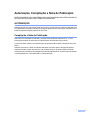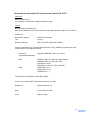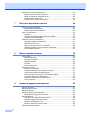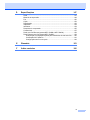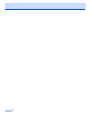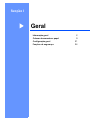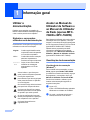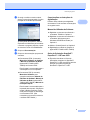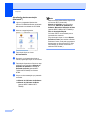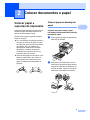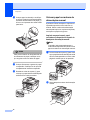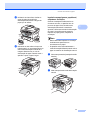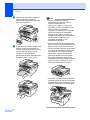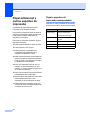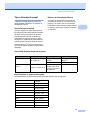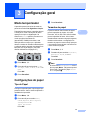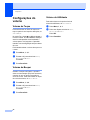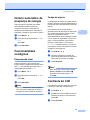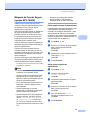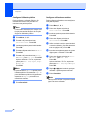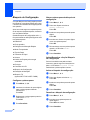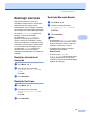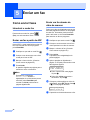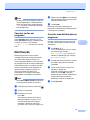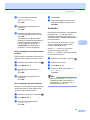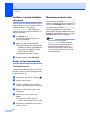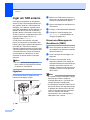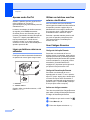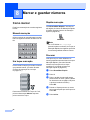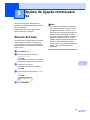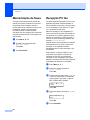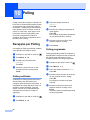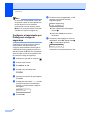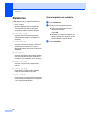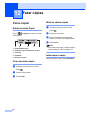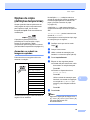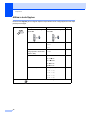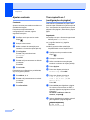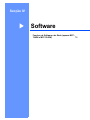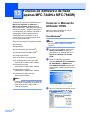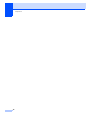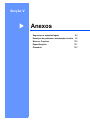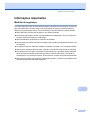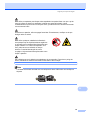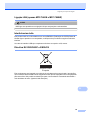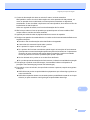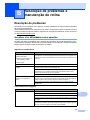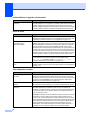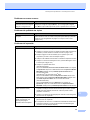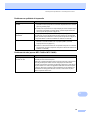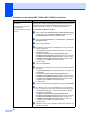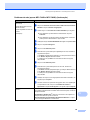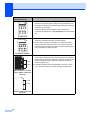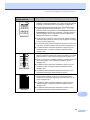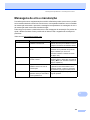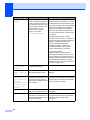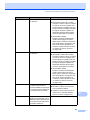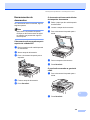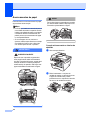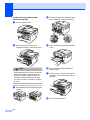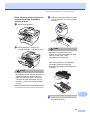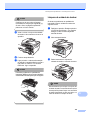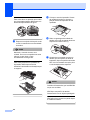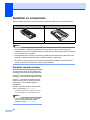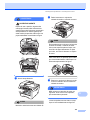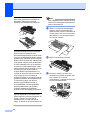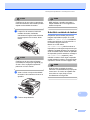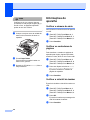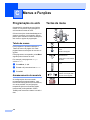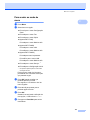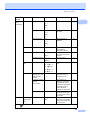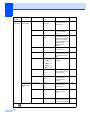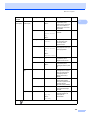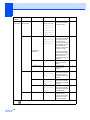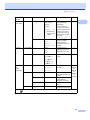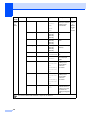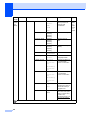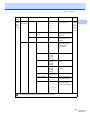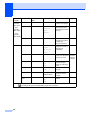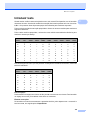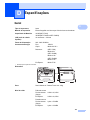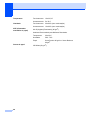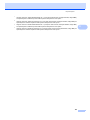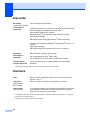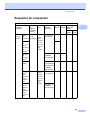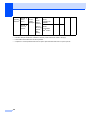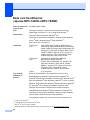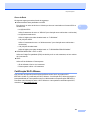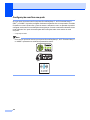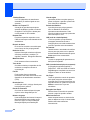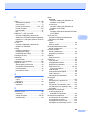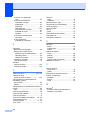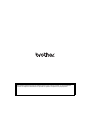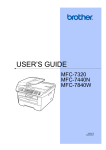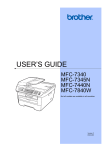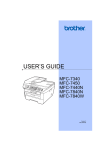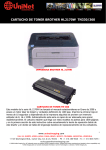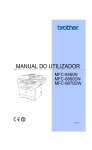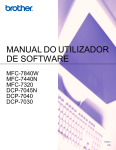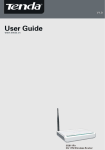Download MANUAL DO UTILIZADOR
Transcript
MANUAL DO UTILIZADOR
MFC-7320
MFC-7440N
MFC-7840W
Versão A
POR
Se necessitar de contactar o Serviço de
Apoio ao Cliente
Complete as informações seguintes para consulta
posterior:
Número de Modelo:
MFC-7320, MFC-7440N e MFC-7840W
(Coloque um círculo à volta do número do seu modelo)
Número de série: 1
Data da Compra:
Local da Compra:
1
O número de série encontra-se na parte traseira da
unidade. Guarde este Manual de Utilizador com o
recibo de venda como comprovativo da compra, no
caso de roubo, incêndio ou garantia.
Registe o seu produto online em
http://www.brother.com/registration/
Registando o seu produto com a Brother, será registado como
proprietário original do produto. O seu registo com a Brother:
pode servir como comprovativo da data de compra do seu aparelho
caso perca o recibo; e
pode suportar um pedido de indemnização de seguro no caso de
perda do aparelho coberto pelo seguro.
© 2008 Brother Industries, Ltd.
Autorização, Compilação e Nota de Publicação
ESTE EQUIPAMENTO FOI CONCEBIDO PARA FUNCIONAR NUMA LINHA PSTN ANALÓGICA
DE DOIS FIOS EQUIPADA COM O CONECTOR ADEQUADO.
AUTORIZAÇÃO
A Brother adverte que este produto pode não funcionar correctamente num país fora daquele onde
foi originalmente comprado e não oferece quaisquer garantias caso este produto seja utilizado em
linhas de telecomunicações públicas de outro País.
Compilação e Nota de Publicação
Este manual foi compilado e publicado, sob supervisão da Brother Industries Ltd., e inclui
informações relativas às descrições e especificações dos produtos mais recentes.
O conteúdo deste manual e as especificações do produto estão sujeitas a alteração sem aviso
prévio.
A Brother reserva-se o direito de efectuar alterações sem aviso prévio das especificações e
materiais contidos nestes documentos e não é responsável por quaisquer danos (incluindo
consequências) causados pela utilização dos materiais apresentados, incluindo mas não limitado
a erros tipográficos e outros associados a esta publicação.
i
Declaração de conformidade CE de acordo com a
directiva R & TTE
ii
Declaração de conformidade CE de acordo com a directiva R & TTE
Fabricante
Brother Industries, Ltd.
15-1, Naeshiro-cho, Mizuho-ku, Nagoya 467-8561, Japan
Fábrica
Brother Industries (Vietnam) Ltd.
Phuc Dien Industrial Zone Cam Phuc Commune, Cam giang Dist Hai Duong Province, Vietnam
Declara que:
Descrição do produto :
: Aparelho de Facsimile
Tipo :
: Grupo 3
Número do Modelo:
: MFC-7320, MFC-7440N, MFC-7840W
está em conformidade com as cláusulas da Directiva R & TTE (1999/5/CE) e declaramos a sua
conformidade com as seguintes normas:
Normas em
conformidade aplicadas:
Segurança EN60950-1: 2001 +A11: 2004
EMC
EN55022: 1998 +A1: 2000 +A2: 2003 Classe B
EN55024: 1998 +A1: 2001 +A2: 2003
EN61000-3-2: 2006
EN61000-3-3: 1995 +A1: 2001 +A2: 2005
Rádio
EN301 489-1 V1.6.1
EN301 489-17 V1.2.1
EN300 328 V1.7.1
*O rádio aplica-se apenas ao modelo MFC-7840W.
Ano em que o símbolo CE foi aplicado pela primeira vez: 2007
Emitido por
: Brother Industries, Ltd.
Data
: 31 de Janeiro de 2008
Local
: Nagoya, Japão
iii
Índice
Secção I
1
Geral
Informação geral
2
Utilizar a documentação ........................................................................................2
Símbolos e convenções utilizados nesta documentação ................................2
Aceder ao Manual do Utilizador de Software e ao Manual do Utilizador de Rede
(apenas MFC-7440N e MFC-7840W).................................................................2
Visualização da documentação .......................................................................2
Visão geral do painel de controlo ..........................................................................6
2
Colocar documentos e papel
9
Colocar papel e suportes de impressão ................................................................9
Colocar papel na bandeja de papel.................................................................9
Colocar papel na ranhura de alimentação manual ........................................10
Área não imprimível.......................................................................................13
Papel admissível e outros suportes de impressão ..............................................14
Papel e suportes de impressão recomendados ............................................14
Tipo e formato de papel.................................................................................15
Manuseamento e uso de papel especial .......................................................16
Colocar documentos............................................................................................19
Utilizando o alimentador automático de documentos (ADF) .........................19
Utilizar o vidro do scanner .............................................................................20
3
Configuração geral
21
Modo temporizador..............................................................................................21
Configurações do papel.......................................................................................21
Tipo de Papel ................................................................................................21
Tamanho do papel.........................................................................................21
Configurações do volume ....................................................................................22
Volume do Toque ..........................................................................................22
Volume do Beeper .........................................................................................22
Volume do Altifalante.....................................................................................22
Horário automático de poupança de energia.......................................................23
Funcionalidades ecológicas.................................................................................23
Poupança de toner ........................................................................................23
Tempo de espera ..........................................................................................23
Contraste do LCD ................................................................................................23
iv
4
Funções de segurança
24
Segurança ........................................................................................................... 24
Bloqueio TX (apenas MFC-7320 e MFC-7440N) .......................................... 24
Bloqueio de Função Segura (apenas MFC-7840W) ..................................... 25
Bloqueio de Configuração ............................................................................. 28
Restringir marcação............................................................................................. 29
Restrição do teclado de marcação ................................................................ 29
Restrição Um Toque...................................................................................... 29
Restrição Marcação Rápida .......................................................................... 29
Secção II Fax
5
Enviar um fax
32
Como enviar faxes............................................................................................... 32
Introduzir o modo fax..................................................................................... 32
Enviar um fax a partir do ADF ....................................................................... 32
Enviar um fax através do vidro do scanner ................................................... 32
Cancelar um fax em progresso ..................................................................... 33
Distribuição ......................................................................................................... 33
Cancelar uma distribuição em progresso ...................................................... 33
Operações de envio adicionais............................................................................ 34
Enviar faxes usando configurações múltiplas ............................................... 34
Página de rosto electrónica ........................................................................... 34
Contraste ....................................................................................................... 35
Alterar a resolução do fax.............................................................................. 36
Acesso duplo ................................................................................................. 36
Transmissão em tempo real .......................................................................... 36
Modo Internacional ........................................................................................ 37
Fax diferido.................................................................................................... 37
Transmissão de lote diferida ......................................................................... 37
Verificar e cancelar trabalhos em espera ...................................................... 38
Enviar um fax manualmente.......................................................................... 38
Mensagem memória cheia ............................................................................ 38
6
Receber um Fax
39
Modos de recepção ............................................................................................. 39
Seleccionar o modo de recepção .................................................................. 39
Utilizar o modos de recepção .............................................................................. 40
Fax apenas.................................................................................................... 40
Fax/Tel........................................................................................................... 40
Manual........................................................................................................... 40
TAD externo .................................................................................................. 40
Configurações do modo de recepção.................................................................. 41
Número de toques ......................................................................................... 41
Tempo de toque F/T (apenas Modo Fax/Tel)................................................ 41
Detectar fax ................................................................................................... 41
Configurar a densidade da impressão........................................................... 42
v
Operações de recepção adicionais .....................................................................42
Imprimir um fax a receber reduzido ...............................................................42
Definir o carimbo de recepção de fax ............................................................42
Receber faxes na memória ...........................................................................43
Imprimir um fax a partir da memória..............................................................43
7
Serviços e dispositivos externos
44
Serviços da linha telefónica .................................................................................44
Identificação de Chamadas ...........................................................................44
Definir o tipo de linha telefónica ....................................................................45
Ligar um TAD externo .........................................................................................46
Ligações ........................................................................................................46
Gravar uma Mensagem de Atendimento (OMG)...........................................46
Ligações multi-linhas (PBX) ..........................................................................47
Telefones externos e extensões..........................................................................47
Operações a partir de extensões ..................................................................47
Apenas modo Fax/Tel ...................................................................................48
Ligar um telefone externo ou extensão .........................................................48
Utilizar um telefone sem fios externo não Brother.........................................48
Usar Códigos Remotos .................................................................................48
8
Marcar e guardar números
50
Como marcar .......................................................................................................50
Manual marcação ..........................................................................................50
Um toque marcação ......................................................................................50
Rápida marcação ..........................................................................................50
Procurar .........................................................................................................50
Remarcação de fax .......................................................................................51
Memorizar números.............................................................................................51
Memorizar uma pausa ...................................................................................51
Guardar números de marcação de um toque................................................51
Guardar números de marcação rápida..........................................................52
Alterar números de um toque e de marcação rápida ....................................52
Configurar grupos para distribuição ..............................................................53
Combinar números de marcação rápida .......................................................54
Tom ou impulso .............................................................................................54
9
Opções de ligação remota para fax
55
Reenvio de Faxes................................................................................................55
Memorização de faxes.........................................................................................56
Recepção PC fax.................................................................................................56
Alterar as Opções de Fax Remoto ......................................................................57
Desactivar as opções de fax remoto .............................................................58
Recolha Remota ..................................................................................................58
Configurar um código de acesso remoto.......................................................58
Utilizar o código de acesso remoto ...............................................................59
Recolher mensagens de fax ..........................................................................59
Alterar o número de reenvio de fax ...............................................................60
Comandos de fax remotos...................................................................................61
vi
10
Polling
62
Recepção por Polling........................................................................................... 62
Polling codificado........................................................................................... 62
Polling programado ....................................................................................... 62
Polling em sequência .................................................................................... 63
Transmissão por Polling ...................................................................................... 63
Configurar a transmissão por Polling ............................................................ 63
Configurar a transmissão por Polling com código de segurança .................. 64
11
Imprimir relatórios
65
Relatórios de fax.................................................................................................. 65
Relatório de verificação da transmissão........................................................ 65
Histórico de Fax............................................................................................. 65
Relatórios............................................................................................................. 66
Como imprimir um relatório ........................................................................... 66
Secção III Copiar
12
Fazer cópias
68
Como copiar ........................................................................................................ 68
Entrar no modo Cópia ................................................................................... 68
Criar uma única cópia.................................................................................... 68
Efectuar várias cópias ................................................................................... 68
Interromper a cópia ....................................................................................... 68
Opções de cópia (definições temporárias) .......................................................... 69
Aumentar ou reduzir as imagens copiadas ................................................... 69
Utilizar a tecla Opções................................................................................... 70
Melhorar a qualidade de cópia ...................................................................... 71
Ordenar cópias utilizando o ADF................................................................... 71
Ajustar contraste............................................................................................ 72
Tirar cópias N em 1 (configuração da página) .............................................. 72
Mensagem memória cheia .................................................................................. 73
Secção IV Software
13
Funções de Software e de Rede
(apenas MFC-7440N e MFC-7840W)
76
Como ler o Manual do Utilizador HTML............................................................... 76
Para Windows® .............................................................................................76
Para Macintosh® ...........................................................................................77
vii
Secção V Anexos
A
Segurança e aspectos legais
80
Escolher uma localização ....................................................................................80
Informações importantes .....................................................................................81
Medidas de segurança ..................................................................................81
Especificação IEC60825-1+A2:2001.............................................................84
Desligar o dispositivo.....................................................................................84
Ligação LAN (apenas MFC-7440N e MFC-7840W) ......................................85
Interferências rádio ........................................................................................85
Directiva EU 2002/96/EC e EN50419............................................................85
Declaração de Conformidade Internacional ENERGY STAR® .....................86
Instruções de segurança importantes ...........................................................86
Marcas registadas ...............................................................................................88
B
Resolução de problemas e manutenção de rotina
89
Resolução de problemas .....................................................................................89
Se estiver a ter dificuldades com o aparelho.................................................89
Melhorar a qualidade de impressão ..............................................................96
Configuração da detecção do sinal de marcação .......................................101
Interferências na linha telefónica .................................................................102
Mensagens de erro e manutenção ....................................................................103
Transferir os faxes ou relatório do Histórico de Faxes ................................108
Encravamentos de documentos ..................................................................109
Encravamentos de papel.............................................................................110
Manutenção de rotina ........................................................................................114
Limpeza da parte exterior do aparelho ........................................................115
Limpeza do vidro do digitalizador ................................................................115
Limpar a janela do scanner a laser .............................................................116
Limpar o fio de corona .................................................................................118
Limpeza da unidade do tambor ...................................................................119
Substituir os consumíveis ..................................................................................122
Substituir cartucho de toner.........................................................................122
Substituir a unidade do tambor....................................................................125
Informações do aparelho ...................................................................................128
Verificar o número de série .........................................................................128
Verificar os contadores de páginas .............................................................128
Verificar a vida útil do tambor ......................................................................128
Embalar e transportar o aparelho ......................................................................129
C
Menus e Funções
130
Programação no ecrã ........................................................................................130
Tabela de menus .........................................................................................130
Armazenamento da memória ......................................................................130
Teclas de menu .................................................................................................130
Para aceder ao modo de menu ...................................................................131
Tabela de menus ...............................................................................................132
Introduzir texto ...................................................................................................145
viii
D
Especificações
147
Geral .................................................................................................................. 147
Materiais de impressão...................................................................................... 149
Fax..................................................................................................................... 150
Cópia ................................................................................................................. 152
Digitalização ...................................................................................................... 153
Impressão .......................................................................................................... 154
Interfaces ........................................................................................................... 154
Requisitos do computador ................................................................................. 155
Consumíveis ...................................................................................................... 157
Rede com fios Ethernet (apenas MFC-7440N e MFC-7840W) ......................... 158
Rede Ethernet sem fios (apenas MFC-7840W)................................................. 159
Autenticação e encriptação apenas para utilizadores de rede sem fios ..... 160
Certificação Wi-Fi Alliance........................................................................... 161
Configuração sem fios one-push................................................................. 162
E
Glossário
163
F
Índice remissivo
166
ix
x
Secção I
Geral
Informação geral
Colocar documentos e papel
Configuração geral
Funções de segurança
I
2
9
21
24
1
Informação geral
Utilizar a
documentação
1
Parabéns por ter adquirido um aparelho da
Brother! A leitura desta documentação irá ajudá-lo
a tirar o máximo proveito do seu aparelho.
Símbolos e convenções
utilizados nesta documentação
1
Os símbolos e convenções que seguem são
utilizados em toda a documentação.
Negrito
O estilo negrito identifica teclas
no painel de controlo do aparelho
ou no ecrã do computador.
Itálico
O estilo itálico chama a atenção
para itens importantes ou
menciona um tópico relacionado.
Courier
New
O tipo de letra Courier New
identifica as mensagens
apresentadas no LCD do
aparelho.
Avisos indicam o que fazer para
evitar possíveis ferimentos pessoais.
Precauções especificam
procedimentos que deve seguir para
evitar possíveis danos no aparelho
ou ouros objectos.
Os ícones de Perigo eléctrico alertam
para possíveis choques eléctricos.
Os ícones de Superfícies quentes
advertem para não tocar nas partes
do aparelho que estão quentes.
Os ícones configuração incorrecta
alertam para dispositivos e operações
não compatíveis com o aparelho.
Os ícones Notas oferecem
sugestões úteis.
2
1
Aceder ao Manual do
Utilizador de Software e
ao Manual do Utilizador
de Rede (apenas MFC7440N e MFC-7840W)
1
Este Manual do Utilizador não contém toda a
informação acerca do aparelho, como por
exemplo, como utilizar as funções avançadas
do Fax, Impressora, Scanner, PC Fax e Rede
(apenas MFC-7440N e MFC-7840W).
Quando estiver preparado para obter
informações detalhadas acerca destas
operações, leia o Manual do Utilizador de
Software e Manual do Utilizador de Rede
(apenas MFC-7440N e MFC-7840W).
Visualização da documentação
1
Visualização da documentação
(Windows®)
Para visualizar a documentação, no menu
Iniciar, aponte para Brother, MFC-XXXX
(em XXXX é o nome do seu modelo) no grupo
de programas e, em seguida, clique em
Manual do Utilizador em formato HTML.
Se não tiver instalado o software, pode
localizar a documentação seguindo as
seguintes instruções:
a
Ligue o PC.
Insira o CD-ROM da Brother entitulado
Windows® na unidade do CD-ROM.
b
Se surgir o ecrã para seleccionar o
idioma, seleccione o seu idioma.
1
Informação geral
c
Se surgir o ecrã do nome do modelo,
clique no nome do seu aparelho. O menu
principal do CD-ROM é apresentado.
Como localizar as instruções de
digitalização
1
1
Existem vários métodos para digitalizar
documentos. Pode encontrar as instruções
do seguinte modo:
Manual do Utilizador de Software:
1
Digitalizar um documento utilizando o
controlador TWAIN no Capítulo 2
Se esta janela não aparecer, utilize o
Explorador do Windows® para localizar
e executar o programa start.exe a partir
do directório raiz do CD-ROM Brother.
d
e
Clique em Documentação.
Clique na documentação que pretende
consultar:
Documentos HTML (2 manuais):
Manual do Utilizador de Software
e Manual do Utilizador de Rede
(apenas MFC-7440N e MFC7840W) em formato HTML.
Digitalizar um documento utilizando o
controlador WIA (apenas para
Windows® XP/Windows Vista®) no
Capítulo 2
Utilizar o ControlCenter3 no Capítulo 3
Digitalização em Rede no Capítulo 4
(apenas MFC-7440N e MFC-7840W)
Guias de Orientação ScanSoft™
PaperPort™ 11SE com OCR
1
É possível visualizar os Guias de
Orientação completos do ScanSoft™
PaperPort™ 11SE com OCR a partir da
selecção de Ajuda na aplicação
ScanSoft™ PaperPort™ 11SE.
Este formato é recomendado para a
visualização no seu computador.
Documentos PDF (4 manuais):
Manual do Utilizador para
operações autónomas, Manual do
Utilizador de Software, Manual do
Utilizador de Rede (apenas MFC7440N e MFC-7840W) e Manual de
Instalação Rápida.
Este formato é recomendado para a
impressão dos manuais. Clique para
aceder à Brother Solutions Center,
onde pode consultar ou descarregar
os documentos PDF. (São
necessários um acesso à Internet e
o software PDF Reader.)
3
Capítulo 1
Visualização da documentação
(Macintosh®)
a
Ligue o computador
Insira o CD-ROM da Brother entitulado
Macintosh® na unidade do CD-ROM.
b
Abre-se a seguinte janela.
Nota
1
Macintosh®.
Os documentos estão também disponíveis
em formato PDF (4 manuais):
Manual do Utilizador para operações
autónomas, Manual do Utilizador de
Software, Manual do Utilizador de Rede
(apenas MFC-7440N e MFC-7840W) e
Guia de Instalação Rápida.
O formato PDF é recomendado para a
impressão dos manuais.
Faça um duplo clique no ícone Brother
Solutions Center para aceder o Brother
Solutions Center, onde pode consultar ou
descarregar os documentos PDF. (São
necessários um acesso à Internet e o
software PDF Reader.)
c
Faça duplo clique no ícone
Documentation.
d
Se surgir o ecrã para seleccionar o
idioma, faça duplo clique no seu idioma.
e
Faça duplo clique sobre o ficheiro no topo
da página para visualizar o Manual do
Utilizador de Software e Manual do
Utilizador de Rede (apenas MFC7440N e MFC-7840W) em formato
HTML.
f
Clique na documentação que pretende
consultar.
Manual do Utilizador de Software
Manual do Utilizador de Rede
(apenas MFC-7440N e MFC7840W)
4
Informação geral
Como localizar as instruções de
digitalização
1
1
Existem vários métodos para digitalizar
documentos. Pode encontrar as instruções
do seguinte modo:
Manual do Utilizador de Software:
1
Digitalização no Capítulo 9
Utilizar o ControlCenter2 no Capítulo 10
Digitalização em Rede no Capítulo 11
(apenas MFC-7440N e MFC-7840W)
Presto!® Manual do Utilizador do
PageManager®:
1
O Manual do Utilizador Presto!®
PageManager® completo pode ser
visualizado a partir da selecção de Ajuda
na aplicação Presto!® PageManager®.
5
Capítulo 1
Visão geral do painel de controlo
MFC-7320
MFC-7440N e MFC-7840W possuem as mesmas teclas.
6
1
Informação geral
1
7
Capítulo 1
1
Teclas do fax e telefone:
Tel/R
Esta tecla é utilizada para manter uma conversa
telefónica depois de levantar o auscultador
externo durante o pseudo toque F/T.
Quando estiver ligado a um PBX, pode utilizar
esta tecla para aceder a uma linha externa,
para voltar a contactar um operador ou para
transferir uma chamada para outra extensão.
Resolução
Configura a resolução quando enviar um fax.
Remarc/Pausa
Marca de novo o último número. Insere também
uma pausa aquando da programação do número
de marcação rápida ou aquando da marcação
manual de um número.
2
Teclas Um Toque
Estas 4 teclas permitem-lhe aceder aos 8
números de telefone previamente memorizados.
Alterna
Quando premida continuamente permite o
acesso aos números Um Toque 5 a 8.
3
LCD
Apresenta mensagens para ajudá-lo a
configurar e usar o seu aparelho.
4
Teclas de Menu:
Menu
Permitem aceder ao Menu para programar as
suas configurações neste aparelho.
Limpar/Voltar
Elimina os dados introduzidos ou permite
cancelar a configuração actual.
OK
Permite guardar as suas configurações no aparelho.
Teclas de Volume
d ou c
Prima para percorrer para a frente ou para trás
as selecções do menu. Prima para alterar o
volume durante o modo de espera ou fax.
a ou b
Prima para percorrer os menus e as opções.
b Busca/Marc Rápida
Permite procurar números guardados na
memória de marcação. Permite igualmente
marcar números marcados premindo um
número de três dígitos.
Relatórios
Imprima o Relatório de Verificação da
Transmissão, Lista de Ajuda, Lista Telefónica,
Histórico de Faxes, Definições do Utilizador,
Configuração de Rede* (*MFC-7440N e MFC7840W apenas) e Formulário de Encomenda.
8
5
Teclado de marcação
Use estas teclas para marcar números de
telefone e de fax e como teclado para a
introdução de informação no aparelho.
A tecla # muda temporariamente o modo de
marcação de Impulso para Tons durante uma
chamada telefónica.
6
Parar/Sair
Interrompe uma operação ou sai de um menu.
7
Iniciar
Permite iniciar o envio de faxes, realizar cópias
ou digitalizar.
8
Teclas de Modo:
Fax
Coloca o aparelho no modo Fax.
Digitalizar
Coloca o aparelho no modo Digitalizar. (Para
mais informações, consulte o Manual do
Utilizador de Software que se encontra no
CD-ROM.)
Copiar
Coloca o aparelho no modo Cópia.
9
Teclas de impressão:
Segura (apenas MFC-7440N e MFC-7840W)
Pode imprimir a informação guardada na
memória quando introduzir a sua palavrapasse-de quatro dígitos. (Para obter
informações sobre o uso da tecla Segurança,
consulte o Manual do Utilizador de Software no
CD-ROM.)
(MFC-7840W) Na utilização de Bloqueio de
função de segurança, pode alterar os
utilizadores restritos pressionado
continuamente Alterna enquanto prima a tecla
Segura. (Consulte Bloqueio de Função
Segura (apenas MFC-7840W) na página 25.)
Cancelar Trabalho
Cancela um trabalho de impressão programado
e apaga-o da memória do aparelho.
Para cancelar vários trabalhos de impressão
prima esta tecla continuamente até o LCD
indicar Canc trab(todos).
10 Copiar teclas:
Opções
Pode fácil e rapidamente escolher definições
temporárias para copiar.
Ampliar/Reduzir
Reduz ou amplia as cópias.
2
Colocar documentos e papel
Colocar papel e
suportes de impressão
O aparelho pode alimentar papel a partir da
bandeja de papel standard ou através da
ranhura de alimentação manual.
Quando colocar papel na gaveta de papel,
tenha em atenção:
Colocar papel na bandeja de
papel
2
2
Imprimir em papel normal, papel
reciclado ou transparências a partir da
bandeja de papel
a
Puxe a gaveta do papel completamente
para fora do aparelho.
b
Enquanto prime o manípulo verde de
desbloqueio das guias de papel deslize
as guias do papel até se adaptarem ao
formato do papel. Verifique se as guias
estão bem encaixadas nas ranhuras.
Se o seu software de aplicação suporta a
selecção de tamanho de papel no menu
de impressão, pode seleccioná-lo através
do software. Se o seu software de
aplicação não suporta essa selecção,
pode definir o tamanho do papel no
controlador da impressora ou com os
botões do painel de controlo.
Antes de utilizar papel com buracos, como
folhas do organizador, deve folhear a
resma para evitar encravamentos de
papel e problemas na alimentação do
aparelho.
2
2
9
2
Capítulo 2
c
Coloque papel na bandeja e certifiquese de que o papel se encontra debaixo
da marca de limite máximo de papel (1).
A face a ser impressa deve estar virada
para baixo.
1
Colocar papel na ranhura de
alimentação manual
2
É possível colocar envelopes e suportes de
impressão especiais um de cada vez na
ranhura. Utilize a ranhura de alimentação
manual para imprimir ou copiar em etiquetas,
envelopes ou papel mais grosso.
Imprimir em papel normal, papel
reciclado ou transparências a partir da
bandeja de alimentação manual
2
Nota
O aparelho activa automaticamente o
modo Alimentação Manual quando coloca
papel na ranhura de alimentação manual.
AVISO
a
Para prevenir danos na máquina devido ao
encravamento de papel, certifique-se de
que as guias tocam nos lados do papel.
d
Coloque firmemente a gaveta do papel
no aparelho. Certifique-se de que está
completamente inserida no aparelho.
e
Desdobrar a aba de suporte (1) para
evitar que o papel deslize da bandeja de
saída de face virada para baixo.
1
b
1
10
Levante a aba de suporte (1) para evitar
que o papel deslize da bandeja de saída
de face virada para baixo ou retire cada
página à medida que sai do aparelho.
Abra a tampa da ranhura de alimentação
manual.
Colocar documentos e papel
c
Utilizando as duas mãos, deslize as
guias de papel da ranhura de
alimentação manual até à largura do
papel que vai utilizar.
Imprimir em papel grosso, papel bond,
etiquetas e envelopes
2
Quando a bandeja de saída traseira se
encontrar em baixo, o aparelho tem um
percurso de papel recto da ranhura de
alimentação manual até à traseira do
aparelho. Utilize este método de alimentação
de papel e de saída quando pretender
imprimir em papel grosso, etiquetas ou
envelopes.
Nota
d
• Retire cada folha impressa ou envelope
imediatamente para evitar um
encravamento de papel.
Utilizando as duas mãos coloque uma
folha de papel, ou uma transparência na
ranhura de alimentação manual até a
margem dianteira tocar no rolo de
alimentação de papel. Quando sentir o
aparelho a puxar o papel, largue.
• O aparelho activa automaticamente o
modo Alimentação Manual quando coloca
papel na ranhura de alimentação manual.
a
Abra a tampa traseira (bandeja de saída
traseira).
b
Abra a tampa da ranhura de alimentação
manual.
11
2
Capítulo 2
c
d
Utilizando as duas mãos, deslize as
guias de papel da ranhura de
alimentação manual até à largura do
papel que vai utilizar.
Utilizando as duas mãos coloque uma
folha de papel ou um envelope na
ranhura de alimentação manual até a
margem dianteira do papel ou do
envelope tocar no cilindro de
alimentação de papel. Quando sentir o
aparelho a puxar o papel, largue.
Nota
• Coloque o papel na ranhura de
alimentação de papel com a face a
imprimir virada para cima.
• Verifique se o papel ou o suporte de
impressão (consulte Papel admissível e
outros suportes de impressão
na página 14.) está direito e na posição
correcta na ranhura de alimentação
manual. Se não estiver, o papel ou a
transparência podem não ser alimentada
correctamente, resultando numa
impressão enviesada ou num
encravamento de papel.
• Nunca coloque mais de uma página de
papel na ranhura de alimentação manual
porque pode provocar encravamentos.
• Se colocar qualquer suporte de impressão
na ranhura de alimentação manual antes
de o aparelho se encontrar no estado
Operacional, o suporte de impressão
poderá ser ejectado sem ser impresso.
• Para retirar facilmente uma pequena
impressão da bandeja de saída, levante a
tampa do scanner utilizando as duas
mãos como demonstrado na figura.
• Continua a ser possível utilizar o aparelho
enquanto a tampa do scanner se encontra
levantada. Para fechar a tampa do scanner,
empurre-a para baixo com as duas mãos.
12
Colocar documentos e papel
Área não imprimível
2
Área não imprimível para faxes e cópias
2
A área de impressão do seu aparelho começa aproximadamente a 3 mm da parte superior e
inferior e a 2 mm de ambas os lados do papel.
2
2
1
1
3 mm
2
2 mm
2
Nota
(Para cópias) A área não imprimível
mostrada acima é para uma única cópia
ou uma cópia 1 em 1 usando o tamanho
de papel A4. A área não imprimível muda
consoante o tamanho do papel.
1
Área não imprimível quando imprimir num computador
Quando utilizar o controlador de impressora, a área de impressão é mais pequena do que o
formato do papel, como ilustrado a seguir.
Vertical
Horizontal
2
2
2
2
1
1
1
1
Vertical
Horizontal
Controlador da impressora do
Windows® e controlador da
impressora do Macintosh®
Controlador BRScript para
Windows® e para Macintosh®
(apenas MFC-7840W)
1
4,23 mm
4,23 mm
2
6,01 mm
4,23 mm
1
4,23 mm
4,23 mm
2
5 mm
4,23 mm
Nota
A área não imprimível mostrada em cima é para papel de formato A4. A área não imprimível
muda consoante o tamanho do papel.
13
Capítulo 2
Papel admissível e
outros suportes de
impressão
A qualidade de impressão pode variar
consoante o tipo de papel utilizado.
Pode utilizar os seguintes tipos de papel de
suportes de impressão, papel normal, papel
bond, papel reciclado, transparências,
etiquetas ou envelopes.
Para obter os melhores resultados, siga as
seguintes instruções:
Utilize papel destinado a cópias normais.
Utilize papel de 75 a 90 g/m2.
Utilize etiquetas e transparências
concebidas especialmente para a
utilização em aparelhos a laser.
NÃO coloque diferentes tipos de papel na
gaveta do papel ao mesmo tempo porque
pode provocar o encravamento do papel
ou problemas na alimentação.
Para uma impressão correcta, tem de
escolher, a partir da aplicação do seu
software, o mesmo formato do papel que
se encontra na bandeja.
Evite tocar na superfície do papel imprimido
imediatamente após a impressão.
Quando utiliza transparências retire cada
folha imediatamente para evitar
esborratar ou encravamentos de papel.
Utilize papel de granulagem longa com
valor de Ph neutro e uma percentagem de
humidade de cerca de 5%.
14
Papel e suportes de
impressão recomendados
2
2
Para obter a melhor qualidade de impressão,
sugerimos que utilize o seguinte tipo de papel.
Tipo de Papel
Item
Papel Normal
Xerox Premier 80 g/m2
Xerox Business 80 g/m2
Papel Reciclado Xerox Recycled Supreme
80 g/m2
Transparências
3M CG3300
Etiquetas
Etiquetas laser Avery L7163
Envelope
Antalis River series (DL)
Colocar documentos e papel
Tipo e formato de papel
2
O aparelho carrega papel da bandeja de
papel standard instalada ou da ranhura de
alimentação manual.
Gaveta de papel standard
2
Ranhura de Alimentação Manual
2
A ranhura de alimentação manual suporta
uma folha de formato de 76,2 a 220 mm de
largura e 116 a 406,4 mm de comprimento.
Pode utilizar a ranhura de alimentação manual
se estiver a utilizar papel especial, envelopes
ou etiquetas.
2
Visto que a gaveta do papel standard é de
tipo universal, pode utilizar qualquer tamanho
de papel (um tipo de papel e de tamanho
simultaneamente) referido na tabela em
Capacidade de papel da gaveta do papel
na página 15. A bandeja de papel standard
suporta até 250 folhas de papel de formato
Letter/A4 (80 g/m2). Pode-se colocar papel
até à marca superior existente na guia lateral
deslizante.
Capacidade de papel da gaveta do papel
2
Tamanho do papel
Tipos de papel
N.º de folhas
Gaveta do papel
A4, Letter, Executive,
A5, A6, B5, B6.
Papel normal e papel
reciclado
até 250
[80 g/m2]
Ranhura de alimentação
manual
Largura: 76,2 a 220 mm
Transparências
Papel normal, papel
reciclado, papel bond,
Length: 116 a 406,4 mm
envelopes, etiquetas e
transparências
até 10
1
Especificações do papel recomendado
2
As especificações de papel recomendado para este aparelho são as seguintes.
Peso base
75-90 g/m2
Espessura
80-110 µm
Aspereza
Superior a 20 seg.
Rigidez
90-150 cm3/100
Direcção de gramagem
Gramagem longa
Resistência do volume
10e9-10e11 ohm
Resistência da superfície
10e9-10e12 ohm-cm
Carga
CaCO3 (Neutro)
Teor das cinzas
Inferior a 23 wt%
Brilho
Superior a 80 %
Opacidade
Superior a 85 %
15
Capítulo 2
Manuseamento e uso de
papel especial
O aparelho foi concebido para funcionar com
a maior parte dos tipos de papel bond e
xerográfico. Contudo, algumas variedades de
papel podem afectar a qualidade da
impressão ou a fiabilidade do manuseamento.
Teste sempre em amostras de papel antes da
compra para assegurar o desempenho
desejado. Guarde o papel na embalagem
original e mantenha-a selada. Mantenha o
papel direito e em locais não húmidos, não
expostos à luz do sol ou ao calor.
Alguns aspectos a ter em conta durante a
selecção do papel são:
Não utilize papel de jacto de tinta porque
poderá provocar um encravamento de
papel ou danos ao seu aparelho.
O papel pré-impresso deve utilizar tinta
que consiga resistir à temperatura do
processo de fusão do aparelho (200 ºC).
Se utilizar papel bond, papel com uma
superfície áspera ou papel enrugado ou
enrolado, o papel poderá apresentar um
resultado insatisfatório.
Tipos de papel a evitar
2
2
AVISO
Alguns tipos de papel podem ficar mal
imprimidos ou danificar o seu aparelho.
NÃO use papel:
• com uma textura elevada
• extremamente fino ou brilhante
• ondulado ou enrolado
1
1
1
2 mm
• revestido ou com acabamento químico
• defeituoso, vincado ou dobrado
• que ultrapassa a especificação de peso
recomendado neste manual
• com etiquetas e agrafes
• com cabeçalhos que usam tintas ou
uma termografia a baixas temperaturas
• papel químico
• concebido para impressões a jacto
A utilização de qualquer um dos tipos de
papel acima referidos pode danificar o seu
aparelho. Este tipo de danos não é coberto
por nenhuma garantia ou acordo da Brother.
16
Colocar documentos e papel
Envelopes
2
A maioria dos envelopes são compatíveis
com o seu aparelho. No entanto, alguns
envelopes podem causar problemas de
alimentação e na qualidade da impressão
devido à sua forma de fabrico. Os envelopes
recomendados devem ter margens com
dobras direitas, bem vincadas e a margem
inicial não deve ser mais espessa do que
duas folhas de papel. Deve manter o
envelope direito e este não deve ser muito
largo ou fino. Deve comprar envelopes de
qualidade a um fornecedor que saiba que irá
utilizar os envelopes num aparelho a laser.
É possível alimentar os envelopes em
simultâneo a partir da ranhura de alimentação
manual. Recomendamos que imprima um
envelope de teste para se certificar de que os
resultados são os desejados antes de
imprimir ou comprar uma grande quantidade
de envelopes.
Verifique o seguinte:
Os envelopes têm uma aba de selagem
comprida.
As abas de selagem foram dobradas de
uma forma correcta e ficaram o mais
alisado possível (os envelopes cortados
ou dobrados irregularmente podem levar
ao encravamento do papel).
Os envelopes devem consistir de duas
camadas de papel na zona assinalada na
figura seguinte.
1
1
1
Direcção de alimentação
Tipos de envelopes a evitar
2
AVISO
NÃO use envelopes:
2
• danificados, enrolados, vincados ou
com uma forma irregular
• extremamente brilhantes ou texturizados
• com grampos, agrafes, molas ou fios
• com mecanismo de selagem com fita
adesiva
• muito largos
• sem dobras bem alisadas
• envelopes gravados (que tenham
superfície em relevo)
• envelopes pré-impressos num aparelho
a laser
• envelopes pré-impressos no interior
• que não podem ser organizados
rigorosamente quando são empilhados
• feitos de papel com um peso superior às
especificações de peso do papel para a
impressora
• com margens que não são direitas ou
quadradas
• com janelas, buracos, recortes ou
perfurações
• com cola na superfície como ilustrado
na figura seguinte
• com abas duplas como ilustrado na
figura seguinte
Os conjuntos de envelopes embalados
pelo fabricante estão protegidos.
Recomendamos que não imprima a 15
mm das margens dos envelopes.
17
Capítulo 2
• com abas de selagem que não foram
dobradas na compra
• com abas de selagem como
apresentadas na figura seguinte
• com cada lado dobrado como ilustrado
na figura seguinte
Etiquetas
2
Esta impressora imprime a maioria das
etiquetas destinadas a utilização numa
impressora a laser. As etiquetas devem ter
uma fita adesiva de base acrílica visto que
este material é mais estável a temperaturas
altas na unidade fusível. As fitas adesivas
não devem entrar em contacto com nenhuma
parte da impressora, porque a etiqueta pode
colar-se à unidade do tambor ou aos rolos e
provocar encravamentos e problemas na
qualidade da impressão. A fita adesiva não
deve ser colocada entre as etiquetas. As
etiquetas devem ser organizadas de forma a
cobrir totalmente o comprimento e largura da
folha de papel. A utilização de etiquetas com
espaços pode desprendê-las e provocar
encravamentos graves ou problemas na
impressão.
Se utilizar qualquer tipo de envelope incluído
na seguinte lista, pode danificar a sua
impressora. Este tipo de danos não é coberto
por nenhuma garantia ou acordo da Brother.
Todas as etiquetas usadas nesta impressora
devem conseguir aguentar temperaturas de
392 graus Fahrenheit (200 graus
centígrados) durante 0,1 segundos.
Por vezes, pode deparar-se com
problemas na alimentação do papel devido
à espessura, ao tamanho ou à forma da
aba dos envelopes que está a utilizar.
As folhas de etiquetas não devem ultrapassar
as especificações de peso do papel descritos
neste Manual do Utilizador. As etiquetas que
ultrapassem esta especificação podem não
alimentar ou imprimir correctamente e
provocar danos na sua impressora.
Apenas é possível alimentar as etiquetas a
partir da ranhura de alimentação manual.
Tipos de etiquetas a evitar
Não use etiquetas danificadas, enroladas,
vincadas ou com uma forma irregular.
AVISO
Não alimente folhas de etiquetas
parcialmente usadas. A folha de transporte
exposta irá danificar a sua impressora.
18
2
Colocar documentos e papel
Colocar documentos
Utilizando o alimentador
automático de documentos
(ADF)
2
2
O ADF suporta até 35 páginas e alimenta
uma página de cada vez. Utilize papel
standard 80 g/m2 e folheie sempre as
páginas antes de as colocar no ADF.
Condições ambientais recomendadas
Quando colocar papel no ADF, verifique
se a tinta nos documentos está
completamente seca.
Documentos a serem enviados por fax
devem ter entre 148 a 215,9 mm de
largura e entre 148 a 355,6 mm de
comprimento e de gramagem standard
(80 g/m2).
a
2
Abra a aba do suporte de saída de
documentos ADF (1) e a aba do suporte
ADF (2).
2
2
1
Temperatura: 20 a 30°C
Humidade: 50% - 70%
Papel: Xerox Premier 80 g/m2 ou Xerox
Business 80 g/m2
AVISO
NÃO coloque documentos grossos no vidro
do digitalizador. Isto pode provocar o
encravamento do ADF.
NÃO utilize papel enrolado,vincado,
dobrado, rasgado, agrafado, com clipes,
cola ou fita-cola.
NÃO utilize cartolinas, jornais ou tecidos.
b
c
Folheie bem as páginas.
d
Ajuste as guias do papel (1) para se
adaptarem à largura do documento.
Coloque o documento com a face para
cima no alimentador, primeiro o bordo
superior, até o sentir tocar no rolo do
alimentador.
Para evitar danificar o aparelho enquanto
usar o ADF, NÃO puxe o documento
enquanto este estiver a ser utilizado.
Para digitalizar documentos não standard,
consulte Utilizar o vidro do scanner
na página 20.
1
19
Capítulo 2
Utilizar o vidro do scanner
É possível utilizar o vidro do scanner para
enviar faxes, copiar ou digitalizar páginas de
m livro ou de uma página de cada vez.
Os documentos podem ter até 215,9 mm de
largura e 297 mm de comprimento.
Nota
Para usar o vidro do digitalizador, o
alimentador deve estar vazio.
a
b
Levante a tampa dos documentos.
c
Feche a tampa dos documentos.
20
Usando as guias do documento à
esquerda, centre o documento com a
face para baixo no vidro do scanner.
2
AVISO
Se o documento for um livro ou for espesso,
não feche a tampa violentamente nem a
pressione.
3
Configuração geral
Modo temporizador
c
3
Prima Parar/Sair.
3
O aparelho possui três teclas de modo no
painel de controlo: Fax, Digitalizar e Copiar.
Tamanho do papel
Pode definir quanto tempo o aparelho demora
a voltar para o modo Fax depois da última
operação de cópia ou digitalização. Se
seleccionar Desl, o aparelho permanece no
modo que utilizou da última vez.
É possível utilizar sete formatos de papel
para a impressão de cópias: A4, Letter,
Executive, A5, A6, B5 e B6 e dois formatos
para a impressão de faxes: A4 ou Letter.
Quando alterar o tamanho do papel na gaveta,
também terá de alterar a configuração de
tamanho de papel ao mesmo tempo para que
o seu aparelho possa ajustar o documento ou
o fax a receber na página.
(apenas MFC-7840W) Além disso, esta
definição define o tempo que o aparelho
demora a mudar do utilizador individual para
o utilizador público aquando da utilização de
Bloqueio de Função Segura. (Consulte
Alternar Utilizadores na página 27.)
a
b
c
a
b
c
3
Prima Menu, 1, 1.
Prima Menu, 1, 3.
Prima a ou b para escolher A4, Letter,
Executive, A5, A6, B5 ou B6.
Prima OK.
Prima Parar/Sair.
Nota
Se seleccionou Transparência como o
tipo de papel (Menu, 1, 2) apenas poderá
seleccionar o formato de papel Letter
ou A4 no passo b.
Prima a ou b para seleccionar 0 Seg,
30 Segs, 1 Min, 2 Mins, 5 Mins ou
Desl.
Prima OK.
Prima Parar/Sair.
Configurações do papel
3
Tipo de Papel
3
Configure o aparelho para o tipo de papel que
pretende utilizar. Assim, estará a optimizar a
qualidade de impressão.
a
b
Prima Menu, 1, 2.
Prima a ou b para escolher Fino,
Comum, Espesso, Mais espesso,
Transparência ou
Papel Reciclado.
Prima OK.
21
3
Capítulo 3
Configurações do
volume
Volume do Toque
Volume do Altifalante
3
3
Pode seleccionar um nível do volume de
toque a partir de um leque de definições, de
Alto a Desl.
No modo Fax, prima
ou
para ajustar o
nível do volume. O LCD indicará a definição
actual e cada pressão da tecla alterará o
volume para o nível seguinte. O aparelho
mantém a nova configuração até que a altere
de novo.
c
Prima Menu, 1, 4, 1.
Prima a ou b para seleccionar Desl,
Baixo, Med ou Alto.
Prima OK.
Prima Parar/Sair.
Volume do Beeper
Quando o beeper está ligado, o aparelho
emite um som sempre que premir uma tecla,
cometer um erro ou após a recepção ou
envio de um fax. Pode seleccionar um leque
de níveis de volume, de Alto a Desl.
a
b
c
22
Prima Menu, 1, 4, 2.
Prima a ou b para seleccionar Desl,
Baixo, Med ou Alto.
Prima OK.
Prima Parar/Sair.
a
b
c
Pode também alterar o volume do toque com
o menu:
a
b
Pode seleccionar um leque de níveis de
volume do altifalante, de Alto a Desl.
3
Prima Menu, 1, 4, 3.
Prima a ou b para seleccionar Desl,
Baixo, Med ou Alto.
Prima OK.
Prima Parar/Sair.
3
Configuração geral
Horário automático de
poupança de energia
Tempo de espera
3
Pode configurar o aparelho para mudar
automaticamente para o Horário de
Poupança de Energia. O aparelho irá
adiantar-se automaticamente uma hora na
Primavera e atrasar-se uma hora no Outono.
a
b
c
Prima Menu 1, 5.
Prima a ou b para seleccionar Lig ou
Desl.
Prima OK.
Poupança de toner
Pode economizar o toner usando esta
função. Quando configurar economizar toner
para Lig, a impressão será mais clara. A
configuração pré-definida é Desl.
a
b
c
Prima Menu, 1, 6, 1.
Prima a ou b para seleccionar Lig ou
Desl.
Prima OK.
Prima Parar/Sair.
Nota
Não recomendamos o modo Poupança
de Toner para a impressão de Fotos ou
imagens Cinzento Escala de cinzentos.
A configuração do tempo de espera permite
reduzir o consumo de energia desactivando o
fusível enquanto o aparelho está no modo de
espera.
Pode seleccionar por quanto tempo o
aparelho deve estar em tempo de espera (de
00 a 99 minutos) antes de iniciar o modo
espera. O temporizador reinicia
automaticamente quando o aparelho receber
um fax, dados do computador ou fizer uma
cópia. O valor predefinido é 05 minutos.
3
Durante o modo espera, o LCD indica
Em espera. Quando imprimir ou copiar no
modo espera, ocorrerá um pequeno intervalo
enquanto o fusível aquece.
Prima Parar/Sair.
Funcionalidades
ecológicas
3
3
a
b
Prima Menu 1, 6, 2.
c
Prima Parar/Sair.
Introduza a duração do período de
espera do aparelho antes de introduzir o
modo espera (00 a 99). Prima OK.
3
Nota
Para desactivar o modo espera, prima
Iniciar e Opções em simultâneo b.
Prima a ou b para seleccionar Desl.
Prima OK.
Contraste do LCD
3
Pode alterar o contraste para fazer com que
o LCD fique mais claro ou mais escuro.
a
b
Prima Menu, 1, 7.
c
Prima Parar/Sair.
Prima a para tornar o LCD mais escuro.
Prima b para tornar o LCD mais claro.
Prima OK.
23
4
Funções de segurança
Segurança
4
É possível configurar o seu aparelho com
vários níveis de segurança utilizando o
Bloqueio de Definições e Bloqueio TX (apenas
MFC-7320 e MFC-7440N) ou Bloqueio de
Função Segura (apenas MFC-7840W). Não
poderá continuar a programar Faxes a Enviar
ou Tarefas de Polling. No entanto, todos os
Faxes Diferidos programados serão enviados
mesmo se activar Bloqueio TX ou Bloqueio de
Função Segura, para não se perderem.
Bloqueio TX
(apenas MFC-7320 e MFC7440N)
Reencaminhamento de Fax
(se Reencaminhamento de Fax já se
encontrava activado)
Recolha Remota
(se o Armazenamento de Faxes já se
encontrava activado)
Recepção PC-Fax
(se Recepção PC-Fax já se encontrava
activada)
Enquanto Bloqueio TX se encontrar activado, as
seguintes operações NÃO estão disponíveis:
Envio de faxes
Cópia
• Se se esquecer da palavra-passe de
Bloqueio TX, contacte o seu revendedor
Brother para solicitar assistência.
Configurar a palavra-passe
Se já configurou a palavra-passe, não
necessita de a configurar novamente.
4
a
b
Prima Menu, 1, 8, 1.
c
Se estiver a introduzir a palavra-passe
pela primeira vez, o LCD indicará
Verif:.
d
Reintroduza a palavra-passe correcta.
Prima OK.
e
Prima Parar/Sair.
4
a
b
Prima Menu, 1, 8, 1.
c
Introduzida a palavra-passe de quatro
dígitos registada.
Prima OK.
d
Introduza um número de quatro dígitos
para a palavra-passe nova.
Prima OK.
e
Se o LCD apresentar Verif:,
reintroduza a palavra-passe nova.
Prima OK.
f
Prima Parar/Sair.
Nota
• Para imprimir os faxes na memória,
desactive a Bloqueio TX.
24
Introduza um número de quatro dígitos
para a palavra-passe utilizando
números 0-9.
Prima OK.
Alterar a palavra-passe de Bloqueio TX
Impressão no PC
Digitalização
4
Nota
Bloqueio TX permite evitar o acesso não
autorizado ao aparelho.
Enquanto Bloqueio TX se encontra activado, as
seguintes operações encontram-se disponíveis:
Recepção de faxes
4
Prima a ou b para escolher
Config. Password.
Prima OK.
Funções de segurança
Bloqueio de Função Segura
(apenas MFC-7840W)
O Bloqueio de Função Segura permite
restringir o acesso a determinadas funções
do aparelho (Tx Fax, Rx Fax, Cópia,
Digitalização e Impressão 1).
Esta função também impede os utilizadores
de alterar as predefinições do aparelho
limitando o acesso às definições do menu.
É necessário desactivar pelo menos uma
função para activar o Bloqueio da Função
Codificado para o utilizador geral.
Antes de utilizar as funções de segurança é
necessário introduzir primeiro uma palavrapasse de administrador.
O acesso a funções restritas pode ser
activado criando um utilizador restrito. Os
utilizadores restritos têm que introduzir uma
palavra-passe de utilizador para poderem
utilizar o aparelho.
Anote num local seguro a sua palavra-passe. Se
se esquecer da palavra-passe, contacte o seu
revendedor Brother para solicitar assistência.
1
Impressão inclui Enviar PC-Fax assim como todas
os trabalhos de impressão.
Nota
4
• Recepção por Polling está activada
apenas quando a Transmissão e
Recepção de faxes estão activadas.
Definir a palavra-passe do administrador
4
A palavra-passe definida neste passo é para
o administrador. Esta palavra-passe é
utilizada para configurar utilizadores e para
activar/desactivar o Bloqueio da Função
Codificado. (Consulte Configurar utilizadores
restritos na página 26 e Activar Bloqueio da
Função Codificado na página 27.)
a
b
Prima Menu, 1, 8, 1.
c
Reintroduza a palavra-passe quando o
LCD indicar Verif:.
Prima OK.
d
Prima Parar/Sair.
Introduza um número de quatro dígitos
para a palavra-passe utilizando
números 0-9.
Prima OK.
Alterar a palavra-passe do
administrador
4
• Pode definir um máximo de 10 utilizadores
individuais e um utilizador Público.
a
b
Prima Menu, 1, 8, 1.
• Quando configurar um utilizador Público,
pode limitar uma ou mais funções do
aparelho a todos os utilizadores que não
possuem uma palavra-passe.
c
• Só os administradores podem definir as
limitações e efectuar alterações para
cada utilizador.
Introduzida a palavra-passe de quatro
dígitos registada.
Prima OK.
d
Introduza um número de quatro dígitos
para a palavra-passe nova.
Prima OK.
e
Se o LCD apresentar Verif:,
reintroduza a palavra-passe nova.
Prima OK.
f
Prima Parar/Sair.
• Quando Impressão se encontra
desactivado, os trabalhos de impressão
serão perdidos sem notificação.
• Quando Bloqueio de Função Segura se
encontra activado, apenas é possível
utilizar 1.Contraste, 6.Tx polling
ou 7.Config.pg.ros no menu Fax.
Se Tx Fax se encontrar activado, não é
possível utilizar nenhuma função do menu
Fax.
4
Prima a ou b para escolher
Config. Password.
Prima OK.
25
Capítulo 4
Configurar Utilizador público
4
Pode configurar o utilizador Público. Os
utilizadores Públicos não precisam de
introduzir uma palavra-passe.
Nota
É necessário desactivar pelo menos uma
função para activar Bloqueio de Função
Segura ou Utilizador público.
Configurar utilizadores restritos
Pode configurar utilizadores com restrições e
uma palavra-passe.
a
b
Prima Menu, 1, 8, 1.
c
Introduza a palavra-passe Administrador.
Prima OK.
d
Prima a ou b para seleccionar
Utilizador01. Prima OK.
e
Utilize o teclado numérico para introduzir
o nome do utilizador. (Consulte Introduzir
texto na página 145.) Prima OK.
Prima a ou b para seleccionar
Conf.Utilizad.. Prima OK.
a
b
Prima Menu, 1, 8, 1.
c
Introduza a palavra-passe Administrador.
Prima OK.
d
Prima a ou b para seleccionar Público.
Prima OK.
f
Introduza uma palavra-passe de quatro
dígitos para o utilizador. Prima OK.
e
Prima a ou b para seleccionar Activ.
ou Desac. para Tra. Fax. Prima OK.
Após ter definido a Tx Fax, repita este
passo para Rec. Fax, Cópia, Digit
e Impr.PC.
Prima OK.
g
Prima a ou b para seleccionar Activ.
ou Desac. para Tra. Fax.
Prima OK.
Após ter definido a Tx Fax, repita este
passo para Rec. Fax, Cópia e Digit.
Prima OK.
Nota
h
Repita d a g para introduzir qualquer
utilizador e palavra-passe adicional.
i
Prima Parar/Sair.
Prima a ou b para seleccionar
Conf.Utilizad.. Prima OK.
É possível definir Impr.PC apenas para o
Utilizador público. Se desactivar Impr.PC
para Utilizadores públicos irá igualmente
desactivar a Impr.PC para todos os
utilizadores restritos.
f
26
Prima Parar/Sair.
Nota
Não é possível utilizar uma palavra-passe
igual à de outro utilizador.
4
Funções de segurança
Activar/Desactivar Bloqueio da Função
Codificado
Alternar Utilizadores
4
Se tiver introduzido uma palavra-chave
incorrecta, quando segue as instruções em
baixo, o LCD indica Pal-passe errada.
Reintroduza a palavra-passe correcta.
Activar Bloqueio da Função
Codificado
a
b
Prima Menu, 1, 8, 1.
c
Introduza a sua palavra-passe- de
quatro dígitos como administrador.
Prima OK.
a
b
c
Prima Menu, 1, 8, 1.
Prima a ou b para seleccionar
Fechar OniOff. Prima OK.
Introduza a sua palavra-passe- de
quatro dígitos como administrador.
Prima OK.
Esta configuração permite que um utilizador
restrito inicie a sessão no aparelho quando
Bloqueio da Função Codificado está activado.
Nota
4
Prima a ou b para seleccionar
Fechar OffiOn. Prima OK.
Desactivar Bloqueio de Função
Codificado
4
Quando um utilizador restrito acabou de
utilizar o aparelho, este volta à
configuração Público e à configuração
Modo Temporizador ao mesmo tempo
(Menu, 1, 1). (Consulte Modo
temporizador na página 21. Além disso,
pode sair de um utilizador individual
premindo a tecla de Modo iluminada.)
a
Prima, ao mesmo tempo, Alterna e
Segura.
Alte.Utilizad.
PIN:XXXX
4
b
Introduza a sua palavra-passe de quatro
dígitos. Prima OK.
Quando o modo Cópia se encontra
desactivado:
a
Prima a tecla Copiar
.
Acesso Negado
b
Introduza a sua palavra-passe de quatro
dígitos.
Prima OK.
Quando o modo Digitalização se encontra
desactivado:
a
Prima a tecla Digitalizar
.
Acesso Negado
b
Introduza a sua palavra-passe de quatro
dígitos.
Prima OK.
27
4
Capítulo 4
Bloqueio de Configuração
4
Alterar a palavra-passe do bloqueio da
configuração
A função Bloqueio da Configuração permitelhe introduzir uma palavra-passe para evitar
o acesso não autorizado às configurações do
seu aparelho.
a
b
Prima Menu, 1, 8, 2.
Anote num local seguro a sua palavra-passe.
Se se esquecer da palavra-passe, contacte o
seu revendedor Brother.
c
Quando Bloqueio da Configuração está Lig,
não pode alterar as definições seguintes sem
uma palavra-passe:
Introduza a sua palavra-passe de quatro
dígitos.
Prima OK.
d
Introduza um número de quatro dígitos
como nova palavra-passe.
Prima OK.
e
Re-introduza a sua nova palavra-passe
quando o LCD indicar Verif:.
Prima OK.
f
Prima Parar/Sair.
Data/Hora
ID do aparelho
Definições de Marcação Rápida
Modo Temporizador
Tipo de Papel
Tamanho do Papel
Horário de Poupança de energia
automático
Contraste do LCD
Bloqueio da Configuração
Activar o bloqueio da configuração
Restrição de Marcação
Bloqueio TX
(apenas MFC-7320 e MFC-7440N)
a
b
c
d
28
Prima Menu, 1, 8, 2.
Introduza um número de quatro dígitos
para a palavra-passe utilizando
números 0-9.
Prima OK.
Reintroduza a palavra-passe quando o
LCD indicar Verif:.
Prima OK.
4
Se tiver introduzido uma palavra-chave
incorrecta, quando segue as instruções em
baixo, o LCD indica Pal-passe errada.
Reintroduza a palavra-passe correcta.
Ecologia
Configurar a palavra-passe
Prima a ou b para seleccionar
Config. Password.
Prima OK.
Activar/Desactivar a função Bloqueio
da Configuração
Volume
4
4
a
b
Prima Menu, 1, 8, 2.
c
Introduza a sua palavra-passe de quatro
dígitos.
Prima OK.
d
Prima Parar/Sair.
4
Prima a ou b para seleccionar Lig.
Prima OK.
Desactivar o bloqueio da configuração
4
a
b
Prima Menu, 1, 8, 2.
c
Prima Parar/Sair.
Prima Parar/Sair.
Introduza a sua palavra-passe de
quatro dígitos.
Prima OK duas vezes.
Funções de segurança
Restringir marcação
4
Restrição Marcação Rápida
Esta função destina-se a evitar que
utilizadores enviem faxes ou que efectuem
chamadas para um número errado
acidentalmente. Pode configurar o aparelho
para restringir a marcação através do teclado
de marcação, Um Toque e Marcação Rápida.
a
b
Prima Menu, 2, 6, 3.
Se escolher Desligado, o aparelho não
restringe o método de marcação.
Se seleccionar Intr # 2 vezes, o
aparelho irá solicitar que reintroduza o
número e depois se reintroduzir o mesmo
número correctamente, o aparelho irá iniciar
a marcação. Se reintroduzir o número errado,
o LCD irá indicar uma mensagem de erro.
Se seleccionar Ligado, a máquina irá
restringir todos os envios de faxes e
chamadas efectuadas para esse método de
marcação.
c
Prima Parar/Sair.
Restrição do teclado de
marcação
a
b
Prima Menu, 2, 6, 1.
c
Prima Parar/Sair.
4
Prima a ou b para seleccionar
Desligado, Intr # 2 vezes ou
Ligado.
Prima OK.
4
Nota
• A configuração Intr # 2 vezes não
funcionará se utilizar um telefone externo
antes de introduzir o número. Não será
solicitado a reintroduzir o número.
• O aparelho não consegue restringir a
marcação através da tecla
Remarc/Pausa.
4
• Se seleccionou Ligado ou
Intr # 2 vezes, não é possível utilizar
a função Distribuição e não é possível
combinar os números de marcação rápida
aquando da marcação.
Prima a ou b para seleccionar
Desligado, Intr # 2 vezes ou
Ligado.
Prima OK.
Restrição Um Toque
a
b
Prima Menu, 2, 6, 2.
c
Prima Parar/Sair.
4
Prima a ou b para seleccionar
Desligado, Intr # 2 vezes ou
Ligado.
Prima OK.
29
Capítulo 4
30
Secção II
Fax
Enviar um fax
Receber um Fax
Serviços e dispositivos externos
Marcar e guardar números
Opções de ligação remota para fax
Polling
Imprimir relatórios
II
32
39
44
50
55
62
65
5
Enviar um fax
Como enviar faxes
5
Introduzir o modo fax
5
Para aceder ao modo fax, prima
(Fax), e a tecla acende a verde.
Enviar um fax a partir do ADF
5
Usar o ADF é o modo mais fácil de enviar um
fax. Para cancelar um fax em progresso
prima Parar/Sair.
a
Certifique-se que está no modo Fax
b
Coloque o seu documento com a face
virada para cima no ADF.
c
Marque o número de fax. (Consulte
Como marcar na página 50.)
d
Prima Iniciar.
O aparelho digitaliza as páginas para a
memória e envia o documento.
5
Enviar um fax através do
vidro do scanner
Pode usar o vidro do digitalizador para enviar
faxes das páginas de um livro ou uma página
de cada vez. O tamanho dos documentos
pode ir até Letter ou A4. Prima Parar/Sair
para cancelar um fax em progresso.
a
Certifique-se que está no modo Fax
b
Coloque o seu documento com a face
virada para baixo no vidro do scanner.
c
Marque o número de fax. (Consulte
Como marcar na página 50.)
d
Prima Iniciar.
O aparelho inicia a digitalização da
primeira página.
e
Após o aparelho ter digitalizado a
página, o LCD pede para escolher uma
das seguintes opções:
.
.
Página seguinte?
1.Sim 2.Não(Env)
Prima 1 para enviar outra página.
Vá para f.
Nota
Se aparecer a mensagem
Memória Cheia durante a
digitalização de um documento para a
memória, prima Parar/Sair para
cancelar ou Iniciar para enviar as
páginas digitalizadas.
5
Prima 2 ou Iniciar para enviar o
documento. Vá para g.
f
Coloque a próxima página no vidro do
digitalizador, prima OK. Repita a fase e
e f por cada página adicional.
Config.Pág.Segui
Depois prima OK
g
32
O aparelho envia automaticamente o fax.
Enviar um fax
Nota
Quando enviar várias páginas a partir do
vidro do digitalizador, a transmissão em
tempo real deve estar configurada para
Desl. (Consulte Transmissão em tempo
real na página 36.)
d
Repita o processo c até ter introduzido
todos os números de fax para os quais
pretende distribuir faxes.
e
Prima Iniciar.
Depois de terminada a distribuição, é
imprimido um Relatório de Distribuição para
o informar dos resultados.
Cancelar um fax em
progresso
5
Prima Parar/Sair para cancelar o fax. Se
premir Parar/Sair enquanto o aparelho está
a marcar ou enviar, o LCD indicará
1.limpar 2.sair, prima 1 para cancelar
o fax.
Distribuição
Cancelar uma distribuição em
progresso
Durante a distribuição pode cancelar o fax
que está a ser enviado ou toda a tarefa de
distribuição.
Pode distribuir faxes, no máximo, para 258
números diferentes. Isto vai depender de
quantos grupos, códigos de acesso ou
números de cartão de crédito tiver
memorizado e, de quantos faxes estão
programados ou guardados na memória.
Prima Menu, 2, 7.
O LCD irá apresentar o fax que está a
ser marcado (por exemplo,
#001 0123456789) e o número do
trabalho de distribuição (por exemplo,
Multidifusão#001).
b
Prima a ou b para seleccionar o número
do trabalho que pretende cancelar.
Prima OK.
c
Prima 1 para eliminar o número do
trabalho ou 2 para sair.
Se decidir cancelar apenas o fax que
está a ser enviado b, o aparelho
pergunta se quer cancelar a distribuição.
Prima 1 para limpar a tarefa de
distribuição completa ou 2 para sair.
d
Prima Parar/Sair.
Nota
Utilize Busca/Marc Rápida para ajudá-lo
a seleccionar facilmente os números.
Certifique-se que está no modo Fax
b
c
Coloque o documento.
5
a
5
Distribuição permite enviar a mesma
mensagem de fax para vários números de
fax. Pode incluir números Grupos, Um
Toque, Marcação Rápida e até 50 números
de marcação manual na mesma distribuição.
a
5
.
Introduza um número.
Prima OK.
Pode utilizar números de Um toque,
Marcação Rápida, de Grupo ou um
número introduzido manualmente
utilizando o teclado de marcação.
(Consulte Como marcar na página 50.)
33
Capítulo 5
Operações de envio
adicionais
Enviar faxes usando
configurações múltiplas
3.Urgente
4.Confidencial
5
5
Antes de enviar um fax, pode alterar qualquer
combinação destas configurações: contraste,
resolução, modo internacional, timer de fax
programado, transmissão em polling,
transmissão em tempo real ou transmissão
da configuração da página de rosto.
a
(Consulte Criar comentários personalizados
na página 34.)
5.(Utilizador definido)
6.(Utilizador definido)
Certifique-se que está no modo Fax
.
Após a aceitação de cada configuração,
o LCD pergunta se pretende introduzir
mais configurações.
Efectue um dos seguintes passos.
Para seleccionar configurações
adicionais, prima 1. O LCD volta
para o Conf.envio menu para que
possa escolher outra definição.
Se tiver terminado a selecção das
configurações, prima 2 e vá para o
próximo passo para enviar o seu fax.
Página de rosto electrónica
Se ainda não tiver programado a ID do
aparelho esta função não funciona. (Consulte
o Guia de Instalação Rápida.)
Pode enviar automaticamente uma página de
rosto com todos os faxes. A sua página de
rosto inclui o ID do aparelho, um comentário
e o nome (ou número) guardado na memória
Um Toque ou Marcação Rápida.
Se seleccionar Próximo fax:Lig pode
também exibir os números das páginas na
página de rosto.
Pode seleccionar um dos seguintes
comentários predefinidos.
1.Coment. Desl
2.Favor ligar
34
Criar comentários personalizados
5
5
Pode configurar até dois comentários
personalizados.
a
b
c
Próximo
1.sim 2.não
b
Em vez de utilizar um dos comentários prédefinidos, pode introduzir duas mensagens
pessoais comum comprimento de, no
máximo, 27 caracteres. Sirva-se da tabela na
página página 145 para a introdução de
caracteres.
d
Certifique-se que está no modo Fax
.
Prima Menu, 2, 2, 8.
Prima a ou b para escolher a posição 5.
ou 6. para memorizar o seu
comentário.
Prima OK.
Utilize o teclado de marcação para
introduzir um comentário personalizado.
Prima OK.
Sirva-se da tabela da página página 145 para
a introdução de caracteres.
Enviar uma página de rosto para o fax
seguinte
5
Se desejar enviar uma página de rosto
apenas para o fax seguinte, o aparelho pedelhe que introduza o número de páginas que
está a enviar de forma a que possam ser
imprimidos na página de rosto.
a
b
c
Certifique-se que está no modo Fax
Coloque o documento.
Prima Menu, 2, 2, 7.
.
Enviar um fax
d
e
f
d
e
Prima a ou b para seleccionar
Próximo fax:Lig
(ou Próximo fax:Desl).
Prima OK.
Prima a ou b para seleccionar um
comentário.
Prima OK.
Enviar uma página de rosto para todos
os faxes
b
c
Prima Menu, 2, 2, 7.
d
5
Na maioria dos documentos, a configuração
predefinida de Auto terá os melhores
resultados. Essa configuração selecciona
automaticamente o contraste mais adequado
para o documento.
5
Se o documento for muito claro ou muito
escuro, a alteração do contraste pode
melhorar a qualidade do fax.
Utilize Escuro para que o documento
enviado por fax fique mais claro.
5
Pode configurar o aparelho para enviar uma
página de rosto sempre que enviar um fax.
Certifique-se que está no modo Fax
Depois de o aparelho imprimir uma
cópia da sua página de rosto, prima
Parar/Sair.
Contraste
Introduza dois dígitos para indicar o
número de páginas que está a enviar.
Prima OK.
Por exemplo, prima 0, 2 para duas
páginas ou introduza 0, 0 para deixar o
número de páginas em branco. Se
cometer algum erro, prima d ou
Limpar/Voltar para voltar atrás e
reintroduzir o número de páginas.
a
Prima Iniciar.
.
Prima a ou b para seleccionar Lig
(ou Desl).
Prima OK.
Prima a ou b para seleccionar um
comentário.
Prima OK.
Utilize Claro para que o documento enviado
por fax fique mais escuro.
a
Certifique-se que está no modo Fax
b
c
d
Coloque o documento.
.
Prima Menu, 2, 2, 1.
Prima a ou b para seleccionar Auto,
Claro ou Escuro.
Prima OK.
Nota
Usar uma página de rosto impressa
5
Mesmo se seleccionar Claro ou Escuro,
o aparelho enviará o fax utilizando a
configuração Auto se seleccionar Foto
como a Resolução do Fax.
Se quiser usar uma página de rosto impressa
onde possa escrever, pode imprimir uma
amostra e depois anexá-la ao fax.
a
Certifique-se que está no modo Fax
b
c
Prima Menu, 2, 2, 7.
.
Prima a ou b para seleccionar
Imprimir amostr.
Prima OK.
35
Capítulo 5
Alterar a resolução do fax
5
A qualidade de um fax pode ser melhorada
alterando a resolução de fax. A resolução
pode ser alterada para o próximo fax ou para
todos os faxes.
Para alterar a resolução de fax para o
próximo fax
a
b
c
Certifique-se que está no modo Fax
5
.
Alterar a resolução predefinida de fax
b
c
Prima Menu, 2, 2, 2.
5
.
Prima a ou b para seleccionar a
resolução que pretende.
Prima OK.
Nota
Pode escolher quatro definições de
resolução diferentes.
Standard:
Adequada para a maioria de documentos
digitados.
Fina:
Adequada para impressão pequena e
transmite um pouco mais lentamente do
que a resolução Standard.
S.Fina:
Adequada para impressão pequena ou
imagens e transmite mais lentamente do
que a resolução Fina.
Foto:
Utilize quando o documento apresentar
vários tons de cinzento ou quando se
tratar de uma fotografia. Isto corresponde
ao tempo mais lento de transmissão.
36
O número de páginas que pode digitalizar
varia conforme os dados que está a imprimir
nas páginas.
Nota
Prima Resolução e, de seguida, a ou b
para seleccionar a resolução.
Prima OK.
Certifique-se que está no modo Fax
5
Pode marcar um número e iniciar a
digitalização do fax para a memória—mesmo
quando o aparelho estiver a enviar a partir da
memória, a receber faxes ou a imprimir
dados do computador. O LCD indicará o
número do trabalho novo.
Coloque o documento.
a
Acesso duplo
Se receber uma mensagem
Memória Cheia durante a digitalização
da primeira página de um fax, prima
Parar/Sair para cancelar a digitalização.
Se receber a mensagem
Memória Cheia durante a digitalização
de outra página, pode premir Iniciar para
enviar as páginas digitalizadas até então
ou premir Parar/Sair para cancelar a
operação.
Transmissão em tempo real
Quando envia um fax, o aparelho digitaliza os
documentos na memória antes de os enviar.
De seguida, assim que a linha telefónica
estiver livre, o aparelho iniciará a marcação e
o envio.
Se a memória está cheia, o aparelho enviará
o documento em tempo real (mesmo se
Tx imediata é configurado para Desl).
Por vezes, pode querer enviar urgentemente
um documento importante sem esperar pela
transmissão da memória. Pode configurar
Tx imediata para Lig em todos os
documentos ou Próximo fax:Lig apenas
para o próximo fax.
Nota
Na Transmissão em Tempo real, a função
remarcação automática não funciona
quando utilizar o vidro do digitalizador.
5
Enviar um fax
Enviar em tempo real para todos os faxes
Fax diferido
a
Certifique-se que está no modo Fax
b
c
Pode memorizar até 50 faxes para enviar nas
próximas 24 horas.
Prima Menu, 2, 2, 5.
5
.
Prima a ou b para seleccionar Lig.
Prima OK.
Enviar em tempo real apenas para o
próximo fax
a
Certifique-se que está no modo Fax
b
c
Prima Menu, 2, 2, 5.
5
b
c
Prima Menu, 2, 2, 5.
5
Trata-se de uma configuração temporária que
apenas está activa para o envio do próximo fax.
Coloque o documento.
Introduza a hora (formato de 24 horas)
em que pretende enviar o fax.
(Por exemplo, introduza 19:45 para 7:45
da tarde)
Prima OK.
5
Transmissão de lote diferida
5
Antes de enviar faxes programados, o
aparelho economiza organizando todos os
documentos na memória por ordem de
destino e hora programada.
Se tiver dificuldades em enviar um fax para o
estrangeiro devido a uma má ligação, active
o Modo Internacional.
b
c
d
Prima Menu, 2, 2, 3.
5
.
Modo Internacional
Certifique-se que está no modo Fax
Coloque o documento.
O número de páginas que pode digitalizar
para a memória varia conforme a
quantidade de dados imprimidos em cada
página.
Prima a ou b para seleccionar
Próximo fax:Desl.
Prima OK.
a
b
c
d
.
Nota
Cancelar o envio em tempo real apenas
para o próximo fax
Certifique-se que está no modo Fax
Certifique-se que está no modo Fax
.
Prima a ou b para seleccionar
Próximo fax:Lig.
Prima OK.
a
a
5
Todos os faxes que são programados para
envio simultâneo para o mesmo número de
fax, são enviados como um único fax,
poupando tempo na transmissão.
a
Certifique-se que está no modo Fax
b
c
Prima Menu, 2, 2, 4.
d
Prima Parar/Sair.
.
.
Prima a ou b para seleccionar Lig ou
Desl.
Prima OK.
Prima Menu, 2, 2, 9.
Prima a ou b para seleccionar Lig ou
Desl.
Prima OK.
37
Capítulo 5
Verificar e cancelar trabalhos
em espera
Mensagem memória cheia
5
Verifique quais os trabalhos da memória que
estão a aguardar o envio. Se não há nenhum
trabalho pendente, o LCD mostra
Sem trab. Esper.. Pode cancelar um
trabalho de fax que esteja armazenado e em
espera na memória.
a
b
Se receber uma mensagem Memória Cheia
durante a digitalização de outra página,
poderá optar entre premir Iniciar para enviar
as páginas digitalizadas até então, ou premir
Parar/Sair para cancelar a operação.
Prima Menu, 2, 7.
O número de trabalhos à espera de
envio é apresentado.
Nota
Se receber uma mensagem
Memória Cheia enquanto estiver a
enviar um fax e não quiser apagar os
faxes armazenados para limpar a
memória, pode enviar o fax em tempo
real. (Consulte Transmissão em tempo
real na página 36.)
Efectue um dos seguintes passos:
Prima a ou b para percorrer a lista de
trabalhos em espera, prima OK para
seleccionar um trabalho e, depois
prima 1 para cancelá-lo.
Prima 2 para sair sem cancelar.
c
Quando terminar, prima Parar/Sair.
Enviar um fax manualmente
5
Transmissão manual
5
A transmissão manual permite ouvir o tom de
marcação, toques e tons de recepção de fax
enquanto envia o fax.
a
Certifique-se que está no modo Fax
b
c
Coloque o documento.
d
Marque o número de fax para o qual
deseja ligar.
e
Quando ouvir o sinal de fax, prima
Iniciar.
.
Levante o auscultador de um telefone
externo e aguarde um sinal de marcação.
Se estiver a utilizar o vidro do
scanner, prima 1 para enviar um fax.
f
38
Se receber uma mensagem Memória Cheia
durante a digitalização da primeira página de
um fax, prima Parar/Sair para cancelar o fax.
Se levantou o auscultador de um telefone
externo, pouse-o.
5
6
Receber um Fax
6
Modos de recepção
6
Deve seleccionar o modo de recepção consoante os dispositivos externos e serviços telefónicos
que tiver em linha. Os seguintes diagramas irão ajudá-lo a escolher o modo correcto. (Para mais
informações sobre os modos de recepção, consulte Utilizar o modos de recepção na página 40.)
Seleccionar o modo de recepção
6
Quer utilizar as funções de telefone do seu aparelho (se disponíveis) ou um
telefone externo ou um dispositivo de atendimento externo ligado na mesma linha
que o aparelho?
Sim
6
Não
Está a utilizar a função de mensagem de voz de
um aparelho de atendimento automático externo?
Somente Fax
Não
Quer que o aparelho atenda às chamadas de fax
e de telefone automaticamente?
Não
Manual
Fax/Tel
Sim
TAD externo
Sim
Para configurar o modo de recepção, siga as seguintes instruções.
a
b
c
Prima Menu, 0, 1.
Prima a ou b para seleccionar o modo de recepção.
Prima OK.
Prima Parar/Sair.
O LCD irá mostrar o modo de recepção actual.
39
Capítulo 6
Utilizar o modos de
recepção
Manual
6
Alguns modos de recepção respondem
automaticamente (Somente Fax e
Fax/Tel). Pode desejar alterar o número de
toques antes de utilizar estes modos.
(Consulte Número de toques na página 41.)
Fax apenas
6
6
O modo Fax/Tel ajuda-o a gerir
automaticamente as chamadas recebidas
identificando se se trata de chamadas de fax
ou de voz e tratando as chamadas de uma
das formas seguintes:
Os faxes serão automaticamente recebidos.
Chamadas de voz fazem iniciar o pseudotoque F/T para adverti-lo que tem de
atender a chamada. O pseudo-toque F/T
é um toque duplo rápido emitido pelo
aparelho.
(Consulte também Tempo de toque F/T
(apenas Modo Fax/Tel) na página 41 e
Número de toques na página 41.)
40
O modo Manual desactiva todas as funções
de atendimento automático de chamadas.
Para receber um fax no modo Manual prima
Iniciar ou quando ouvir o sinais de fax (sinais
curtos repetidos). Também pode utilizar a
função Detectar Fax para receber faxes
levantando o auscultador na mesma linha do
aparelho.
Somente Fax modo responderá
automaticamente a cada chamada como fax.
Fax/Tel
6
(Consulte também Detectar fax na página 41.)
TAD externo
O modo TAD externo permite que um
mecanismo de atendimento externo lide com
as chamadas recebidas. As chamadas
recebidas serão tratadas nas seguintes
formas:
Os faxes serão automaticamente
recebidos.
Os emissores de voz podem gravar uma
mensagem no TAD externo.
(Para mais informações consulte Ligar um
TAD externo na página 46.)
6
Receber um Fax
Configurações do
modo de recepção
6
Número de toques
Se tiver telefones externos ou extensões na
mesma linha do aparelho, escolha o número
máximo de toques. (Consulte Operações a
partir de extensões na página 47 e Detectar
fax na página 41.)
Certifique-se que está no modo Fax
b
c
Prima Menu, 2, 1, 1.
d
Certifique-se que está no modo Fax
d
Prima Parar/Sair.
6
O número de toques configura o número de
vezes que o aparelho toca antes de atender
a chamada nos modos Somente Fax e
Fax/Tel.
a
a
b
c
.
Prima Menu, 2, 1, 2.
Prima a ou b para seleccionar durante
quanto tempo o aparelho toca para
indicar chamada de voz (20, 30, 40 ou
70 segundos).
Prima OK.
Detectar fax
.
Activar detectar fax Lig permite ao aparelho
receber automaticamente chamadas de fax,
se levantar qualquer auscultador na mesma
linha que o aparelho.
Quando visualiza Recebendo no LCD ou
quando ouve "ruídos" através do auscultador
que está a utilizar, pouse o auscultador e o
aparelho irá receber o fax.
Prima a ou b para escolher quantas
vezes a linha toca antes de o aparelho
atender.
Prima OK.
Se esta função estiver definida para Lig,
mas o aparelho não faz a ligação automática
de uma chamada de fax quando levanta o
auscultador de uma extensão ou de telefone
externo, prima l51 no telefone externo ou na
extensão. (Consulte Operações a partir de
extensões na página 47.)
Prima Parar/Sair.
Tempo de toque F/T (apenas
Modo Fax/Tel)
6
6
Nota
Quando alguém liga para o seu aparelho,
você e o seu interlocutor ouvirão o toque
normal do telefone. O número de toque é
definido pela configuração de toques.
• É necessário activar a definição Códigos
Remotos para utilizar o Código de
Activação Remota l51. (Consulte Usar
Códigos Remotos na página 48.)
No caso da chamada ser um fax, o seu
aparelho recebe-o; contudo, no caso de ser
uma chamada de voz o aparelho começa a
tocar o toque F/T (um toque duplo rápido)
durante o tempo que definiu na configuração
do tempo de toques F/T. Se ouvir o toque F/T,
isto significa que tem uma chamada em linha.
• Se utilizar um modem ou enviar faxes a
partir de um computador na mesma linha
telefónica e o aparelho os interceptar,
defina Recep. Fácil para Desl.
Visto que o pseudo toque F/T é emitido pelo
aparelho, as extensões e os telefones
externo não tocam; no entanto, pode atender
a chamada em qualquer telefone. (Para mais
informações consulte Usar Códigos Remotos
na página 48.)
a
b
c
Certifique-se que está no modo Fax
.
Prima Menu, 2, 1, 3.
Prima a ou b para seleccionar Lig ou
Desl.
Prima OK.
41
6
Capítulo 6
d
Operações de
recepção adicionais
Prima Parar/Sair.
Configurar a densidade da
impressão
6
Pode ajustar a densidade da impressão,
tornando as páginas mais claras ou mais
escuras.
a
Certifique-se que está no modo Fax
b
c
Prima Menu, 2, 1, 7.
d
Prima a para tornar a impressão mais
escura.
Ou prima b para tornar a impressão
mais clara.
Prima OK.
Prima Parar/Sair.
.
6
Imprimir um fax a receber
reduzido
6
Se seleccionar Lig, o aparelho reduz
automaticamente cada página de um fax a
receber para se adaptar a uma página de
formato de papel A4 ou Letter.
O aparelho calcula o rácio de redução
através da utilização do tamanho de página
do fax e da sua configuração do tamanho de
papel (Menu, 1, 3).
a
Certifique-se que está no modo Fax
b
c
Prima Menu, 2, 1, 5.
d
Prima Parar/Sair.
.
Prima a ou b para seleccionar Lig ou
Desl.
Prima OK.
Definir o carimbo de recepção
de fax
6
Pode configurar o aparelho para imprimir a
data e a hora de recepção na zona central
superior de cada página de fax recebido.
a
Certifique-se que está no modo Fax
b
c
Prima Menu, 2, 1, 9.
d
Prima Parar/Sair.
Prima a ou b para seleccionar Lig ou
Desl.
Prima OK.
Nota
Certifique-se de que ajustou a data e a
hora no aparelho.
42
.
Receber um Fax
Receber faxes na memória
6
Quando acabar o papel da gaveta durante a
recepção de um fax, o ecrã mostra
Sem Papel, para pedir que coloque papel
na gaveta de papel. (Consulte Colocar papel
e suportes de impressão na página 9.) Se
não estiver em condições de colocar papel
na gaveta, acontece o seguinte:
Se Receber memór. está Lig:
6
Se estiver a utilizar a função Memorização de
Fax (Menu, 2, 5, 1), pode imprimir ainda
assim um fax a partir da memória quando
está a trabalhar no seu aparelho. Consulte
Memorização de faxes na página 56.
6
O aparelho continua a receber o fax, embora
as restantes páginas sejam armazenadas em
memória, em função da memória disponível.
Os faxes posteriores também serão
armazenados na memória até esta ficar
cheia. Quando a memória está cheia o
aparelho deixa automaticamente de atender
as chamadas. Para imprimir os faxes,
coloque papel na gaveta do papel.
Se Receber memór. está Desl:
Imprimir um fax a partir da
memória
a
b
c
Prima Menu, 2, 5, 3.
Prima Iniciar.
Prima Parar/Sair.
6
6
O aparelho continua a receber o fax, embora
as restantes páginas sejam armazenadas em
memória, em função da memória disponível.
A partir daí, o aparelho não atende
automaticamente as chamadas até colocar
papel na gaveta. Para imprimir o último fax
recebido, coloque papel na gaveta.
a
Certifique-se que está no modo Fax
b
c
Prima Menu, 2, 1, 6.
d
.
Prima a ou b para seleccionar Lig ou
Desl.
Prima OK.
Prima Parar/Sair.
43
7
Serviços e dispositivos externos
Serviços da linha
telefónica
Identificação de Chamadas
Configurar a Identificação de
Chamadas para Activado
7
7
A função Identificação de Chamadas permite a
utilização do serviço de assinantes
Identificação de Chamadas oferecido por
muitas companhias telefónicas locais. Contacte
a sua companhia telefónica para obter mais
detalhes. Este serviço exibe o número de
telefone ou nome, se disponível, da pessoa que
está a chamar à medida que a linha toca.
Após alguns toques, o LCD indicará o número
de telefone da pessoa que está a chamar (e o
nome, se disponível). Assim que atender a
chamada, a informação de Identificação de
Chamada desaparece do LCD, mas a
informação da chamada permanece guardada
na memória de Identificação de Chamadas.
Verá os número (ou nome) no LCD.
A mensagem ID Desconhec. significa
que a chamada teve origem fora da sua área
do serviço de Identificação de Chamadas.
A mensagem Cham. privada significa que a
pessoa que está a chamar bloqueou
intencionalmente a transmissão da informação.
É possível imprimir uma lista com a
informação de Identificação de Chamadas
recebidas pelo seu aparelho. (Consulte
Imprimir a Lista de Identificação de
Chamadas na página 45.)
a
b
c
Prima Menu, 2, 0, 2.
Prima a ou b para seleccionar Lig (ou
Desl).
Prima OK.
Prima Parar/Sair.
Visualizar a Lista de Identificação de
Chamadas
7
O seu aparelho guarda a informação das
últimas trinta chamadas na lista de Identificação
de Chamadas. É possível visualizar ou imprimir
esta lista. Quando a trigésima primeira
chamada chega ao aparelho, substitui a
informação da primeira chamada.
a
b
Prima Menu, 2, 0, 2.
Prima a ou b para seleccionar Exibir nr..
Prima OK.
A Identificação de Chamada da última
chamada irá aparecer no visor. Se não
se encontrar guardada nenhuma
Identificação, soará o beeper e
Sem ID chamada aparecerá no visor.
c
Prima a ou b para percorrer a memória
de Identificação de Chamadas para
seleccionar a Identificação de
Chamadas que pretende visualizar e
depois prima OK.
O LCD mostra o número da pessoa que
efectua a chamada, bem como a data e
a hora da chamada.
d
Para concluir a visualização, prima
Parar/Sair.
• O serviço de Identificação de Chamadas
varia de acordo com os vários
operadores. Contacte a sua companhia
telefónica local para saber mais acerca do
tipo de serviço disponível na sua área.
44
7
Se tiver Identificação de Chamadas na sua
linha, configure esta função para, de forma a
que o número da pessoa que efectua a
chamada apareça no LCD quando o telefone
tocar.
Nota
• Esta função pode não estar disponível em
alguns países.
7
Serviços e dispositivos externos
Imprimir a Lista de Identificação de
Chamadas
a
b
c
d
Nota
7
• Pode utilizar os números de 0 a 9, #, l e !.
Prima Menu, 2, 0, 2.
(Prima Tel/R para mostrar “!”.)
Prima a ou b para seleccionar
Imprime relat..
Prima OK.
Se não se encontrar guardada
nenhuma Identificação, soará o beeper
e Sem ID chamada aparecerá no
LCD.
Não é possível utilizar ! com nenhum outro
número ou caracteres.
Se o seu sistema telefónico exigir uma
remarcação temporizada, prima Tel/R
para introduzir o intervalo.
• Se o modo de marcação por impulso
estiver activado, # e l não se encontram
disponíveis para utilização.
Prima Iniciar.
Após concluída a impressão,
prima Parar/Sair.
f
Definir o tipo de linha telefónica
Prima a ou b para seleccionar Lig ou
Sempre.
Prima OK.
7
Se estiver a ligar o aparelho a uma linha que
funciona com PBX ou ISDN para enviar e
receber faxes, é necessário mudar o Tipo de
Linha Telefónica de forma correspondente
seguindo os passos seguintes. Se estiver a
utilizar uma linha que funciona com PBX,
pode definir o seu aparelho para ter sempre
acesso, ou não, a uma linha externa.
a
b
c
• Se seleccionar Sempre, pode aceder a
uma linha externa sem premir Tel/R.
g
Prima Parar/Sair.
PBX e TRANSFERIR
Prima a ou b para seleccionar PBX,
ISDN (ou Normal).
Prima OK.
O aparelho é, inicialmente, configurado para
Normal, o que permite ligar o aparelho a
uma linha PSTN Normal (Rede Telefónica
Pública Comutada). No entanto, muitos
escritórios usam um sistema central
telefónico ou Posto Privado de Mudança
Automática (PBX). O seu aparelho pode ser
ligado à maioria dos tipos de PBX. A função
de remarcação do aparelho suporta apenas
remarcações temporizadas (TBR). TBR pode
funcionar com vários sistemas PBX
permitindo-lhe o acesso a uma linha externa,
ou transferir chamadas para outra extensão.
A função funciona quando premir Tel/R.
Efectue um dos seguintes passos:
Se seleccionou PBX, vá para d.
Efectue um dos seguintes passos:
Se pretender alterar o prefixo actual,
prima 1 e vá para e.
Se não pretender alterar o prefixo
actual, prima 2 e vá para g.
e
7
Prima Menu, 0, 6.
Se seleccionou ISDN ou Normal, vá
para g.
d
Nota
• Se seleccionar Lig, premindo Tel/R (o
ecrã apresenta “!”.) terá acesso a uma
linha externa.
7
Introduza o prefixo do número (até 5
dígitos) no teclado de marcação.
Prima OK.
45
Capítulo 7
Ligar um TAD externo
Pode ligar um dispositivo de atendimento
externo (TAD) à mesma linha telefónica do
seu aparelho. Quando o TAD atende uma
chamada, o seu aparelho “aguarda” pelos
tons CNG (chamada de fax) enviados por um
aparelho de fax emissor. Se os detectar, o
aparelho atende a chamada e recebe o fax.
Se não os detectar, o aparelho deixa o TAD
registar uma mensagem de voz e o
mostrador indica Telefone.
Nota
Se tiver problemas na recepção dos
faxes, reduza a configuração do número
de toques no TAD externo.
O TAD externo deve ser ligado tal como
indicado na ilustração a seguir.
Defina o seu TAD externo para um ou
dois toques. (A configuração Número de
Toques do aparelho não se aplica.)
b
Grave a mensagem de atendimento no
TAD externo.
c
d
Configure o TAD para atender chamadas.
Configure o modo Recepção para
TAD externo. (Consulte Modos de
recepção na página 39.)
Gravar uma Mensagem de
Atendimento (OMG)
O TAD externo deve atender nos quatro
toques (a configuração recomendada é dois
toques). Isto porque o aparelho não detecta os
tons CNG até o TAD externo atender a
chamada. O aparelho emissor envia tons CNG
com uma duração de oito a dez segundos. Não
é aconselhável usar a função de poupança
(economizador) no TAD externo, se este
necessitar de mais de quatro toques para
activar-se.
Ligações
a
7
a
Grave 5 segundos de silêncio no início
da mensagem. Isto permite ao aparelho
detectar tons de fax.
b
Limite a duração da mensagem a 20
segundos.
c
Termine a sua mensagem de 20
segundos indicando o seu Código de
Activação Remota para as pessoas que
desejem enviar faxes manuais. Por
exemplo: “Depois do sinal, deixe a sua
mensagem ou envie um fax premindo
l51 e Iniciar.”
7
Nota
• É necessário activar a definição Códigos
Remotos para utilizar o Código de
Activação Remota l51. (Consulte Usar
Códigos Remotos na página 48.)
• É aconselhável começar a OMG com um
período de silêncio de 5 segundos porque
o aparelho não detecta tons de fax com
vozes. Pode tentar eliminar esta pausa,
mas se o aparelho não receber
correctamente, deve voltar a gravar a
OMG para incluir a pausa.
1
46
TAD
7
Serviços e dispositivos externos
Ligações multi-linhas (PBX)
Aconselhamos que contacte a empresa que
instalou o PBX para solicitar a ligação do seu
aparelho. Se tiver um sistema multi-linhas,
sugerimos que peça à pessoa que o instalar
para ligar a unidade à última linha do sistema.
Deste modo, o aparelho não é activado
sempre que o sistema receber uma chamada
telefónica. Se todas as chamadas a receber
forem atendidas por uma operadora,
aconselhamos de configurar o Modo de
Recepção para Manual.
Não podemos garantir que o aparelho funcione
correctamente com um PBX em todas as
situações. Quaisquer problemas com o envio
ou recepção de faxes devem ser comunicados
primeiro à empresa que gere o PBX.
7
Telefones externos e
extensões
7
Nota
Tem de activar a definição Códigos
Remotos para utilizar o Código de
Activação Remota l51 e o Código de
Desactivação Remota #51. (Consulte
Usar Códigos Remotos na página 48.)
Operações a partir de
extensões
7
Se atender uma chamada de fax numa
extensão ou num telefone externo que se
encontra correctamente ligado ao aparelho na
tomada correcta do aparelho, pode fazer com
que o aparelho atenda a chamada utilizando o
Código de Activação Remota. Quando prime o
Código de Activação Remota l51 o aparelho
começa a receber o fax.
Se atender uma chamada e não houver
ninguém na linha:
7
7
Parta do princípio que está a receber um fax
manual.
Prima l51 e espere pelo ruído ou até que o
LCD do aparelho indique Recebendo, e, de
seguida, desligue.
Nota
Também pode utilizar a função Detectar
Fax para fazer com que o aparelho atenda
a chamada. (Consulte Detectar fax
na página 41.)
47
Capítulo 7
Apenas modo Fax/Tel
7
Quando o aparelho está em modo Fax/Tel,
utiliza o Número de Toques F/T
(pseudo/duplo toque) para o alertar para uma
chamada de voz.
Se estiver junto a uma extensão, tem que
levantar o auscultador durante a Duração de
Toques F/T e depois premir #51 entre os
toques pseudo/duplos. Se não houver
ninguém na linha, ou se alguém desejar
enviar-lhe um fax, reenvie a chamada para o
aparelho premindo l51.
Pode ligar um telefone destacado directamente
ao aparelho tal como a figura a seguir ilustra.
7
Se o seu telefone sem fios não Brother
estiver ligado à tomada fio da linha telefónica
do aparelho (consulte a página 48) e se
habitualmente leva consigo o telefone sem
fios para outro local, é mais fácil atender
chamadas durante o Atraso de Toque.
Levante o auscultador do telefone externo e,
de seguida, prima Tel/R para atender.
Ligar um telefone externo ou
extensão
Utilizar um telefone sem fios
externo não Brother
Se deixar o aparelho atender primeiro, terá
que ir até ao aparelho para poder premir
Tel/R para transferir a chamada para o
telefone sem fios.
Usar Códigos Remotos
7
Código de Activação Remota
7
7
Se atender uma chamada de fax num
telefone externo ou extensão, pode pedir ao
aparelho para atender a chamada premindo
o Código de Activação Remota l51. Aguarde
os sons estridentes e, de seguida, pouse o
auscultador. (Consulte Detectar fax
na página 41.) A pessoa que lhe ligou terá
que premir iniciar para enviar o fax.
Código de Desactivação Remota
1
Extensão
2
Telefone externo
Quando utilizar um telefone externo, o LCD
indica Telefone.
48
7
Se receber uma chamada de voz e o
aparelho está no modo F/T, toca o pseudotoque F/T (toque- duplo) para o alertar após
o número de toques inicial. Se atender a
chamada numa extensão pode desactivar o
pseudo-toque F/T premindo #51 (certifiquese de que prime entre os toques).
Activar os códigos remotos
7
Tem de activar a definição Códigos Remotos
para utilizar o Código de Activação Remota e
o Código de Desactivação Remota.
a
Certifique-se que está no modo Fax
b
c
Prima Menu 2, 1, 4.
Prima a ou b para seleccionar Lig.
.
Serviços e dispositivos externos
d
Se não pretender alterar o código de
Activação Remota, prima OK.
e
Se não pretender alterar o código de
Desactivação Remota, prima OK.
f
Prima Parar/Sair.
Alterar os códigos remotos
7
O código de Activação Remota predefinido é
l51. O código de Desactivação Remota
predefinido é #51. Se ocorrerem problemas
de ligação quando aceder ao TAD externo,
tente alterar os códigos remotos de três
dígitos, por exemplo ### e 555.
a
Certifique-se que está no modo Fax
b
c
Prima Menu 2, 1, 4.
.
7
Prima a ou b para seleccionar Lig (ou
Desl).
Prima OK.
d
Se seleccionou Lig em c, introduza o
novo Código de Activação Remota.
Prima OK.
e
Introduza o novo Código de
Desactivação Remota.
Prima OK.
f
Prima Parar/Sair.
49
8
Marcar e guardar números
Como marcar
8
8
Prima Busca/Marc Rápida e introduza os
três dígitos do número de Marcação Rápida.
(Consulte Guardar números de marcação
rápida na página 52.)
Pode fazer a marcação de uma das seguintes
formas.
Manual marcação
Rápida marcação
8
8
Utilize o teclado de marcação para introduzir
todos os dígitos do número de telefone ou do
fax.
Nota
Se o LCD indicar Não registado
quando introduz um número Um Toque ou
Marcação Rápida, isto significa que aí não
se encontra guardado nenhum número.
Procurar
Um toque marcação
Prima a tecla Um toque que contém o número
que pretende marcar. (Consulte Guardar
números de marcação de um toque
na página 51.)
Para marcar números Um Toque de 5 a 8,
prima continuamente Alterna enquanto
prime a tecla Um Toque.
50
8
8
Pode procurar por ordem alfabética os
nomes guardados nas memórias Um toque e
Marcação Rápida. (Consulte Guardar
números de marcação de um toque
na página 51 e Guardar números de
marcação rápida na página 52.)
a
b
c
Prima Busca/Marc Rápida.
d
Prima a ou b para percorrer os nomes
até encontrar aquele que está à procura.
Prima OK.
e
Prima Iniciar.
Prima b.
Prima o teclado de marcação para a
primeira letra do nome. (Utilize a tabela
em Introduzir texto na página 145 para
o ajudar a introduzir as letras.)
Prima OK.
Marcar e guardar números
Memorizar números
Nota
• Se não introduzir nenhuma letra e premir
OK em c, irão aparecer todos os nomes
registados. Prima a ou b para percorrer os
nomes até encontrar aquele que está à
procura.
Pode configurar o aparelho para efectuar os
seguintes tipos de marcação fácil: Um Toque,
Marcação Rápida e Grupos para Distribuição
de faxes. Também pode especificar a
resolução predefinida para cada número Um
Toque e Marcação Rápida. Quando marca um
número de marcação rápida, o LCD mostra o
nome, se o guardou, ou o número.
Juntamente com o número de fax também
pode ser guardado um perfil de digitalização.
• Se o LCD mostrar Nn contacto loc.,
ao introduzir a primeira letra do nome,
significa que o nome relativo à letra não
foi armazenado.
Remarcação de fax
Se enviar um fax automaticamente e a linha
estiver ocupada, o aparelho remarca
automaticamente três vezes com intervalos
de cinco minutos.
Se enviar um fax manualmente e a linha
estiver ocupada, prima Remarc/Pausa,
aguarde pela resposta do outro aparelho de
fax e, de seguida, prima Iniciar para tentar
novamente. Se pretender efectuar uma
segunda chamada para o último número
marcado, pode poupar tempo premindo
Remarc/Pausa e Iniciar.
Remarc/Pausa funciona apenas se fez a
marcação através do painel de controlo.
8
8
Se ocorrer uma falha de energia, os números de
marcação rápida memorizados não são perdidos.
Um perfil de digitalização é a resolução e
outras configurações de digitalização que
selecciona quando memoriza um número.
Memorizar uma pausa
8
Prima Remarc/Pausa para inserir uma
pausa de 3,5 segundos entre os números.
Pode premir Remarc/Pausa tantas vezes
quantas as necessárias para aumentar a
duração da pausa.
8
Guardar números de
marcação de um toque
8
O aparelho possui 4 teclas Um Toque onde
pode guardar 8 números de fax ou telefone
para marcação automática. Para aceder aos
números de 5 a 8, prima a continuamente
Alterna enquanto prima a tecla Um Toque.
a
b
Prima Menu, 2, 3, 1.
Prima a tecla Um toque na qual deseja
memorizar um número.
51
Capítulo 8
c
d
d
Introduza o número (até 20 caracteres).
Prima OK.
Introduza o nome usando o teclado
de marcação (até 15 caracteres).
Prima OK.
Efectue um dos seguintes passos:
Introduza o nome usando o teclado
de marcação (até 15 caracteres).
Prima OK.
Prima OK para guardar o número
sem um nome.
e
Prima OK para guardar o número
sem um nome.
e
Efectue um dos seguintes passos:
Prima OK se não quiser alterar a
resolução predefinida.
f
Prima OK se não quiser alterar a
resolução predefinida.
Para terminar a memorização dos
números de Marcação Rápida prima
Parar/Sair.
Para memorizar outro número Um
toque vá para b.
Para terminar a memorização dos
números Um Toque prima Parar/Sair.
É possível memorizar os números utilizados
com mais frequência como números de
Marcação Rápida, para que quando marcar
tenha que premir apenas algumas teclas
(Busca/Marc Rápida, o número de três
dígitos e Iniciar). O aparelho consegue
memorizar 200 números de Marcação Rápida
(001 - 200).
a
b
Prima Menu, 2, 3, 2.
c
Introduza o número (até 20 caracteres)
Prima OK
Utilize o teclado de marcação para
introduzir um número de localização de
Marcação rápida de três dígitos
(001-200). Prima OK.
Efectue um dos seguintes passos:
Para memorizar outro número de
Marcação Rápida vá para b.
Efectue um dos seguintes passos:
Guardar números de
marcação rápida
Efectue um dos seguintes passos:
Se quiser guardar uma resolução de
fax juntamente com o número, prima a
ou b para seleccionar Std, Fina,
S.Fina ou Foto.
Prima OK.
Se quiser guardar uma resolução de
fax juntamente com o número, prima a
ou b para seleccionar Std, Fina,
S.Fina ou Foto.
Prima OK.
f
Efectue um dos seguintes passos:
8
Nota
Quando fizer uma Distribuição e tiver
guardado um perfil de digitalização
juntamente com o número, o perfil de
digitalização do número Um Toque,
Marcação Rápida ou Grupo que
seleccionou anteriormente será aplicada
à distribuição de faxes.
Alterar números de um toque
e de marcação rápida
Se tentar guardar um número de Um toque ou
Marcação Rápida sobre número já existente,
o LCD indica o nome ou número já guardado.
Se o seu aparelho possuir um trabalho
programado ou se tiver definido um número
de reencaminhamento de fax, o LCD irá
perguntar-lhe se pretende alterar o número.
a
Efectue um dos seguintes passos:
Para alterar o número memorizado,
prima 1.
52
8
Marcar e guardar números
Para sair sem fazer alterações,
prima 2.
#005:MIGUEL
1.alterar 2.sair
b
Introduza um novo número ou carácter.
Prima OK.
c
Prima d ou c para posicionar o cursor
sob o carácter que deseja alterar e, em
seguida, prima Limpar/Voltar para
apagá-lo. Repita o processo para cada
carácter que pretender apagar.
Configurar grupos para
distribuição
Antes de poder adicionar números a um grupo
é necessário memorizá-los como números de
Um Toque ou de Marcação Rápida. Pode criar
até 8 pequenos Grupos ou pode atribuir até
207 números a um grande grupo.
a
b
Utilize o teclado de marcação para
introduzir um número de grupo (01 a 08).
Prima OK.
d
Para adicionar números de Um toque
ou de Marcação Rápida siga as
instruções que se seguem:
Para os números de Um Toque,
prima as teclas de Um Toque uma
após a outra.
Para números de Marcação Rápida,
prima Busca/Marc Rápida, e, em
seguida, introduza a localização de
três dígitos da Marcação Rápida.
O LCD exibe os números de Um Toque
escolhidos com um l e os números de
Marcação Rápida com um # (por
exemplo l006, #009).
8
Se quiser enviar frequentemente o mesmo fax
para vários números pode configurar um grupo.
Os Grupos são memorizados numa tecla de
Um Toque ou num número de Marcação
Rápida. Cada grupo ocupa uma tecla de Um
Toque ou uma localização de Marcação
Rápida. É possível enviar mensagens de
faxes para todos os números memorizados
num grupo premindo apenas a tecla Um
Toque ou introduzindo um número de
Marcação Rápida e premindo Iniciar.
c
e
Prima OK quando acabar de adicionar
números.
f
Efectue um dos seguintes passos:
Introduza o nome usando o teclado
de marcação (até 15 caracteres).
Utilize a tabela de Introduzir texto
na página 145 para ajudá-lo a
introduzir as letras.
Prima OK.
Prima OK para guardar o grupo sem
um nome.
g
Seleccione uma localização vazia onde
quer memorizar o grupo de uma das
seguintes formas:
Prima OK se não quiser alterar a
resolução predefinida.
Prima uma tecla Um Toque.
Prima OK.
Efectue um dos seguintes passos:
Se quiser guardar uma resolução de
fax juntamente com o número, prima a
ou b para seleccionar Std, Fina,
S.Fina ou Foto.
Prima OK.
Prima Menu, 2, 3, 3.
Prima Busca/Marc Rápida e, em
seguida, introduza a localização de
três dígitos da Marcação Rápida.
8
h
Efectue um dos seguintes passos:
Para memorizar outro grupo para
distribuição, prima OK. Vá para b.
Para terminar de memorizar grupos
para distribuição, prima Parar/Sair.
53
Capítulo 8
Combinar números de
marcação rápida
Pode combinar mais de um número de
Marcação Rápida quando marcar. Esta
função pode ser útil se precisar de marcar um
código de acesso para uma operadora de
longa distância e pretender uma tarifa mais
económica.
Por exemplo, pode ter armazenado ‘555’ na
Marcação Rápida #003 e ‘7000’ na Marcação
Rápida #002. Pode utilizar ambos para
marcar ‘555-7000’ se premir as seguintes
teclas:
Prima Busca/Marc Rápida, 003. Prima
Busca/Marc Rápida, 002 e Iniciar.
Os números podem ser adicionados
manualmente introduzindo-os no teclado de
marcação:
Prima Busca/Marc Rápida, 003, 7001 (no
teclado de marcação), e Iniciar.
Este irá marcar ‘555-7001’. Também pode
adicionar uma pausa premindo na tecla
Remarc/Pausa.
54
Tom ou impulso
8
Se tiver um serviço de marcação de impulso,
mas necessitar de enviar sinais de Tons (por
exemplo, para o banking por telefone), siga
as instruções abaixo. Se o seu serviço for de
Tons, não precisa de usar esta função para
enviar sinais de tons.
a
Levante o auscultador do telefone
externo.
b
Prima # no painel de controlo do
aparelho. Quaisquer dígitos marcados
depois disto enviará sinais de tons.
Quando desliga, o aparelho regressa ao
serviço de marcação por Impulsos.
8
9
Opções de ligação remota para
fax
As funções de ligação remota para fax
permite-lhe receber faxes quando não estiver
perto do aparelho.
Nota
Apenas pode utilizar uma opção de Fax
Remoto para fax de cada vez.
Reenvio de Faxes
9
A função Reenvio de Fax permite-lhe reenviar
automaticamente os faxes recebidos para
outro aparelho. Se seleccionar Impressão de
Segurança Activada, o aparelho irá também
imprimir o fax.
a
b
Prima Menu, 2, 5, 1.
c
Introduza o número de
reencaminhamento (até 20 dígitos).
Prima OK.
d
Prima a ou b para seleccionar Lig ou
Desl.
Prima OK.
9
Se seleccionar Impressão de Segurança
Lig., o aparelho também imprime um fax no
seu aparelho de forma a que fique com
uma cópia. Isto é uma função de segurança
caso ocorra uma interrupção de energia
antes que o fax seja enviado, ou ocorra um
problema no aparelho receptor. O MFC7840W consegue guardar faxes para até 4
dias se ocorrer uma falha de energia
eléctrica. Os faxes guardados na memória
doMFC-7320 ou MFC-7440N serão
eliminados.
Prima a ou b para seleccionar
Transfere fax.
Prima OK.
O LCD pede para introduzir o número de
fax para onde pretende reenviar os faxes.
9
Impr.Segurança
Lig
e
Prima Parar/Sair.
55
Capítulo 9
Memorização de faxes
A função memorização de fax permite-lhe
memorizar os faxes recebidos na memória
do aparelho. Pode recuperar os faxes
memorizados de um aparelho de fax noutra
localização, usando os comandos de
Recolha Remota; consulte Recolher
mensagens de fax na página 59. O aparelho
imprime automaticamente uma cópia do fax
memorizado.
a
b
Prima Menu, 2, 5, 1.
c
Prima Parar/Sair.
Prima a ou b para seleccionar
Memoriza faxes.
Prima OK.
9
Recepção PC fax
Se ligar a função de Recepção PC-Fax o seu
aparelho irá guardar automaticamente os
faxes recebidos na memória e enviá-los para
o seu computador. Pode utilizar o PC para
ver e armazenar esses faxes.
Mesmo se desligou o seu computador (à
noite ou aos fins-de-semana, por exemplo), o
seu aparelho irá receber e guardar os seus
faxes na sua memória. O LCD irá indicar o
número de faxes recebidos guardados, por
exemplo: PC Fax MSG:001
Quando inicia o seu computador e o software
de Recepção de PC-Fax se encontrar em
execução, o seu aparelho transfere
automaticamente os seus faxes para o seu
computador.
Para transferir os faxes recebidos no seu
computador é necessário o software de
Recepção de PC-FAX se encontrar em
execução no seu computador. (Para obter
detalhes, consulte receber PC-FAX no Manual
do Utilizador de Software no CD-ROM.)
a
b
Prima Menu, 2, 5, 1.
c
Prima a ou b para seleccionar <USB> ou
o nome do computador se o aparelho
estiver ligado a uma rede* (* apenas
MFC-7440N e MFC-7840W).
Prima a ou b para seleccionar
Recep. Pc fax.
Prima OK.
Selec. ab ou OK
<USB>
Prima OK.
d
Prima a ou b para seleccionar Lig ou
Desl.
Impr.Segurança
Desl
Prima OK.
e
56
Prima Parar/Sair.
9
Opções de ligação remota para fax
Nota
• Antes de poder configurar a Recepção de
PC-Fax é necessário instalar o software
MFL-Pro Suite no seu computador.
Certifique-se de que o seu computador
está conectado e ligado. (Para obter
detalhes, consulte Recepção de PC-FAX
no Manual do Utilizador de Software no
CD-ROM.)
• Se o aparelho tiver problemas e não
imprimir os faxes que estão na memória,
pode utilizar esta configuração para
transferir os faxes para um PC. (Consulte
Mensagens de erro e manutenção
na página 103.)
• Se seleccionar Impressão de Segurança
Lig., o aparelho também imprime um fax
no seu aparelho de forma a que fique com
uma cópia. Isto é uma função de
segurança caso ocorra uma interrupção
de energia antes que o fax seja enviado,
ou ocorra um problema no aparelho
receptor. O MFC-7840W consegue
guardar faxes para até 4 dias se ocorrer
uma falha de energia eléctrica. Os faxes
guardados na memória doMFC-7320 ou
MFC-7440N serão eliminados.
• Recepção de PC Fax não é suportada em
Mac OS. (Consulte Receber PC-Fax no
Guia do Utilizador de Software no
CD-ROM.)
Alterar as Opções de
Fax Remoto
9
Se os faxes recebidos permanecem na
memória do aparelho quando alterar para
outra opção de fax remoto, o LCD apresenta
a seguinte mensagem:
Apagar faxes?
1.sim 2.não
ou
Impri. Todo Fax?
1.sim 2.não
Se premir 1, os faxes na memória serão
apagados ou imprimidos antes de alterar
a configuração. Se já tiver sido imprimida
uma cópia de segurança essa não será
impressa de novo.
Se premir 2, os faxes na memória não
serão apagados ou imprimidos e a
configuração não será alterada.
9
Se os faxes recebidos forem deixados na
memória do aparelho quando muda para
Recep. Pc fax de outra opção de fax
remoto (Transfere fax ou
Memoriza faxes) o LCD apresenta a
seguinte mensagem:
Enviar fax p/PC?
1.sim 2.não
Se premir 1, os faxes na memória serão
enviados para o seu computador antes de
a definição mudar.
Se premir 2, os faxes na memória não
serão apagados ou transferidos para o seu
PC e a configuração não será alterada.
57
Capítulo 9
Recolha Remota
Nota
Se seleccionar Impressão de Segurança
Lig., o aparelho também imprime um fax
no seu aparelho de forma a que fique com
uma cópia. Isto é uma função de
segurança caso ocorra uma interrupção
de energia antes que o fax seja enviado,
ou ocorra um problema no aparelho
receptor. O MFC-7840W consegue
guardar faxes para até 4 dias se ocorrer
uma falha de energia eléctrica. Os faxes
guardados na memória doMFC-7320 ou
MFC-7440N serão eliminados.
Desactivar as opções de fax
remoto
a
b
A função recolha remota permite-lhe recolher
os faxes memorizados quando estiver longe
do aparelho. Pode contactar o seu aparelho
através de qualquer telefone de tons ou
aparelho de fax e depois utilizar o Código de
Acesso Remoto para aceder às suas
mensagens.
Configurar um código de
acesso remoto
9
Prima Menu, 2, 5, 1.
Prima a ou b para seleccionar Desl.
Prima OK.
O código de acesso remoto permite-lhe
aceder às funções de recolha remota quando
não estiver junto do aparelho. Antes de usar
as funções de acesso remoto e de recolha,
deve definir o seu próprio código. O código
pré-definido é o código inactivo: – – –l.
a
b
Prima Menu, 2, 5, 2.
c
Prima Parar/Sair.
Nota
O LCD irá apresentar opções caso ainda
se encontrem faxes recebidos na
memória do aparelho. (Consulte Alterar
as Opções de Fax Remoto na página 57.)
c
Prima Parar/Sair.
Introduza um código de três dígitos
utilizando os números 0 – 9, l ou #.
Prima OK.
Nota
Não utilize o mesmo código utilizado para
o seu código de Activação Remota (l51)
ou código de Desactivação Remota (#51).
(Consulte Alterar os códigos remotos
na página 49.)
Pode alterar o código em qualquer altura. Se
pretender activar a sua escolha, prima
Limpar/Voltar e OK em b para repor a
predefinida inactiva – – –l.
58
9
9
Opções de ligação remota para fax
Utilizar o código de acesso
remoto
a
Marque o seu número de fax num
telefone ou outro aparelho de fax
usando tons.
b
Quando o seu aparelho atende,
introduza imediatamente o seu código
de acesso remoto.
c
O aparelho assinala se recebeu
mensagens:
Nenhum sinal
Nenhuma mensagem recebida.
Recolher mensagens de fax
9
a
Marque o seu número de fax num
telefone ou outro aparelho de fax
usando tons.
b
Quando o aparelho atender, introduza
imediatamente o seu código de acesso
remoto (3 dígitos seguidos de l). Se
ouvir um sinal longo, tem novas
mensagens.
c
Quando ouvir dois sinais curtos, utilize o
teclado para introduzir 9 6 2.
d
Aguarde o sinal longo e, servindo-se do
teclado de marcação, introduza o
número do aparelho de fax remoto para
onde pretende enviar as mensagens de
fax seguido de ## (até 20 dígitos).
e
Desligue depois de ouvir o aparelho
emitir um sinal. O seu aparelho contacta
o outro aparelho que, em seguida, vai
imprimir as suas mensagens de fax.
1sinal longo
Mensagem de fax recebida.
d
O aparelho emite dois sinais sonoros
curtos para lhe solicitar que introduza
um comando. O aparelho desliga se
passarem mais de 30 segundos sem
introduzir um comando. Se introduzir
um comando inválido, o aparelho emite
um sinal três vezes.
e
Prima 9 0 para reiniciar o aparelho
quando terminar.
f
Desligue.
9
Nota
Também pode inserir uma pausa num
número de fax usando a tecla #.
Nota
Mesmo que o aparelho esteja configurado
para o modo Manual, ainda poderá
aceder às funções de recolha remota.
Marque o número do fax normalmente e
deixe o aparelho tocar. Passados 2
minutos irá ouvir um sinal longo para
informá-lo que pode introduzir o seu
Código de Acesso Remoto. Tem então 30
segundos para introduzir o código.
59
9
Capítulo 9
Alterar o número de reenvio
de fax
Pode alterar a configuração original do
número de reenvio de fax a partir de outro
telefone ou aparelho de fax usando marcação
por tons.
a
Marque o seu número de fax num
telefone ou outro aparelho de fax
usando tons.
b
Quando o aparelho atender, introduza o
seu código de acesso remoto (3 dígitos
seguidos de l). Se ouvir um sinal longo,
tem novas mensagens.
c
Quando ouvir dois sinais curtos, utilize o
teclado para introduzir 9 5 4.
d
Aguarde um sinal longo e, servindo-se
do teclado de marcação, introduza o
novo número do aparelho de fax remoto
para onde pretende reenviar as
mensagens de fax e depois prima ##
(até 20 dígitos).
e
Prima 9 0 para reiniciar o aparelho
quando terminar.
f
Desligue depois de ouvir o aparelho
emitir um sinal.
Nota
Também pode inserir uma pausa num
número de fax usando a tecla #.
60
9
Opções de ligação remota para fax
Comandos de fax remotos
9
Use os seguintes comandos para aceder às funções do aparelho quando não estiver perto deste.
Quando contactar o aparelho e introduzir o Código de Acesso Remoto (3 dígitos seguidos de l),
o sistema emite dois sinais curtos. Deve introduzir então o comando remoto.
Comandos remotos
95
Alterar definições de reenvio
ou de memorização de fax
1 DESL.
Pode seleccionar Desl depois de ter recolhido ou apagado
todas as mensagens.
2 Envio de fax
Um longo sinal sonoro significa que a alteração foi aceite. Se
ouvir três sinais curtos, não pode alterar a configuração porque
não cumpriu todos os requisitos (Exemplo, registar o número
de reenvio de fax). É possível registar o número máximo de
toques. (Consulte Alterar o número de reenvio de fax
na página 60.) Depois de registar o número, a função reenvio
de fax funciona.
4 Número de reenvio de fax
6 Memorização de faxes
96
97
Recolher um fax
2 Recolher todos os faxes
Introduza o número de um aparelho de fax remoto para
receber mensagens de fax memorizadas. (Consulte Recolher
mensagens de fax na página 59.)
3 Apagar faxes da memória
Se ouvir um sinal longo, isso significa que as mensagens de
fax foram apagadas da memória.
9
Verificar o estado de recepção
1 Fax
98
Detalhes das operações
Pode verificar se o aparelho recebeu algum fax. Se sim, ouvirá
um sinal longo. Caso contrário, ouvirá três sinais curtos.
Alterar o modo de recepção
1 TAD externo
Se ouvir um longo sinal sonoro, a alteração foi aceite.
2 Fax/Tel
3 Apenas Fax
90
Sair
Prima 9, 0 para sair da Recolha Remota. Aguarde o sinal longo
e, em seguida, pouse o auscultador.
61
10
Polling
10
Polling permite-lhe configurar o aparelho de
forma a que outras pessoas possam receber
os seus faxes, mas a chamada é paga no
destinatário. Também lhe permite contactar
outro aparelho de fax e receber um fax do
mesmo e, nesse caso, quem paga é você.
Para poder activar a função polling, esta
deve estar configurada em ambos os
aparelhos. Nem todos os aparelhos de fax
permitem usar o polling.
Recepção por Polling
10
A recepção por Polling permite-lhe contactar
outro aparelho para receber um fax.
a
Certifique-se que está no modo Fax
b
c
Prima Menu, 2, 1, 8.
d
.
Introduza o número de fax no qual
pretende efectuar o polling. Prima
Iniciar.
Certifique-se que está no modo Fax
b
Prima Menu, 2, 1, 8.
62
d
Introduza um código de segurança de
quatro dígitos.
Prima OK.
Este é código de segurança do aparelho
no qual está a efectuar o “polling”.
e
Introduza o número de fax no qual
pretende efectuar o polling.
f
Prima Iniciar.
.
10
Polling programado permite-lhe configurar o
aparelho para começar a efectuar a recepção
por Polling numa data posterior. Pode
configurar apenas um Polling Programado.
a
Certifique-se que está no modo Fax
b
c
Prima Menu, 2, 1, 8.
d
Introduza a hora (formato de 24 horas)
em que pretende iniciar o “polling”.
Prima OK.
Por exemplo, introduza 21:45 para
9:45 PM.
e
Introduza o número de fax no qual
pretende efectuar o polling. Prima
Iniciar.
O aparelho efectua a chamada de polling
na hora programada.
10
Codificação do Polling permite-lhe limitar o
acesso público aos documentos que
configurou para efectuarem essa função. A
codificação de Polling apenas funciona nos
aparelhos a laser da Brother. Se quiser
aceder a um fax de um aparelho Brother
codificado deve introduzir o código de
segurança.
a
Prima a ou b para seleccionar
Codific..
Prima OK.
Polling programado
Prima a ou b para seleccionar
Standard.
Prima OK.
Polling codificado
c
.
Prima a ou b para seleccionar Timer.
Prima OK.
Polling
Polling em sequência
10
10
Polling em sequência permite-lhe solicitar
documentos de vários aparelhos de fax numa
operação.
a
Certifique-se que está no modo Fax
b
c
Prima Menu, 2, 1, 8.
d
.
Prima a ou b para seleccionar
Standard, Codific. ou Timer.
Prima OK.
Escolha uma das seguintes opções.
Se seleccionar Standard vá para e.
Se seleccionar Codific., introduza
um número de quatro dígitos, prima
OK, vá até e.
Se seleccionou Timer, introduza a
hora (em formato de 24 horas) em
que deseja iniciar o “polling” e prima
OK, vá para e.
e
f
Transmissão por Polling
Especifique os aparelhos de fax de
destino nos quais deseja efectuar o
“polling” utilizando Um Toque,
Marcação Rápida, Procura, um Grupo
ou o teclado de marcação. Deve premir
OK entre cada entrada.
Transmitir em Polling permite-lhe configurar
o seu aparelho para preparar um documento
para ser recolhido por outro aparelho.
Configurar a transmissão por
Polling
a
Certifique-se que está no modo Fax
b
c
d
Coloque o documento.
e
Prima 2 para seleccionar 2.não se não
pretender introduzir mais definições
quando o LCD apresentar a seguinte
mensagem:
.
Prima Menu, 2, 2, 6.
Prima a ou b para seleccionar
Standard.
Prima OK.
Próximo
1.sim 2.não
f
g
Prima Iniciar.
O aparelho contacta cada número ou
grupo para obter um documento.
Prima Iniciar.
10
Se estiver a utilizar o vidro do
digitalizador, o LCD pede-lhe para
escolher uma das seguintes opções:
Página seguinte?
1.Sim 2.Não(Env)
Prima 1 para enviar outra página. Vá
para h.
Prima Parar/Sair enquanto o aparelho
estiver a efectuar a marcação para cancelar
o processo de polling.
Para cancelar todas as tarefas de polling em
sequência, prima Menu, 2, 7. (Consulte
Verificar e cancelar trabalhos em espera
na página 38.)
10
Prima 2 ou Iniciar para enviar o
documento.
h
Coloque a próxima página no vidro do
digitalizador, prima OK. Repita a fase g
e h por cada página adicional.
O aparelho envia automaticamente o fax.
63
Capítulo 10
h
Nota
O documento será guardado e pode ser
recuperado a partir de outro aparelho de
fax até eliminar o fax da memória.
Página seguinte?
1.Sim 2.Não(Env)
Para eliminar o fax da memória, prima
Menu, 2, 7. (Consulte Verificar e cancelar
trabalhos em espera na página 38.)
Prima 1 para enviar outra página.
Vá para i.
Prima 2 ou Iniciar para enviar o
documento.
Configurar a transmissão por
Polling com código de
segurança
i
10
Codificação do Polling permite-lhe limitar o
acesso público aos documentos que
configurou para efectuarem essa função. A
codificação de Polling apenas funciona nos
aparelhos a laser da Brother. Se outra pessoa
quiser recolher um fax do seu aparelho, terá
de introduzir o código de segurança.
a
Certifique-se que está no modo Fax
b
c
d
Coloque o documento.
e
Introduza um número de quatro dígitos.
Prima OK.
f
Prima 2 para seleccionar 2.não se não
pretender introduzir mais definições
quando o LCD apresentar a seguinte
mensagem:
g
64
.
Prima Menu, 2, 2, 6.
Prima a ou b para seleccionar
Codific..
Prima OK.
Próximo
1.sim 2.não
Prima Iniciar.
Se utilizar o vidro do digitalizador, o LCD
pede-lhe para escolher uma das
seguintes opções:
Coloque a próxima página no vidro do
digitalizador, prima OK. Repita a fase h
e i por cada página adicional.
Config.Pág.Segui
Depois prima OK
O aparelho envia automaticamente o fax.
11
Imprimir relatórios
Relatórios de fax
11
11
Pode usar o relatório de transmissão como
comprovativo do envio de um fax. Este
relatório indica a hora e data de transmissão
e se a transmissão foi bem sucedida
(indicado como “OK”). Se seleccionar Lig ou
Lig+Img, o relatório é impresso por cada fax
que enviar.
Se enviar vários faxes para o mesmo destino,
poderá ser necessário mais do que os
números das tarefas para saber que faxes
devem ser enviados de novo. Se escolher
Lig+Img ou Desl+Img será impressa uma
secção da primeira página do fax no relatório
para o ajudar a recordar-se.
Quando o relatório de verificação está Desl
ou Desl+Img, o relatório apenas será
impresso se houver um erro de transmissão.
a
b
c
Prima Menu, 2, 4, 1.
Prima a ou b para seleccionar Lig,
Lig+Img, Desl ou Desl+Img.
Prima OK.
Prima Parar/Sair.
Histórico de Fax
11
Pode configurar o aparelho para imprimir
históricos de fax (relatórios de actividade) em
intervalos específicos (cada 50 faxes, 6, 12
ou 24 horas, 2 ou 7 dias). Se a configuração
pré-definida é Todos os 50 Fax, o
aparelho imprime o relatório de actividade
quando o aparelho armazenar 50 tarefas.
Alguns relatórios de fax (verificação da
transmissão e histórico de fax) podem ser
impressos automaticamente ou
manualmente.
Relatório de verificação da
transmissão
11
Se configurar o intervalo para Desl, pode
imprimir o relatório seguindo as fases da
próxima página.
a
b
Prima Menu, 2, 4, 2.
c
Introduza a hora de início da impressão
em formato de 24 horas.
Prima OK.
Por exemplo: introduza 19:45 para
7:45 PM.
d
Prima Parar/Sair.
Prima a ou b para seleccionar um
intervalo.
Prima OK.
Se seleccionar 7 dias, o ecrã pede para
seleccionar um dia a partir do qual
começa a contagem decrescente de 7
dias.
Se seleccionar 6, 12, 24 horas, 2 ou 7 dias, o
aparelho imprime o relatório na hora
seleccionada e elimina todas as tarefas da
memória. Se a memória do aparelho ficar
cheia com 200 tarefas antes de chegar à hora
que seleccionou, o aparelho imprime o
relatório de actividade mais cedo e elimina
todas as tarefas da memória.
Se pretender imprimir um relatório extra
antes da hora marcada, pode imprimi-lo
manualmente sem apagar as tarefas da
memória.
65
11
Capítulo 11
Relatórios
11
Estão disponíveis os seguintes relatórios:
1 Verif. Transm.
Mostra o Relatório de Verificação da
Transmissão dos últimos 200 faxes
enviados e imprime o último relatório.
Como imprimir um relatório
a
b
Prima OK.
Introduza o número do relatório que
deseja imprimir. Por exemplo, prima
2 para imprimir a lista de ajuda.
Imprime uma lista das funções mais
utilizadas para ajudá-lo a programar o
aparelho.
Imprime uma lista de nomes e números
guardados na memória Um Toque e
Marcação Rápida, por ordem numérica ou
alfabética.
4 Fax Diário
Imprime uma lista de informações relativa
aos seus 200 últimos faxes recebidos e
enviados. (TX: transmitir.) (RX: receber.)
5 Defin Utilizor
Imprime uma lista das configurações
actuais.
6 Config de Rede
(apenas MFC-7440N e MFC-7840W)
Lista as suas definições de rede.
7 Form. Pedido
Pode imprimir um formulário de encomenda
de acessórios para preencher e enviar para
o seu representante Brother.
66
Efectue um dos seguintes passos:
Prima a ou b para seleccionar o
relatório pretendido.
2 Lista de ajuda
3 Lista Telefón.
Prima Relatórios.
c
Prima Parar/Sair.
11
Secção III
Copiar
Fazer cópias
III
68
12
Fazer cópias
Como copiar
Entrar no modo Cópia
12
12
Efectuar várias cópias
12
a
Certifique-se de que está no modo
Cópia
Prima
(Copiar) para entrar no modo
Cópia.
12
.
b
c
Coloque o documento.
d
Prima Iniciar.
Utilize o teclado de marcação para
introduzir o número de cópias (até 99).
Nota
1
Empilhar/Seleccionar
2
Relação de cópia e disposição de cópia
3
Contraste
4
Qualidade
5
Número de cópias
Interromper a cópia
Criar uma única cópia
a
Certifique-se de que está no modo
Cópia
b
c
68
Para ordenar as cópias, consulte Ordenar
cópias utilizando o ADF na página 71.
.
Coloque o documento.
Prima Iniciar.
Para interromper a cópia, prima Parar/Sair.
12
12
Fazer cópias
Opções de cópia
(definições temporárias)
12
Quando pretender alterar rapidamente as
configurações de cópia, temporariamente
para a próxima cópia, use as teclas
temporárias Copiar. Pode usar diferentes
combinações.
A definição Auto está apenas disponível
quando a alimentação se efectua a partir do
ADF.
Persnl(25-400%) permite introduzir uma
escala de 25% a 400%.
O aparelho regressa para as suas
predefinições um minuto após a cópia,
excepto se tiver definido o Modo
Temporizador para 30 segundos ou menos.
(Consulte Modo temporizador na página 21.)
Aumentar ou reduzir as
imagens copiadas
Pode seleccionar os seguintes rácios de
aumento ou redução:
Prima
Na definição Auto, a máquina calcula a
escala de redução que melhor se adapta ao
formato de papel definido no tabuleiro de
papel. (Consulte Tamanho do papel
na página 21).
Para ampliar ou reduzir a próxima cópia, siga
as instruções que se seguem:
a
Certifique-se de que está no modo
Cópia
.
b
c
Coloque o documento.
d
e
Prima Ampliar/Reduzir.
12
100%*
Utilize o teclado de marcação para
introduzir o número de cópias (até 99).
Efectue um dos seguintes passos:
Prima a ou b para seleccionar o rácio
de aumento ou redução desejado.
97% LTRiA4
94% A4iLTR
Prima OK.
91% Pág.complet
Prima a ou b para seleccionar
Persnl(25-400%).
85% LTRiEXE
83%
Prima OK.
78%
Utilize o teclado de marcação para
introduzir uma escala de ampliação
ou redução de 25% a 400%. (Por
exemplo, prima 5 3 para introduzir
53%.)
70% A4iA5
50%
Persnl(25-400%)
Auto
Prima OK.
200%
141% A5iA4
104% EXEiLTR
*As definições de origem estão marcadas a
negrito com um asterisco.
f
Prima Iniciar.
Nota
Opções de Disposição da Página 2 em 1
(V), 2 em 1 (H), 4 em 1 (V) ou 4 em 1 (H)
não estão disponíveis com
Aumentar/Reduzir.
69
12
Capítulo 12
Utilizar a tecla Opções
12
Utilize a tecla Opções para configurar rápida e temporariamente as configurações de uma cópia
para a que se segue.
Prima
Selecções de Menu
Opções
Prima a ou b, e, em seguida,
prima OK
Prima a ou b, e, em seguida,
prima OK
Qualidade
Auto*
Página
71
Texto
Foto
Empil/ord.
Pilha*
(surge quando o documento
está no ADF)
Ordem
Contraste
b -nnnno+ a
71
72
b -nnnon+ a
b -nnonn+ a*
b -nonnn+ a
b -onnnn+ a
Formato Pág.
Desl(1 em 1)*
2 em 1 (V)
2 em 1 (H)
4 em 1 (V)
4 em 1 (H)
Os valores de fábrica estão marcados a negrito com um asterisco.
70
72
Fazer cópias
Melhorar a qualidade de cópia
12
Pode seleccionar a qualidade da cópia
servindo-se de uma gama de configurações de
qualidade. A configuração pré-definida é Auto.
Auto
Automático é o modo recomendado para
impressões normais. Adequado para
documentos que contenham quer texto
quer fotografias.
Texto
Adequado para documentos de texto
apenas.
Foto
Ordenar cópias utilizando o
ADF
Pode ordenar várias cópias. As páginas serão
empilhadas pela ordem 1 2 3, 1 2 3, 1 2 3, etc.
a
a
Certifique-se de que está no modo
Cópia
.
b
c
Coloque o documento no ADF.
d
Prima Opções e a ou b para seleccionar
Empil/ord..
Prima OK.
e
Prima a ou b para escolher Ordem.
Prima OK.
f
Prima Iniciar.
Adequado para copiar fotografias.
Para alterar temporariamente as
configurações da qualidade, siga as
instruções que se seguem:
12
Utilize o teclado de marcação para
introduzir o número de cópias (até 99).
Certifique-se de que está no modo
Cópia
.
b
c
Coloque o documento.
d
Prima Opções.
Prima a ou b para seleccionar
Qualidade.
Prima OK.
Utilize o teclado numérico para
introduzir o número de cópias (até 99).
e
Prima a ou b para seleccionar Auto,
Texto ou Foto.
Prima OK.
f
Prima Iniciar.
12
Para alterar as configurações predefinidas,
siga as seguintes instruções:
a
b
Prima Menu, 3, 1.
c
Prima Parar/Sair.
Prima a ou b para escolher a qualidade
da cópia.
Prima OK.
71
Capítulo 12
Ajustar contraste
Contraste
12
12
Ajuste o contraste para melhorar a nitidez e a
claridade da imagem.
Para alterar temporariamente as
configurações do contraste, siga as
seguintes instruções:
a
Certifique-se de que está no modo
Cópia
.
Tirar cópias N em 1
(configuração da página)
Pode reduzir a quantidade de papel usado
quando copiar utilizando a função de cópia N
em 1. Isso permite-lhe copiar duas ou quatro
páginas numa página e, desta forma, poupar
papel.
Importante
12
Certifique-se que o formato do papel está
definido para Letter ou A4.
b
c
Coloque o documento.
(V) significa Vertical e (H) significa
Horizontal.
Utilize o teclado de marcação para
introduzir o número de cópias (até 99).
Não é possível utilizar a definição
Ampliar/Reduzir com a função N em 1.
d
Prima Opções.
Prima a ou b para seleccionar
Contraste.
Prima OK.
e
Prima a ou b para aumentar ou diminuir
o contraste.
Prima OK.
f
Prima Iniciar.
Para alterar as configurações pré-definidas,
siga os seguintes passos:
a
b
Prima Menu, 3, 2.
c
Prima Parar/Sair.
a
Certifique-se de que está no modo
Cópia
.
b
c
Coloque o documento.
d
e
Prima Opções.
f
Prima a ou b para seleccionar
2 em 1 (V), 2 em 1 (H),
4 em 1 (V), 4 em 1 (H) ou
Desl(1 em 1).
Prima OK.
g
Prima Iniciar para digitalizar a página.
Se colocar um documento no ADF, o
aparelho digitaliza as páginas e inicia a
impressão.
Se estiver a utilizar o vidro do
scanner, vá para h.
h
Após a digitalização da página, prima 1
para digitalizar a página seguinte.
Prima a ou b para aumentar ou reduzir
o contraste.
Prima OK.
Utilize o teclado de marcação para
introduzir o número de cópias (até 99).
Prima a ou b para seleccionar
Formato Pág.. Prima OK.
Página seguinte?
1.sim 2.não
72
12
Fazer cópias
i
Coloque a página seguinte no vidro do
scanner.
Prima OK.
Repita h e i para cada página da
configuração.
j
Após a digitalização de todas as
páginas do documento, prima 2 na fase
h para terminar.
Se estiver a copiar a partir do ADF:
4 em 1 (V)
4 em 1 (H)
12
Coloque o documento virado para cima na
direcção ilustrada a seguir:
2 em 1 (V)
Mensagem memória
cheia
12
Se a memória ficar cheia enquanto estiver a
fazer cópias, a mensagem LCD irá orientá-lo
na próxima fase.
Se receber uma mensagem
Memória Cheia durante a digitalização das
páginas seguintes, terá a opção de premir
Iniciar para copiar as páginas digitalizadas
até aí ou premir Parar/Sair para cancelar a
operação.
2 em 1 (H)
4 em 1 (V)
Para obter memória adicional, faça o seguinte:
Imprima os faxes guardados na memória.
(Consulte Imprimir um fax a partir da
memória na página 43.)
4 em 1 (H)
Se estiver a copiar a partir do vidro do
scanner:
Coloque o documento virado para baixo na
direcção ilustrada a seguir:
2 em 1 (V)
É possível desactivar o Armazenamento
de Fax. (Consulte Desactivar as opções
de fax remoto na página 58.)
Nota
12
Quando a mensagem Memória Cheia for
apresentada, poderá tirar copiar se imprimir
primeiro os faxes recebidos na memória,
para restaurar a memória a 100%.
2 em 1 (H)
73
12
Capítulo 12
74
Secção IV
Software
Funções de Software e de Rede (apenas MFC7440N e MFC-7840W)
76
IV
13
Funções de Software e de Rede
(apenas MFC-7440N e MFC-7840W)
O Manual do Utilizador no CD-ROM inclui o
Manual do Utilizador de Software e o
Manual do Utilizador de Rede (apenas
MFC-7440N e MFC-7840W) para as funções
disponíveis quando o aparelho está ligado a
um computador (por exemplo, impressão e
digitalização). Estes manuais possuem
hiperligações fáceis de utilizar e, se as
premir, estas levam-no directamente para
uma secção em particular.
13
Como ler o Manual do
Utilizador HTML
Esta é uma breve referência ao uso do
Manual do Utilizador HTML.
Para Windows®
Digitalização
ControlCenter3 (para Windows®)
Se não instalou o software, consulte
Capítulo 1.
a
A partir do menu Iniciar, aponte para
Brother, MFC-XXXX do grupo de
programas e, em seguida, clique em
Manual do Utilizador em formato
HTML.
b
Clique no manual que pretende
consultar (MANUAL DO UTILIZADOR
DE SOFTWARE ou MANUAL DO
UTILIZADOR DE REDE (apenas MFC7440N e MFC-7840W)) a partir do menu
superior.
c
Clique no cabeçalho que deseja ver da
lista situada à esquerda da janela.
ControlCenter2 (para Macintosh®)
Configuração remota
Envio de fax do seu computador
Envio/Recepção de faxes em Rede
(apenas MFC-7440N e MFC-7840W)
Impressão em Rede
(apenas MFC-7440N e MFC-7840W)
Digitalização em Rede
(apenas MFC-7440N e MFC-7840W)
Utilizadores de Rede sem fios
(apenas MFC-7840W)
Nota
Consulte Aceder ao Manual do Utilizador
de Software e ao Manual do Utilizador de
Rede (apenas MFC-7440N e MFC7840W) na página 2.
76
13
Nota
Encontra informação nas seguintes funções:
Impressão
13
Funções de Software e de Rede (apenas MFC-7440N e MFC-7840W)
Para Macintosh®
13
a
Certifique-se de que o seu Macintosh®
está ligado. Insira o CD-ROM da
Brother na unidade do CD-ROM.
b
Faça duplo clique no ícone
Documentation.
c
Clique duas vezes sobre a língua da sua
pasta e, em seguida, faça duplo clique
no ficheiro no topo da página.
d
Clique no manual que pretende
consultar (MANUAL DO UTILIZADOR
DE SOFTWARE ou MANUAL DO
UTILIZADOR DE REDE (apenas MFC7440N e MFC-7840W)) no menu
superior e, em seguida, clique no título
que gostaria de ler da lista situada à
esquerda da janela.
13
77
Capítulo 13
78
Secção V
Anexos
80
Resolução de problemas e manutenção de rotina 89
Menus e Funções
130
Especificações
147
Glossário
163
Segurança e aspectos legais
V
A
Segurança e aspectos legais
Escolher uma localização
A
A
Coloque o seu aparelho numa superfície plana e estável, não sujeita a vibrações. Coloque o
aparelho perto de uma tomada de telefone e de uma tomada eléctrica normal com ligação à terra.
Escolha um local com uma temperatura entre 10º C e 32,5º C e com uma humidade entre 20% e
80% (sem condensação).
Certifique-se de que os cabos ligados ao aparelho não representam um perigo de queda.
Evite colocar o aparelho em cima de um tapete.
Não o coloque perto de fontes de calor, ar condicionado, água, químicos ou frigoríficos.
Não exponha o aparelho directamente à luz do sol, calor, humidade ou pó em excesso.
Não ligue o aparelho a tomadas eléctricas controladas por interruptores de parede ou
temporizadores automáticos ou no mesmo circuito que electrodomésticos ou outro
equipamento que possa causar variações na fonte de alimentação.
Evite fontes de interferência, tais como altifalantes ou unidades de suporte de telefones sem fios.
80
Segurança e aspectos legais
Informações importantes
A
Medidas de segurança
A
Leia estas instruções antes de tentar realizar qualquer operação de manutenção e conserve-as
para consultas futuras. Quando utilizar o seu equipamento de telefone, siga as precauções
básicas de segurança para reduzir o risco de incêndios, choques eléctricos e danos pessoais.
NÃO utilize este produto perto de água ou num ambiente húmido.
Evite utilizar este produto durante uma tempestade com relâmpagos. Há o risco mínimo de
choques eléctricos causados por relâmpagos.
NÃO aconselhamos a utilização de extensões de tomadas.
Nunca instale fios telefónicos durante trovoadas. Nunca instale uma tomada de telefone num
local húmido.
Se qualquer cabo ficar danificado, desligue o aparelho e contacte o seu revendedor Brother.
NÃO coloque quaisquer objectos sobre o aparelho, nem obstrua as aberturas de ventilação.
Este produto deve ser ligado a uma fonte de alimentação CA com ligação à terra adjacente
dentro do intervalo indicado na etiqueta dos valores nominais. NÃO ligue a uma fonte de
alimentação CC ou inversor de corrente. Se tiver dúvidas, contacte um electricista qualificado.
NÃO coloque as pilhas numa fogueira. Estas podem explodir. Consulte as autoridades locais
acerca das formas de eliminação disponíveis.
A
81
ADVERTÊNCIA
Antes de limpar o interior do aparelho, desligue
primeiro a ficha da linha telefónica e, em seguida,
a ficha do cabo de alimentação da tomada de
corrente eléctrica.
NÃO manuseie a tomada com as mãos húmidas.
Isto poderá causar choques eléctricos.
Verifique sempre se a ficha está completamente
inserida.
Depois de usar o aparelho, algumas das suas peças
internas estão extremamente quentes. Quando abrir
a tampa dianteira ou traseira do aparelho, NÃO
toque nas peças assinaladas a sombreado na figura
seguinte.
Para evitar ferimentos, não coloque as mãos no
rebordo do aparelho sob a tampa dos documentos
ou da tampa do scanner, como ilustrado na figura.
Para evitar ferimentos, NÃO coloque os dedos nas
áreas indicadas nas figuras.
82
Segurança e aspectos legais
NÃO utilize um aspirador para limpar a tinta espalhada. Isto poderá fazer com que o pó do
toner se inflame no interior do aspirador, iniciando um potencial incêndio. Limpe
cuidadosamente o pó do toner com um pano seco, que não deixe fios e elimine-o de acordo
com as normas locais.
Se deslocar o aparelho, utilize as pegas fornecidas. Primeiramente, certifique-se de que
desligou todos os cabos.
NÃO utilize quaisquer substâncias inflamáveis
nem qualquer tipo de líquidos/solventes orgânicos
ou em spray que contenham álcool/amoníaco para
limpar o interior ou o exterior do aparelho. Se o
fizer, pode causar um incêndio ou choque
eléctrico. Consulte Manutenção de rotina
na página 114 para obter informações sobre como
limpar o aparelho.
São utilizados sacos de plástico na embalagem do seu aparelho. Para evitar o perigo de
asfixia, mantenha os sacos fora do alcance dos bebés e das crianças.
Nota
A unidade fusível está marcada com uma etiqueta de alerta. NÃO retire nem danifique a
etiqueta.
A
83
Especificação IEC60825-1+A2:2001
A
Este aparelho é um produto a laser de Classe 1 como é definido nas especificações
IEC60825-1+A2:2001. A etiqueta abaixo está afixada nos países onde é exigida.
Este aparelho possui um díodo de laser de Classe 3B que emite
radiação invisível na unidade do digitalizador. A unidade do
digitalizador não deve ser aberta em nenhuma circunstância.
CLASS 1 LASER PRODUCT
APPAREIL À LASER DE CLASSE 1
LASER KLASSE 1 PRODUKT
Radiação laser interna
A
Comprimento de onda: 780 - 800 nm
Saída: 10 mW máx.
Categoria Laser: Categoria 3B
ADVERTÊNCIA
A utilização de controlos, ajustes ou processos não especificados neste manual poderão
causar uma exposição perigosa a radiações.
Desligar o dispositivo
Este produto deve ser instalado próximo de uma tomada eléctrica de fácil acesso. Em caso de
emergência é necessário desligar o cabo de alimentação da tomada eléctrica para parar
completamente a alimentação eléctrica.
84
A
Segurança e aspectos legais
Ligação LAN (apenas MFC-7440N e MFC-7840W)
A
AVISO
NÃO ligue este aparelho a uma ligação LAN que esteja sujeita a sobretensões.
Interferências rádio
A
Este produto está em conformidade com a norma EN55022 (Publicação 22 CISPR)/Classe B.
Quando ligar o aparelho a um computador, certifique-se de que utiliza os seguintes cabos de
interface.
Um cabo de interface USB cujo comprimento não deve ser superior a 2,0 metros.
Directiva EU 2002/96/EC e EN50419
A
Somente União
Europeia
Este equipamento está marcado com símbolo de reciclagem acima mencionado. Isto significa
que no final da vida de trabalho deste equipamento terá que ser depositado num local apropriado
para esse efeito. Não poderá ser atirado fora para o lixo doméstico. Esta atitude beneficiará o
meio ambiente de todos. (Apenas União Europeia)
A
85
Declaração de Conformidade Internacional ENERGY STAR®
A
O objectivo do Programa Internacional ENERGY STAR® é promover o desenvolvimento e
popularização de equipamento de escritório de consumo de energia eficiente.
Como parceiro ENERGY STAR®, a Brother Industries, Ltd. determinou que este produto
corresponde às directivas ENERGY STAR® no que se refere ao consumo eficiente de energia.
Instruções de segurança importantes
1 Leia todas as instruções.
2 Guarde-as para consulta posterior.
3 Respeite todos os avisos e instruções assinalados no produto.
4 Desligue este produto da tomada antes de limpar a parte interior do aparelho. NÃO utilize
produtos de limpeza líquidos ou aerossóis. Utilize um pano humedecido para limpar.
5 NÃO coloque este produto num carro, suporte ou mesa instável. O produto pode cair e sofrer
danos graves.
6 As ranhuras e aberturas na parte posterior ou inferior da caixa servem para a ventilação. Para
garantir o funcionamento fiável do produto e para evitar sobreaquecimento, estas aberturas
nunca devem ser bloqueadas ou cobertas. As aberturas nunca devem ser bloqueadas
colocando o produto numa cama, sofá, tapete ou outra superfície semelhante. Este produto
nunca deve ser colocado perto ou sobre radiadores ou aquecedores. Este produto nunca deve
ser colocado numa instalação pré-fabricada se não fornecer uma ventilação adequada.
7 Este produto deve ser ligado a uma fonte de alimentação CA dentro do intervalo indicado na
etiqueta dos valores nominais. NÃO o ligue a uma fonte de alimentação CC ou a um inversor.
Se tiver dúvidas, contacte um electricista qualificado.
8 Este produto está equipado com uma ficha de 3 pinos com ligação à terra. Esta ficha encaixa
apenas em tomadas com ligação à terra. Trata-se de uma função de segurança. Se não
conseguir inserir a ficha na tomada, contacte o electricista para substituir a tomada obsoleta.
NÃO anule a função da ficha com ligação à terra.
9 Utilize apenas o cabo de alimentação fornecido com este aparelho.
10 NÃO coloque nada sobre o cabo de alimentação. NÃO coloque este produto em locais onde
as pessoas possam pisar o cabo.
86
A
Segurança e aspectos legais
11 O cabo de alimentação não deve ter mais de 5 metros, incluindo extensões.
NÃO partilhe o mesmo circuito de alimentação com outros aparelhos de alta potência, tal
como um aparelho de ar condicionado, uma fotocopiadora, trituradora ou dispositivos
semelhantes. Se tiver de utilizar a impressora com estes aparelhos, deve utilizar um filtro de
interferências de alta-frequência.
Utilize um regulador de tensão, se a fonte de alimentação não for estável.
12 NÃO coloque nada em frente ao aparelho que possa bloquear os faxes recebidos. NÃO
coloque nada no caminho dos faxes recebidos.
13 Aguarde pela saída de todas as páginas antes de as remover do aparelho.
14 Desligue este aparelho da tomada eléctrica e consulte os técnicos autorizados da Brother nas
seguintes situações:
Quando o cabo de alimentação estiver danificado ou desgastado.
Caso tenha sido entornado líquido sobre o produto.
Se o produto foi exposto a chuva ou água.
Se o produto não funcionar normalmente quando seguir as instruções de funcionamento.
Ajuste apenas os controlos abrangidos pelas instruções de funcionamento. O ajustamento
incorrecto de outros controlos pode causar danos no aparelho e implicar um trabalho
moroso por parte de um técnico qualificado para reparar o aparelho.
Se tiver deixado cair o produto ou se a caixa ficou danificada.
Se o produto apresentar alterações de funcionamento, indicando necessidade de reparação.
15 Para proteger o produto contra sobrecargas, é aconselhável utilizar um dispositivo de
protecção contra sobrecargas (protector anti-sobrecargas).
16 Para reduzir o risco de incêndio, choque eléctrico e danos a pessoas, respeite as seguintes
instruções:
NÃO utilize este produto na proximidade de equipamentos que utilizam água, piscinas ou
numa cave húmida.
NÃO utilize o aparelho durante uma trovoada (existe a possibilidade remota de um choque
eléctrico) ou para comunicar uma fuga de gás na proximidade dessa fuga.
A
87
Marcas registadas
A
O símbolo Brother é uma marca registada da Brother Industries, Ltd.
Brother é uma marca registada da Brother Industries, Ltd.
Multi-Function Link é uma marca registada da Brother International Corporation.
Windows Vista é uma marca registada ou uma marca comercial da Microsoft Corporation nos
EUA e noutros países.
Microsoft, Windows e Windows Server são marcas registadas da Microsoft Corporation nos EUA
e/ou outros países.
Macintosh e TrueType são marcas registadas da Apple Inc.
PostScript é uma marca comercial registada e PostScript 3 é uma marca comercial da Adobe
Systems Incorporated.
Nuance, o símbolo Nuance, PaperPort e ScanSoft são marcas comerciais ou marcas registadas
da Nuance Communications, Inc. ou dos seus afiliados nos Estados Unidos e/ou noutros países.
Presto! PageManager é uma marca registada da NewSoft Technology Corporation.
BROADCOM, SecureEasySetup e o símbolo SecureEasySetup são marcas comerciais ou
marcas registadas da Broadcom Corporation nos Estados Unidos e/ou noutros países.
AOSS é uma marca comercial da Buffalo Inc.
Wi-Fi, WPA e WPA2 são marcas registadas e Wi-Fi Protected Setup é uma marca comercial da
Wi-Fi Alliance.
Java e todas as marcas e símbolos baseados na Java são marcas comerciais ou marcas
registadas da Sun Microsystems, Inc. nos Estados Unidos e/ou noutros países.
Todas as empresas cujo software é mencionado neste manual possuem um Contrato de Licença
de Software específico abrangendo os seus programas.
Todas as outras marcas e designações comerciais mencionadas neste Manual de Utilizador
são marcas comerciais registadas das respectivas empresas.
88
B
Resolução de problemas e
manutenção de rotina
B
Resolução de problemas
B
Se acha que há um problema com o aparelho, consulte a tabela que se segue e siga as sugestões
de resolução de problemas.
Muitos problemas podem ser resolvidos por si mesmo. Se precisar de ajuda, o Brother Solutions
Center providencia as últimas FAQs e sugestões de resolução de problemas. Visite o nosso site
em http://solutions.brother.com/.
Se estiver a ter dificuldades com o aparelho
B
Se achar que existe um problema com o aspecto dos seus faxes, faça uma cópia primeiro. Se a
cópia for de boa qualidade, provavelmente o problema não é do seu aparelho. Verifique a seguinte
tabela e siga as instruções para a resolução do problema.
Imprimir ou receber faxes
Problemas
Impressão condensada
Faixas horizontais
As frases estão cortadas na
parte superior e inferior
Sugestões
Normalmente isto deve-se a uma ligação telefónica deficiente. Se a cópia for de
boa qualidade, o problema está provavelmente associado a uma má ligação, com
interferência ou ruído na linha telefónica. Peça ao seu interlocutor para enviar de
novo o fax.
Faltam linhas
Qualidade de impressão deficiente
Consulte Melhorar a qualidade de impressão na página 96.
Linhas pretas verticais durante a
recepção
O fio de corona para a impressão pode estar sujo. Limpe o fio de corona.
(Consulte Limpar o fio de corona na página 118.)
O digitalizador do emissor pode estar sujo. Peça ao emissor para fazer uma cópia
para determinar se o problema está associado ao aparelho emissor. Tente
receber o documento através de outro aparelho.
Se o problema persistir, contacte o seu revendedor Brother para obter assistência técnica.
Os faxes recebidos aparecem
cortados ou com páginas em
branco.
Se os faxes recebidos estiverem divididos em duas páginas ou se obtiver uma página
em branco extra, a configuração de tamanho do papel pode não ser adequada para
o papel que está a usar. (Consulte Tamanho do papel na página 21.)
Active a redução automática. (Consulte Imprimir um fax a receber reduzido
na página 42.)
Linha telefónica ou ligações
Problemas
Sugestões
Marcar não funciona.
Verifique o sinal da linha.
B
Altere a configuração de Tom/pulso. (Consulte o Guia de Instalação Rápida.)
Verifique todas as ligações da linha.
Certifique-se de que a ficha do aparelho está inserida na tomada e que o aparelho
está ligado.
Se estiver ligado um telefone externo ao aparelho, envie um fax manual
levantando o auscultador de o telefone externo e marcando o número. Aguarde
até ouvir o sinal de recepção de fax antes de premir Iniciar.
89
Linha telefónica ou ligações (Continuação)
Problemas
Sugestões
O aparelho não responde quando
contactado.
Verifique se o aparelho está no modo correcto de recepção nesta configuração.
(Consulte Receber um Fax na página 39.) Verifique o sinal da linha. Se possível,
contacte o aparelho para o ouvir atender. Se mesmo assim não obtiver uma
resposta, verifique a ligação do fio da linha telefónica. Se não ouvir o toque quando
contactar o aparelho, contacte a companhia de telefones para verificar a linha.
Envio de faxes
Problemas
Sugestões
Qualidade de envio deficiente.
Tente alterar a resolução para Fina ou S.Fina. Tire uma cópia para verificar a
capacidade de digitalização do aparelho. Se a qualidade da cópia não for boa, limpe
o digitalizador. (Consulte Limpeza do vidro do digitalizador na página 115.)
O Relatório de Verificação de
Transmissão indica
‘RESULTADO:ERRO’.
A linha telefónica apresenta provavelmente ruídos temporários ou energia
estática. Tente enviar de novo o fax. Se enviar uma mensagem PC Fax e receber
‘RESULTADO:ERRO’ no Relatório de Verificação da Transmissão, o aparelho
pode ter esgotado a memória. Para disponibilizar memória adicional, pode
desactivar a memorização de faxes (consulte Desactivar as opções de fax remoto
na página 58), imprimir as mensagens de fax em memória (consulte Imprimir um
fax a partir da memória na página 43) ou cancelar um fax programado ou tarefa
de polling (consulte Verificar e cancelar trabalhos em espera na página 38). Se o
problema persistir, contacte a companhia dos telefones para verificar a linha.
Se obtiver frequentemente erros de transmissão devido a possíveis interferências
na linha telefónica, tente alterar a definição de Compatibilidade para
Básico(p/ VoIP)(Para MFC-7840W, Normal ou Básico(p/ VoIP)).
(Consulte Interferências na linha telefónica na página 102.)
Linhas pretas verticais durante o
envio.
As linhas pretas verticais em faxes que mandar são normalmente causadas por
sujidade ou líquido corrector no vidro. (Consulte Limpeza do vidro do digitalizador
na página 115.)
Gerir chamadas a receber
Problemas
Sugestões
O aparelho ‘Considera’ a Voz como
Tom CNG.
Se Detectar Fax estiver activado, o aparelho fica mais sensível aos sons. Pode
interpretar erroneamente determinadas vozes ou música na linha como uma
chamada de fax e responder com o envio de sinais de recepção de fax. Desactive
o aparelho premindo Parar/Sair. Tente evitar este problema, desactivando
Detectar Fax. (Consulte Detectar fax na página 41.)
Enviar Chamada de Fax para o
aparelho.
Se atendeu a partir de um telefone externo ou de uma extensão, introduza o seu código
de Activação Remota [a predefinição é (l 51)]. Quando o aparelho atender, desligue.
Funções personalizadas numa
linha única.
Se tem a função Chamada em Espera, Chamada em Espera/Identificação de
Chamada, Identificação de Chamada, Correio de Voz, um atendedor de
chamadas, um sistema de alerta ou qualquer outra função personalizada numa
única linha de telefone do seu aparelho, podem ocorrer problemas durante o
envio ou recepção de faxes.
Por Exemplo: se assinar o serviço de Chamada em espera ou qualquer outro serviço
personalizado e receber o relativo sinal enquanto o aparelho estiver a enviar ou
receber um fax, o sinal pode interromper ou causar problemas temporários nos faxes.
A função ECM da Brother deverá permitir-lhe evitar este problema. Esta situação está
relacionada com os sistemas telefónicos e é comum em todos os dispositivos que
enviem ou recebam informações numa linha única e partilhada com funções
personalizadas. Se é imprescindível para si evitar toda e qualquer interrupção, é
aconselhável uma linha telefónica separada sem funções personalizadas.
90
Resolução de problemas e manutenção de rotina
Problemas no acesso ao menu
Problemas
Sugestões
O aparelho emite um som quando
tenta aceder aos menus Configurar
Recepção e Configurar Envio.
Se a tecla Fax não estiver iluminada, prima-a para activar o modo Fax. A
configuração Configurar recepção (Menu, 2, 1) e a Configuração Configurar
Envio (Menu, 2, 2) só estão disponíveis quando o aparelho está no modo Fax.
Problemas de qualidade das cópias
Problemas
Sugestões
Aparece uma linha preta vertical
nas cópias.
As linhas pretas verticais em cópias são normalmente causadas por sujidade ou
líquido corrector no vidro, ou o fio de corona para imprimir está sujo. (Consulte
Limpeza do vidro do digitalizador na página 115 e Limpar o fio de corona
na página 118.)
Problemas de impressão
Problemas
O aparelho não imprime.
Sugestões
Verifique se o aparelho está ligado e o interruptor está ligado.
Verifique se o cartucho do toner e a unidade do tambor estão correctamente
instalados. (Consulte Substituir a unidade do tambor na página 125.)
Verifique a ligação do cabo de interface quer no aparelho quer no seu
computador. (Consulte o Guia de Instalação Rápida.)
Verifique se foi instalado e seleccionado o controlador de impressora correcto.
Verifique se o LCD indica mensagens de erro. (Consulte Mensagens de erro
e manutenção na página 103.)
Verifique se o aparelho está online:
(Para Windows Vista®)
Clique no botão Iniciar, Painel de controlo, Hardware e Som e, em seguida,
em Impressoras. Clique com o botão direito do rato em Impressora Brother
MFC-XXXX. Certifique-se de que Utilizar impressora offline não se
encontra seleccionado.
(Para Windows® XP e Windows Server® 2003)
Clique no botão Iniciar e seleccione Impressoras e Faxes. Clique com o
botão direito do rato em Impressora Brother MFC-XXXX. Certifique-se de
que Utilizar impressora offline não se encontra seleccionado.
(Para Windows® 2000)
Clique no botão Iniciar e seleccione Definições e, em seguida, em
Impressoras. Clique com o botão direito do rato em Impressora Brother
MFC-XXXX. Certifique-se de que Utilizar impressora offline não está marcado.
O aparelho imprime sem aviso ou
imprime caracteres errados.
Abra a gaveta do papel e aguarde o fim da impressão. Em seguida, desligue
o aparelho e desligue-o da rede eléctrica durante alguns minutos. (A MFC7840W pode estar desligada, durante até 4 dias sem perder os faxes
guardados na memória.)
Verifique as configurações da aplicação para confirmar se está configurada
para funcionar com o aparelho.
O aparelho imprime as primeiras
páginas correctamente, mas
depois algumas páginas
apresentam textos incompletos.
Verifique as configurações da aplicação para confirmar se está configurada
para funcionar com o aparelho.
O computador não reconhece o sinal Memória intermédia de entrada cheia
do aparelho. Verifique se o cabo de interface está correctamente ligado.
(Consulte o Guia de Instalação Rápida.)
91
B
Problemas de impressão (Continuação)
Problemas
Sugestões
Os cabeçalhos ou rodapés do
documento são visualizados no
ecrã, mas não aparecem quando
são impressos.
Há uma área que não pode ser imprimida na parte superior e inferior da página.
Ajuste as margens superior e inferior do documento para permitir a impressão
nesta área.
Problemas de digitalização
Problemas
Sugestões
Ocorrem erros TWAIN durante a
digitalização.
Verifique se o controlador TWAIN Brother foi seleccionado como fonte principal.
Em PaperPort™ 11SE, clique em Ficheiro, Digitalizar ou Obter Foto e
seleccione controlador TWAIN Brother.
OCR não funciona.
Tente aumentar a resolução de digitalização.
A digitalização em rede não funciona.
(apenas MFC-7440N e
MFC-7840W)
Consulte Problemas de rede (apenas MFC-7440N e MFC-7840W) na página 93.
Problemas com o software
Problemas
Sugestões
Não consegue instalar o software
ou imprimir.
Execute o programa Corrigir MFL-Pro Suite no CD-ROM. Este programa irá
corrigir e reinstalar o software.
Não é possível imprimir ‘2 em 1 ’ ou
‘4 em 1’.
Verifique se as configurações do tamanho do papel na aplicação e no controlador
da impressora são as mesmas.
O aparelho não imprime a partir do
Adobe Illustrator.
Tente reduzir a resolução de impressão. (Consulte o Separador Avançado no
Manual do Utilizador de Software no CD-ROM.)
Problemas no manuseamento do papel
Problemas
Sugestões
O aparelho não carrega o papel.
Se não houver papel, coloque uma nova resma de papel na gaveta de papel.
O LCD indica Sem Papel ou uma
mensagem de papel encravado.
Se estiver papel na gaveta de papel, certifique-se de que está direito. Se o
papel estiver enrolado, endireite-o. Por vezes, é útil retirar o papel, virar a
resma ao contrário e voltar a colocá-la na gaveta do papel.
Reduza a quantidade de papel na gaveta do papel e tente de novo.
Se o LCD mostra uma mensagem de papel encravado e o problema persistir,
consulte Encravamentos de papel na página 110.
Como imprimo em envelopes?
Pode colocar envelopes a partir da ranhura de alimentação manual. A aplicação
tem de ser configurada para imprimir o tamanho do envelope a utilizar.
Normalmente, isto é feito no menu Configuração da Página ou Configurar
Documento da aplicação. (Consulte o manual da aplicação para mais informações.)
Que papel posso utilizar?
Pode utilizar papel simples, papel reciclado, transparências e etiquetas
destinadas a máquinas a laser. (Consulte Papel admissível e outros suportes de
impressão na página 14.)
O papel encravou.
(Consulte Encravamentos de papel na página 110.)
92
Resolução de problemas e manutenção de rotina
Problemas na qualidade de impressão
Problemas
As páginas imprimidas estão
enroladas.
Sugestões
Este problema pode dever-se à baixa qualidade de papel grosso ou fino ou à
impressão na face do papel não recomendada. Experimente virar a resma do
papel na gaveta do papel.
Certifique-se de que selecciona o Tipo de Papel que melhor se adapta ao tipo
de suporte de impressão que está a utilizar. (Consulte Papel admissível e
outros suportes de impressão na página 14.)
As páginas impressas estão
esborratadas.
As impressões saem muito claras.
A configuração Tipo de Papel pode ser incorrecta para o tipo de papel de impressão
que está a usar, ou o tipo de papel pode ser muito grosso ou ter uma superfície
rugosa. (Consulte Papel admissível e outros suportes de impressão na página 14
e o Separador Básico no Manual do Utilizador de Software no CD-ROM.)
Se este problema ocorrer enquanto fizer cópias ou imprimir faxes recebidos,
desactive o modo Economizar Toner no próprio aparelho. (Consulte
Poupança de toner na página 23.)
Desactive o modo Economizar Toner no separador Avançado no controlador
da impressora. (Consulte o Separador Avançado no Manual do Utilizador de
Software no CD-ROM.)
Problemas de rede (apenas MFC-7440N e MFC-7840W)
Problemas
Sugestões
Não consigo imprimir através de
uma rede com fios.
Se estiver com problemas de rede, consulte o Manual do Utilizador de Rede no
CD-ROM para obter mais informações.
Verifique se o aparelho está ligado, está no modo online e Pronto. Imprima a lista
das Config de Rede para verificar as suas configurações de rede actuais.
(Consulte Como imprimir um relatório na página 66.) Volte a ligar o cabo LAN ao
hub para verificar se os cabos e as ligações de rede estão em boas condições.
Se possível, tente ligar o aparelho a uma porta diferente do hub utilizando um
cabo diferente. Se as ligações estiverem correctas, o LED inferior do painel
traseiro do aparelho ficará verde.
B
93
Problemas de rede (apenas MFC-7440N e MFC-7840W) (Continuação)
Problemas
Sugestões
A função digitalização em rede
não funciona.
(Apenas para Windows®) A configuração do firewall do seu PC pode estar a rejeitar
a ligação de rede necessária. Siga as seguintes instruções para configurar o Firewall
do Windows®. Se estiver a utilizar outro software de firewall pessoal, consulte o
Manual do Utilizador do seu software ou contacte o respectivo fabricante.
A função Recepção PC Fax em
rede não funciona.
A função impressão em rede não
funciona.
Para utilizadores do Windows® XP SP2:
a
b
c
d
e
f
g
h
i
94
Clique no botão Iniciar, Painel de controlo, Ligações de rede e Internet
e, em seguida, clique em Firewall do Windows. Certifique-se de que o
Firewall do Windows está Ligado no separador Geral.
Clique no separador Avançadas e no botão Definições... em Definições
de ligações de rede.
Clique no botão Adicionar.
Para adicionar a porta 54925 para a digitalização em rede, introduza as
seguintes informações:
1. Em Descrição do serviço: introduza uma descrição, por exemplo
“Digitalizador da Brother”.
2. Em Nome ou endereço IP (por exemplo 192.168.0.12) do
computador que hospeda este serviço na rede: introduza “Localhost”.
3. Em Número de Porta Externa para este serviço: Introduza “54925”.
4. Em Número de Porta Interna para este serviço: Introduza “54925”.
5. Certifique-se de que UDP se encontra seleccionado.
6. Clique em OK.
Clique no botão Adicionar.
Para adicionar a porta 54926 para PC Fax em rede, introduza as seguintes
informações:
1. Em Descrição do serviço: introduza uma descrição, por exemplo “PC
Fax da Brother”.
2. Em Nome ou endereço IP (por exemplo 192.168.0.12) do
computador que hospeda este serviço na rede: introduza “Localhost”.
3. Em Número de Porta Externa para este serviço: Introduza “54926”.
4. Em Número de Porta interna para este serviço: Introduza “54926”.
5. Certifique-se de que UDP se encontra seleccionado.
6. Clique em OK.
Se ainda continuar com problemas na ligação à rede, clique no botão Adicionar.
Para adicionar a porta 137 para a digitalização em rede, impressão em
rede e a recepção PC Fax em rede, introduza as seguintes informações:
1. Em Descrição do serviço: - introduza uma descrição, por exemplo
“Recepção PC Fax da Brother”.
2. Em Nome ou endereço IP (por exemplo 192.168.0.12) do
computador que hospeda este serviço na rede: introduza “Localhost”.
3. Em Número de Porta Externa para este serviço: Introduza “137”.
4. Em Número de Porta Interna para este serviço: Introduza “137”.
5. Certifique-se de que UDP se encontra seleccionado.
6. Clique em OK.
Certifique-se de que a nova configuração foi adicionada e verificada e, em
seguida, clique em OK.
Resolução de problemas e manutenção de rotina
Problemas de rede (apenas MFC-7440N e MFC-7840W) (Continuação)
Problemas
Sugestões
A função digitalização em rede
não funciona.
Para utilizadores do Windows Vista®:
A função Recepção PC Fax em
rede não funciona.
A função impressão em rede não
funciona.
a
Clique no botão Iniciar, Painel de controlo, Rede e Internet, Firewall do
Windows e clique em Alterar configurações.
b
Quando surgir o ecrã Controlo da conta de utilizador faça o seguinte.
Para utilizadores que têm direitos de administrador: clique em
Continuar.
(continuação)
Para utilizadores que não têm direitos de administrador: introduza a
palavra-passe do administrador e clique em OK.
c
d
e
f
Certifique-se de que o Firewall do Windows está Ligado no separador Geral.
Clique no separador Excepções.
Clique no botão Adicionar porta....
Para adicionar a porta 54925 para a digitalização em rede, introduza as
seguintes informações:
1. Em Nome: Introduza qualquer descrição. (por exemplo “Brother Scanner”)
2. Em Número da porta: introduza “54925”.
3. Certifique-se de que UDP se encontra seleccionado. Em seguida,
clique em OK.
g
h
Clique no botão Adicionar porta....
Para adicionar a porta 54926 para PC Fax em rede, introduza as
seguintes informações:
1. Em Nome: Introduza qualquer descrição. (por exemplo “Brother PC Fax”)
2. Em Número da porta: introduza “54926”.
3. Certifique-se de que UDP se encontra seleccionado. Em seguida,
clique em OK.
i
Certifique-se de que a nova configuração foi adicionada e verificada e, em
seguida, clique em Aplicar.
j
Se ainda continuar com problemas na ligação à rede, como digitalização
ou impressão em rede, marque a caixa Partilha de ficheiros e
impressoras no separador Excepções e, em seguida, clique em Aplicar.
O seu computador não encontra o
aparelho.
Para utilizadores do Windows® : A configuração do firewall do seu PC pode
estar a rejeitar a ligação de rede necessária. Para mais informações, consulte as
instruções anteriores.
B
Para utilizadores de Macintosh®: Seleccione novamente o seu aparelho na
aplicação DeviceSelector que se encontra em
Macintosh HD/Library/Printers/Brother/Utilities/DeviceSelector ou a partir
do menu emergente Modelo do ControlCenter2.
95
Melhorar a qualidade de impressão
Exemplos de qualidade de
impressão deficiente
ABCDEFGH
abcdefghijk
ABCD
abcde
01234
Linhas brancas ao longo da
página
Recomendação
Verifique se o papel corresponde aos requisitos recomendados. Um
papel com superfície rugosa ou papel grosso podem originar este
problema. (Consulte Papel admissível e outros suportes de
impressão na página 14.)
Certifique-se de que escolhe o tipo de suporte de impressão
adequado no controlador da impressora ou no menu de definição de
Tipo de Papel do aparelho. (Consulte Papel admissível e outros
suportes de impressão na página 14 e o separador Básico no
Manual do Utilizador de Software no CD-ROM.)
O problema poderá desaparecer por si. Imprima várias páginas para
eliminar o problema, especialmente se o aparelho não tiver sido
utilizado durante um longo período de tempo.
A unidade do tambor pode estar danificada. Coloque uma nova
unidade do tambor. (Consulte Substituir a unidade do tambor
na página 125.)
Limpe as janelas do scanner a laser com um pano macio. (Consulte
Limpar a janela do scanner a laser na página 116.)
ABCDEFGH
abcdefghijk
ABCD
abcde
01234
Linhas brancas ao
comprimento da página
Certifique-se de que não se encontra nenhuma folha de papel
rasgada no interior do aparelho a cobrir a janela do scanner.
O cartucho do toner pode estar danificado. Coloque um cartucho de
toner novo. (Consulte Substituir cartucho de toner na página 122.)
A unidade do tambor pode estar danificada. Coloque uma nova
unidade do tambor. (Consulte Substituir a unidade do tambor
na página 125.)
Verifique se o papel corresponde aos requisitos recomendados.
(Consulte Papel admissível e outros suportes de impressão
na página 14.)
Seleccione o modo Papel grosso no controlador da impressora,
seleccione Espessona definição do menu de Tipo de Papel ou utilize
um papel mais fino do que aquele que está a utilizar. (Consulte Tipo
de Papel na página 21 e o Separador Básico no Manual do Utilizador
de Software no CD-ROM.)
Impressão com manchas
brancas
Verifique o ambiente do aparelho. Condições como humidade
elevada podem originar uma impressão com manchas brancas.
(Consulte Escolher uma localização na página 80.)
A unidade do tambor pode estar danificada. Coloque uma nova
unidade do tambor. (Consulte Substituir a unidade do tambor
na página 125.)
96
B
Resolução de problemas e manutenção de rotina
Exemplos de qualidade de
impressão deficiente
ABCDEFGH
abcdefghijk
ABCD
abcde
01234
Cinzento Fundo
FGH
ABCDE ijk
h
fg
e
d
c
ab
ABCD
abcde
01234
Página torta
Recomendação
Verifique se o papel corresponde aos requisitos recomendados.
(Consulte Papel admissível e outros suportes de impressão
na página 14.)
Verifique o ambiente do aparelho. Condições como humidade e
temperaturas elevadas podem aumentar a quantidade de sombras
de fundo. (Consulte Escolher uma localização na página 80.)
O cartucho do toner pode estar danificado. Coloque um cartucho de
toner novo. (Consulte Substituir cartucho de toner na página 122.)
A unidade do tambor pode estar danificada. Coloque uma nova
unidade do tambor. (Consulte Substituir a unidade do tambor
na página 125.)
Certifique-se de que o papel ou outro suporte de impressão está
correctamente colocado na bandeja de papel e que as guias não
estão demasiado apertadas ou soltas contra a resma de papel.
Regule devidamente as guias do papel. (Consulte Colocar papel na
bandeja de papel na página 9.)
A gaveta do papel poderá estar demasiado cheia.
Se estiver a utilizar a ranhura de alimentação manual, consulte
Colocar papel na ranhura de alimentação manual na página 10.
Verifique o tipo e a qualidade do papel. (Consulte Papel admissível e
outros suportes de impressão na página 14.)
Verifique se o papel corresponde aos requisitos recomendados. O
papel com superfície rugosa ou papel grosso pode originar este
problema. (Consulte Papel admissível e outros suportes de
impressão na página 14.)
Esbatido
Certifique-se de que escolheu o suporte de impressão correcto no
controlador da impressora ou no menu de configuração do Tipo de
Papel do aparelho. (Consulte Papel admissível e outros suportes de
impressão na página 14 e o Separador Básico no Manual do
Utilizador de Software no CD-ROM.)
A unidade do tambor pode estar danificada. Coloque uma nova
unidade do tambor. (Consulte Substituir a unidade do tambor
na página 125.)
A unidade de fusão pode estar contaminada. Contacte o o seu
revendedor Brother para solicitar assistência técnica.
Verifique o tipo e a qualidade do papel. (Consulte Papel admissível e
outros suportes de impressão na página 14.)
B DEFGH
abc efghijk
A CD
bcde
1 34
Verifique se o papel foi correctamente colocado. (Consulte Colocar
papel na bandeja de papel na página 9.)
Vire a resma de papel ao contrário na gaveta ou rode o papel 180°
na gaveta de entrada.
Vincos ou dobras
97
B
Exemplos de qualidade de
impressão deficiente
ABCDEFGH
abcdefghijk
ABCD
abcde
01234
Recomendação
Seleccione o modo Melhorar Fixação do Toner no controlador da
impressora. (Consulte Opções de Dispositivo (para Windows®) ou
Definições de Impressão (para Macintosh®) no Manual do Utilizador
de software no CD-ROM.)
Se imprimir apenas algumas páginas, altere a definição do
controlador da impressora em Tipo de Suporte para uma definição
fina.
Fixação fraca
Verifique o tipo e a qualidade do papel. O papel pode ficar enrolado
devido às temperaturas elevadas e muita humidade.
Se não utiliza o aparelho com frequência, o papel pode estar na
gaveta de papel há demasiado tempo. Vire a resma de papel ao
contrário na gaveta de papel. Além disso, folheie a resma de papel e
rode o papel 180° na gaveta de papel.
Enrolado ou ondulado
75 mm
75 mm
Manchas brancas em texto
preto e gráficos a intervalos
de 75 mm
75 mm
75 mm
Manchas pretas a intervalos
de 75 mm
98
Faça dez cópias duma folha de papel branca. (Consulte Efectuar
várias cópias na página 68.) Se o problema persistir, a unidade do
tambor pode ter cola de uma etiqueta na superfície do tambor OPC.
Limpe a unidade do tambor. (Consulte Limpeza da unidade do
tambor na página 119.)
A unidade do tambor pode estar danificada. Coloque um tambor
novo. (Consulte Substituir a unidade do tambor na página 125.)
Resolução de problemas e manutenção de rotina
Exemplos de qualidade de
impressão deficiente
ABCDEFGH
CDEF
abcdefghijk
defg
ABCD
abcde
01234
Desvanecido
Recomendação
Verifique o ambiente do aparelho. Algumas condições como a
humidade, temperaturas elevadas, etc. podem causar esta falha de
impressão. (Consulte Escolher uma localização na página 80.)
Se toda a página estiver demasiado clara, poderá estar activado
Poupança de Toner. Desactive o modo Poupança Toner nas
definições de menu do aparelho ou o modo Poupança de Toner nas
Propriedades da impressora do controlador. (Consulte Poupança
de toner na página 23 ou o separador Avançado no Manual do
Utilizador de Software no CD-ROM.)
Limpe a janela do scanner e o fio de corona da unidade do tambor.
(Consulte Limpar a janela do scanner a laser na página 116 e Limpar
o fio de corona na página 118.)
O cartucho do toner pode estar danificado. Coloque um cartucho de
toner novo. (Consulte Substituir cartucho de toner na página 122.)
A unidade do tambor pode estar danificada. Coloque uma nova
unidade do tambor. (Consulte Substituir a unidade do tambor
na página 125.)
ABCDEFGH
abcdefghijk
ABCD
abcde
01234
Pontos de toner
Verifique se o papel corresponde aos requisitos recomendados. O
papel com superfície rugosa pode originar este problema. (Consulte
Papel admissível e outros suportes de impressão na página 14.)
Limpe o fio de corona e a unidade do tambor. (Consulte Limpar o fio
de corona na página 118 e Limpeza da unidade do tambor
na página 119.)
A unidade do tambor pode estar danificada. Coloque uma nova
unidade do tambor. (Consulte Substituir a unidade do tambor
na página 125.)
A unidade de fusão pode estar contaminada. Contacte o o seu
revendedor Brother para solicitar assistência técnica.
Limpe o fio de corona no interior da unidade do tambor, deslizando a
lingueta verde. Certifique-se de que coloca a lingueta verde
novamente na sua posição original (a). (Consulte Limpar o fio de
corona na página 118.)
A unidade do tambor pode estar danificada. Coloque uma nova
unidade do tambor. (Consulte Substituir a unidade do tambor
na página 125.)
Tudo preto
A unidade de fusão pode estar contaminada. Contacte o o seu
revendedor Brother para solicitar assistência técnica.
B
99
Exemplos de qualidade de
impressão deficiente
ABCDEFGH
abcdefghijk
ABCD
abcde
01234
Marcas de toner preto ao
longo da página
Recomendação
Verifique se o papel corresponde aos requisitos recomendados.
(Consulte Papel admissível e outros suportes de impressão
na página 14.)
Se estiver a utilizar folhas de etiquetas para equipamentos laser, a
cola das folhas pode, às vezes, aderir à superfície do tambor OPC.
Limpe a unidade do tambor. (Consulte Limpeza da unidade do
tambor na página 119.)
Não utilize papel com clipes ou agrafos porque estes irão arranhar a
superfície do tambor.
Se a unidade do tambor desembalada se encontrar na luz do sol
directa ou luz da divisão, a unidade poderá ficar danificada.
O cartucho do toner pode estar danificado. Coloque um cartucho de
toner novo. (Consulte Substituir cartucho de toner na página 122.)
A unidade do tambor pode estar danificada. Coloque uma nova
unidade do tambor. (Consulte Substituir a unidade do tambor
na página 125.)
ABCDEFGH
abcdefghijk
ABCD
abcde
01234
Limpe a janela do scanner a laser e o fio de corona no interior da
unidade do tambor. (Consulte Limpar a janela do scanner a laser
na página 116 e Limpar o fio de corona na página 118.)
A unidade do tambor pode estar danificada. Coloque uma nova
unidade do tambor. (Consulte Substituir a unidade do tambor
na página 125.)
Linha ao longo da página
ABCDEFGH
abcdefghijk
ABCD
abcde
01234
Linhas pretas ao
comprimento da página
As páginas impressas
apresentam manchas de
toner ao comprimento da
página.
100
Limpe o fio de corona no interior da unidade do tambor, deslizando a
lingueta verde. Certifique-se de que coloca a lingueta verde
novamente na sua posição original (a). (Consulte Limpar o fio de
corona na página 118.)
O cartucho do toner pode estar danificado. Coloque um cartucho de
toner novo. (Consulte Substituir cartucho de toner na página 122.)
A unidade do tambor pode estar danificada. Coloque uma nova
unidade do tambor. (Consulte Substituir a unidade do tambor
na página 125.)
A unidade de fusão pode estar suja. Contacte o seu revendedor
Brother para solicitar assistência técnica.
Resolução de problemas e manutenção de rotina
Exemplos de qualidade de
impressão deficiente
Recomendação
Seleccione o modo Evitar enrolamento do papel no controlador da
impressora quando não utilizar o nosso papel recomendado.
(Consulte Opções de Dispositivo (para Windows®) ou Definições de
Impressão (para Macintosh®) no Manual do Utilizador de software no
CD-ROM.)
Vire o papel na bandeja de papel e imprima novamente. (Excluindo
papel timbrado)
Levante a aba de suporte da bandeja de saída.
Enrolado
Substitua o papel na bandeja de papel por papel de uma resma
encetada de novo.
Certifique-se de que está a utilizar papel recomendado para o seu
aparelho. (Consulte Papel admissível e outros suportes de
impressão na página 14.)
Configuração da detecção do
sinal de marcação
Quando envia um fax automaticamente, por
predefinição, o seu aparelho irá aguardar um
período de tempo determinado antes de iniciar a
marcação do número. Mudando a configuração
de Sinal de marcação para Detecção pode
fazer com que o aparelho toque assim que
detectar um sinal de marcação. Esta
configuração permite-lhe poupar algum tempo
quando enviar um fax para vários números
diferentes. Se mudar a configuração e começar
a ter problemas com a marcação, deve alterar
para a configuração NãoDetectado original.
a
b
Prima a ou b para seleccionar
Detecção ou NãoDetectado.
Prima OK.
c
Prima Parar/Sair.
B
B
Prima Menu, 0, 5.
101
Interferências na linha telefónica
B
Se tiver dificuldades ao enviar ou receber um
fax devidas a possíveis interferências na linha
telefónica, sugerimos que regule a
compensação da compatibilidade para reduzir
a velocidade do modem para operações de fax.
a
b
Prima Menu, 2, 0, 1.
Prima a ou b para seleccionar
Básico(p/ VoIP) ou Normal ou
Alta (MFC-7840W).
Básico(p/ VoIP) reduz a
velocidade do modem para 9600
bps. e desactiva o modo de
correcção de erro (ECM).
Para uma linha telefónica normal: se
tem regularmente interferências na
sua linha telefónica normal utilize
esta configuração.
Se utilizar VoIP: os fornecedores de
serviço VoIP proporcionam suporte
para fax utilizando vários critérios.
Se se depara regularmente com
erros de transmissão de faxes utilize
esta configuração.
Normal ajusta a velocidade do
modem para 14400 bps.
Alta ajusta a velocidade do modem
para 33600 bps. (apenas MFC7840W)
Prima OK.
c
Prima Parar/Sair.
Nota
Quando altera a compatibilidade para
Básico(p/ VoIP), a função ECM não
se encontra disponível.
102
Resolução de problemas e manutenção de rotina
Mensagens de erro e manutenção
B
À semelhança de outros equipamentos de escritório sofisticados podem ocorrer erros e poderá
ser necessário substituir consumíveis. Se tal ocorrer, o seu aparelho identifica o erro ou o trabalho
de manutenção necessário e apresenta a mensagem correspondente. As mensagens de erro e
de manutenção mais comuns são descritas a seguir.
Pode corrigir você mesmo a maioria dos erros e das mensagens de manutenção. Se precisar de
ajuda, o Brother Solutions Center providencia as últimas FAQs e sugestões de resolução de
problemas.
Visite-nos em http://solutions.brother.com/
Mensagens de erro
Causa
Solução
Erro Cartucho
O cartucho do toner não está
instalado correctamente.
Puxe a unidade do tambor para fora, retire o
cartucho do toner que é indicado no LCD e
coloque-o novamente na unidade do tambor.
Fim tambor breve
A vida útil do tambor aproxima-se
do fim.
Utilize a unidade do tambor até ter um
problema com a qualidade de impressão;
depois substitua-a por uma nova.
(Consulte Substituir a unidade do tambor
na página 125.)
Erro de tamanho
O papel na bandeja não tem o
formato correcto.
Coloque papel com o formato correcto na
bandeja e defina o “Paper Size” (Formato de
Papel) , (Menu 1, 3 - Consulte Tamanho do
papel no Capítulo 3.)
ErroComunic
A qualidade deficiente da linha
telefónica causou um erro de
comunicação.
Tente enviar o fax novamente ou tente ligar
o aparelho a outra linha telefónica. Se o
problema persistir, contacte a companhia
dos telefones e peça para verificar a linha.
Ligação falhou
Tentou efectuar um polling num
aparelho de fax que não está no
modo Aguardar Poll.
Verifique a configuração de polling do
segundo aparelho.
B
103
Mensagens de erro
Causa
Solução
Arrefecendo
aguarde
A temperatura do tambor ou do
cartucho de toner está demasiado
elevada. O aparelho interrompe a
sua actual tarefa e entra em modo
de arrefecimento. Durante o modo
de arrefecimento, ouvirá a
ventoinha de arrefecimento
enquanto o LCD indica
Arrefecendo e aguarde.
Certifique-se de que consegue ouvir a
ventoinha a girar no aparelho e que a saída
de descarga não está bloqueada por nada.
Se a ventoinha estiver a girar, remova quaisquer
obstáculos que estejam à volta da saída de
descarga e, em seguida, deixe o aparelho
ligado, mas não o utilize por alguns minutos.
Se a ventoinha não estiver a girar proceda
ao seguinte:
(apenas MFC-7320 e MFC-7440N)
Consulte Transferir os faxes ou relatório do
Histórico de Faxes na página 108 antes de
desligar o aparelho para não perder
nenhuma mensagem importante.
De seguida, desligue o aparelho da
alimentação eléctrica durante alguns
minutos e depois ligue-o novamente.
(Apenas MFC-7840W)
Desligue o aparelho da alimentação
eléctrica durante alguns minutos e depois
ligue-o novamente. (O aparelho pode ser
desligado, durante até 4 dias sem perder os
faxes guardados na memória. Consulte
Transferir os faxes ou relatório do Histórico
de Faxes na página 108.
Tampa Aberta
Feche a Tampa
Dianteira.
A tampa dianteira não está
completamente fechada.
Feche a tampa dianteira do aparelho.
Tampa aberta
Feche a tampa do
fusor.
A tampa da unidade de fusão não
está completamente fechada.
Feche a tampa da unidade de fusão do
aparelho.
Tampa aberta
Certifique-se de
que a máquina não
tem papel
encravado, feche
a tampa de trás e,
por fim, prima
Iniciar.
A tampa da unidade de fusão não
está totalmente fechada ou houve
um encravamento de papel na
parte posterior da máquina quando
ligou o aparelho.
Certifique-se de que não há papel
encravado na parte posterior da máquina e,
em seguida, feche a tampa da unidade de
fusão e carregue em Iniciar.
Desligado
A chamada foi interrompida pelo
Tente enviar ou receber de novo a
interlocutor ou pelo aparelho de fax. mensagem.
Verifique Docum.
O documento não foi colocado
correctamente no alimentador ou
o documento digitalizado a partir
do ADF é muito longo.
104
Consulte Encravamentos de documentos
na página 109 ou Utilizando o alimentador
automático de documentos (ADF)
na página 19.
Resolução de problemas e manutenção de rotina
Mensagens de erro
Causa
Solução
Erro do tambor
O fio de corona da unidade do
tambor necessita de ser limpo.
Limpe o fio de corona da unidade do tambor.
(Consulte Limpar o fio de corona
na página 118.)
A vida útil da unidade do tambor
chegou ao fim.
Substitua a unidade do tambor. (Consulte
Substituir a unidade do tambor
na página 125.)
A temperatura da unidade fusível
não aumenta para um valor
determinado dentro de um
período de tempo específico.
Proceda de uma das seguintes formas:
Erro no fusor
A unidade fusível está demasiado
quente.
(apenas MFC-7320 e MFC-7440N)
Mensagens de fax ainda na memória
serão perdidas quando a máquina se
desligar. Consulte Transferir os faxes ou
relatório do Histórico de Faxes
na página 108 antes de desligar a
máquina para não perder mensagens
importantes. Em seguida, desligue o
interruptor de energia, aguarde alguns
segundos, e depois volte a ligar. Deixe a
máquina ligada durante 15 minutos.
(apenas MFC-7840W)
Desligue o interruptor de energia,
aguarde alguns segundos, e depois volte
a ligar. Deixe a máquina ligada durante
15 minutos. A máquina pode ser
desligada até 4 dias sem perder os faxes
guardados na memória. (Consulte
Transferir os faxes ou relatório do
Histórico de Faxes na página 108.)
Impos. Inic. XX
Ocorreu um problema mecânico
no aparelho.
Efectue um dos seguintes passos:
(apenas MFC-7320 e MFC-7440N)
Consulte Transferir os faxes ou relatório
do Histórico de Faxes na página 108
antes de desligar o aparelho para não
perder nenhuma mensagem importante.
De seguida, desligue o aparelho da
alimentação eléctrica durante alguns
minutos e depois ligue-o novamente.
(Apenas MFC-7840W)
Desligue o aparelho da alimentação
eléctrica durante alguns minutos e
depois ligue-o novamente. (O aparelho
pode ser desligado, durante até 4 dias
sem perder os faxes guardados na
memória. Consulte Transferir os faxes
ou relatório do Histórico de Faxes
na página 108.
Encravam. atrás
O papel está encravado na parte
traseira do aparelho.
(Consulte Encravamentos de papel
na página 110.)
Encr. interno
O papel está encravado no
interior do aparelho.
(Consulte Encravamentos de papel
na página 110.)
105
B
Mensagens de erro
Causa
Solução
Papel encr. Gav
O papel está encravado na
gaveta de papel do aparelho.
(Consulte Encravamentos de papel
na página 110.)
Sem Papel
O aparelho não tem papel ou o
papel não foi correctamente
colocado na gaveta de papel.
Efectue um dos seguintes passos:
Volte a colocar o papel na bandeja de
papel e depois prima Iniciar.
Retire o papel e coloque-o novamente;
em seguida, prima Iniciar.
S/respost./ocup.
O número marcado não responde
ou está ocupado.
Verifique o número e tente de novo.
Não registado
Tentou aceder a um número de
Um Toque ou de Marc. Rápida
que não está programado.
Configure o número de Um Toque ou Marc,
Rápida.
(Consulte Guardar números de marcação de
um toque na página 51 e Guardar números
de marcação rápida na página 52.)
Memória Cheia
A memória do aparelho está
cheia.
Envio de fax ou cópia a ser efectuado
Efectue um dos seguintes passos:
Prima Iniciar para enviar ou copiar as
páginas digitalizadas.
Prima Parar/Sair, aguarde que as outras
operações em curso sejam concluídas e
tente novamente.
Elimine os dados da memória. (Consulte
Mensagem memória cheia na página 38
ou página 73.)
Operação de impressão em curso
Efectue um dos seguintes passos:
Reduza a resolução de impressão.
(Consulte o Separador Avançado no
Manual do Utilizador de Software no
CD-ROM.)
Elimine os faxes da memória. (Consulte
Mensagem memória cheia
na página 73.)
106
Resolução de problemas e manutenção de rotina
Mensagens de erro
Causa
Solução
Impos. Impr. XX
Ocorreu um problema mecânico
no aparelho.
Efectue um dos seguintes passos:
(apenas MFC-7320 e MFC-7440N)
Consulte Transferir os faxes ou relatório
do Histórico de Faxes na página 108
antes de desligar o aparelho para não
perder nenhuma mensagem importante.
De seguida, desligue o aparelho da
alimentação eléctrica durante alguns
minutos e depois ligue-o novamente.
(Apenas MFC-7840W)
Desligue o aparelho da alimentação
eléctrica durante alguns minutos e
depois ligue-o novamente. (O aparelho
pode ser desligado, durante até 4 dias
sem perder os faxes guardados na
memória. Consulte Transferir os faxes
ou relatório do Histórico de Faxes
na página 108.)
Impos. Digit. XX
Ocorreu um problema mecânico
no aparelho.
Efectue um dos seguintes passos:
(apenas MFC-7320 e MFC-7440N)
Consulte Transferir os faxes ou relatório
do Histórico de Faxes na página 108
antes de desligar o aparelho para não
perder nenhuma mensagem importante.
De seguida, desligue o aparelho da
alimentação eléctrica durante alguns
minutos e depois ligue-o novamente.
(Apenas MFC-7840W)
Desligue o aparelho da alimentação
eléctrica durante alguns minutos e
depois ligue-o novamente. (O aparelho
pode ser desligado, durante até 4 dias
sem perder os faxes guardados na
memória. Consulte Transferir os faxes
ou relatório do Histórico de Faxes
na página 108.)
Sem Toner
Pouco Toner
O conjunto da unidade do tambor
e cartucho do toner não se
encontra instalado correctamente
ou o cartucho de toner está gasto
e a impressão não é possível.
Se o LCD indicar Pouco Toner,
ainda é possível imprimir, mas o
aparelho indica ao utilizador que
o cartucho de toner está quase a
necessário substituí-lo.
Efectue um dos seguintes passos:
Reinstale o conjunto do cartucho de
toner e unidade do tambor.
Substitua o cartucho de toner por um
cartucho novo. (Consulte Substituir
cartucho de toner na página 122.)
B
Encomende já um cartucho de toner novo.
107
Transferir os faxes ou relatório
do Histórico de Faxes
Transferir faxes para o seu PC
B
Se o LCD apresentar:
Impos. Inic. XX
É possível transferir os faxes da memória do
aparelho para o seu computador.
a
Certifique-se de que instalou
MFL-Pro Suite no seu computador e,
em seguida, active Recepção PC-FAX
no computador. (Para mais informações
sobre Recepção PC Fax, consulte
Recepção PC-Fax no Manual de
Utilizador do software do CD-ROM.)
b
Certifique-se de que activou
Recep. Pc fax no aparelho.
(Consulte Recepção PC fax
na página 56.)
Se se encontrarem faxes na memória do
aparelho quando configura Recepção
PC Fax, o LCD irá perguntar se pretende
transferir os faxes para o seu
computador.
c
Efectue um dos seguintes passos:
Impos. Impr. XX
Impos. Digit. XX
Recomendamos a transferência dos faxes
para outro aparelho de fax ou para o seu
computador. (Consulte Transferir faxes para
outro aparelho de fax na página 108 ou
Transferir faxes para o seu PC
na página 108.)
É igualmente possível transferir o relatório do
Histórico de Faxes para ver se existem faxes
que é necessário transferir. (Consulte
Transferir o relatório do Histórico de Faxes
para outro aparelho de fax na página 108.)
Nota
Se existir uma mensagem de erro no LCD
do aparelho, após a transferência dos
faxes, desligue o aparelho da fonte de
alimentação durante alguns minutos e
depois ligue-o novamente.
B
Para transferir todos os faxes para o
seu computador, prima 1. Ser-lhe-á
perguntado se pretende realizar uma
impressão de segurança.
Transferir faxes para outro aparelho de fax
Para sair e deixar os faxes
guardados na memória, prima 2.
B
Se não tiver definido a ID do Aparelho, não
poderá introduzir o modo transferência de
fax. (Consulte Definir a sua ID do aparelho no
Guia de Instalação Rápida.)
a
b
Prima Menu, 9, 0, 1.
Efectue um dos seguintes passos:
Se o LCD indicar Nenhum dado, não
há faxes na memória do aparelho.
Prima Parar/Sair.
Introduza o número de fax para o qual
os faxes serão reencaminhados.
c
108
Prima Iniciar.
d
Prima Parar/Sair.
Transferir o relatório do Histórico de
Faxes para outro aparelho de fax
Se não tiver definido a ID do Aparelho, não
poderá introduzir o modo transferência de
fax. (Consulte Definir a sua ID do aparelho no
Guia de Instalação Rápida.)
a
b
Prima Menu, 9, 0, 2.
c
Prima Iniciar.
Introduza o número de fax para o qual o
relatório do Histórico de Faxes será
reencaminhado.
B
Resolução de problemas e manutenção de rotina
Encravamentos de
documentos
O documento está encravado debaixo
da tampa dos documentos
Se o documento estiver encravado, siga os
seguintes passos.
Nota
Após retirar o documento bloqueado,
verifique se não ficaram restos de papel
no aparelho que possam dar origem a
outro bloqueio.
O documento está encravado na parte
superior da unidade ADF
a
Retire o papel que não está bloqueado
do alimentador.
b
c
Abra a tampa do alimentador.
a
Retire o papel que não está bloqueado
do alimentador.
b
c
Levante a tampa dos documentos.
d
e
Feche a tampa dos documentos.
Puxe o documento bloqueado para a
direita.
B
Puxe o documento bloqueado para a
esquerda.
Prima Parar/Sair.
O papel está encravado na gaveta de
saída.
a
d
e
B
B
B
Puxe o documento bloqueado para a
direita.
Feche a tampa do alimentador.
Prima Parar/Sair.
B
b
Prima Parar/Sair.
109
Encravamentos de papel
Para solucionar os encravamentos de papel,
siga as fases desta secção.
Nota
AVISO
B
Para evitar danos no aparelho provocados
por electricidade estática, NÃO toque nos
eléctrodos apresentados na figura.
• Confirme que instalou um cartucho de toner e
uma unidade de tambor no aparelho. Se não
instalou uma unidade de tambor ou se instalou
a unidade do tambor incorrectamente, isto
poderá provocar um encravamento de papel
no seu aparelho Brother.
• Se a mensagem de erro continuar a
aparecer, abra a tampa dianteira e a tampa
da unidade de fusão e volte a fechá-las
com firmeza para reiniciar o aparelho.
ADVERTÊNCIA
O papel está encravado no interior do
aparelho
a
Abra a tampa dianteira.
b
Retire lentamente o conjunto da
unidade do tambor e cartucho de toner.
O papel encravado será puxado
juntamente com o conjunto do cartucho
de toner e da unidade do tambor.
SUPERFÍCIE QUENTE
Depois de usar o aparelho, algumas das
suas peças internas estão extremamente
quentes. Para evitar ferimentos, quando abrir
a tampa dianteira ou traseira (bandeja de
saída traseira) do aparelho, NÃO toque nas
peças assinaladas a sombreado na figura.
110
B
Resolução de problemas e manutenção de rotina
AVISO
e
Se não conseguir retirar o papel
encravado da abertura da bandeja de
saída, retire o papel encravado da
abertura da bandeja de papel.
f
Retire o papel encravado da abertura da
bandeja de papel.
g
Volte a colocar o conjunto da unidade
do tambor e dos cartuchos de toner no
aparelho.
Recomendamos que coloque o conjunto da
unidade do tambor e cartucho de toner sobre
uma superfície plana e limpa, com uma folha
de papel descartável ou pano por baixo, em
caso de derrame ou salpico do toner.
c
Se não conseguir retirar o conjuto da
unidade do tambor e cartucho de toner
facilmente, não exerça demasiada força.
Em vez, levante a tampa do scanner, e
utilize as duas mãos para retirar o papel
encravado cuidadosamente da abertura
da bandeja de saída.
d
Feche a tampa do scanner.
B
h
Volte a colocar a bandeja de papel no
aparelho.
i
Feche a tampa dianteira.
111
O papel está encravado na parte
traseira do aparelho
a
d
B
Puxe as linguetas na sua direcção para
abrir a tampa da unidade de fusão (1).
Abra a tampa dianteira.
1
b
Retire lentamente o conjunto da
unidade do tambor e cartucho de toner.
AVISO
Recomendamos que coloque o conjunto da
unidade do tambor e cartucho de toner
sobre uma superfície plana e limpa, com
uma folha de papel descartável ou pano
por baixo, em caso de derrame ou salpico
do toner.
c
112
e
Retire o papel encravado da unidade de
fusão.
f
Feche a tampa traseira (bandeja de
saída traseira).
g
Volte a colocar o conjunto da unidade
do tambor e dos cartuchos de toner no
aparelho.
h
Feche a tampa dianteira.
Abra a tampa traseira (bandeja de saída
traseira).
Resolução de problemas e manutenção de rotina
Existe papel encravado no interior do
conjunto da unidade do tambor e
cartucho de toner
c
B
a
Abra a tampa dianteira.
b
Retire lentamente o conjunto da
unidade do tambor e cartucho de toner.
Empurre o manípulo de bloqueio verde
e retire o cartucho de toner da unidade
do tambor.
AVISO
Manuseie o cartucho de toner com
cuidado. Se o toner se espalhar nas suas
mãos ou roupa, limpe ou lave
imediatamente com água fria.
Para evitar problemas na qualidade da
impressão, NÃO toque nas zonas
indicadas a sombreado nas ilustrações que
se seguem.
AVISO
Recomendamos que coloque o conjunto da
unidade do tambor e cartucho de toner
sobre uma superfície plana e limpa, com
uma folha de papel descartável ou pano
por baixo, em caso de derrame ou salpico
do toner.
B
d
Retire todo o papel encravado do interior
da unidade do tambor.
113
e
Volte a colocar o cartucho de toner na
unidade do tambor até o ouvir engatar.
Se o colocar correctamente, o manípulo
verde de bloqueio irá subir
automaticamente.
Manutenção de rotina
ADVERTÊNCIA
Utilize detergentes neutros.
f
Volte a colocar o conjunto da unidade
do tambor e dos cartuchos de toner no
aparelho.
NÃO utilize quaisquer substâncias
inflamáveis nem qualquer tipo de
líquidos/solventes orgânicos ou em spray
que contenham álcool/amoníaco para
limpar o interior ou o exterior do aparelho.
Se o fizer, pode causar um incêndio ou
choque eléctrico. Para obter mais
informações, consulte Instruções de
segurança importantes na página 86.
AVISO
A unidade de tambor contém toner, por isso
manuseie-a com cuidado. Se o toner se
espalhar nas suas mãos ou roupa, limpe ou
lave imediatamente com água fria.
g
114
Feche a tampa dianteira.
B
Resolução de problemas e manutenção de rotina
Limpeza da parte exterior do
aparelho
a
Desligue o aparelho. Desligue primeiro
o fio da linha telefónica, desligue todos
os cabos, e, em seguida, desligue o
cabo de alimentação da tomada
eléctrica.
b
Puxe a gaveta do papel completamente
para fora do aparelho.
e
Limpe a parte interior e exterior da
bandeja de papel com um pano macio
para remover o pó.
f
Coloque o papel e a gaveta do papel
novamente no aparelho.
g
Ligue primeiro o cabo de alimentação
do aparelho à tomada eléctrica e volte a
ligar todos os cabos e o fio da linha
telefónica. Ligue o aparelho.
B
Limpeza do vidro do
digitalizador
c
Limpe a parte exterior do aparelho com
um pano macio para remover o pó.
B
a
Desligue o aparelho. Desligue primeiro
o fio da linha telefónica, desligue todos
os cabos e, em seguida, desligue o
cabo de alimentação da tomada
eléctrica.
b
Levante a tampa dos documentos (1).
Limpe a superfície branca de plástico
(2) e o vidro do digitalizador (3), que
está por baixo, com um pano que não
largue pêlos, humedecido com água.
1
d
2
Retire qualquer papel que se encontre
na bandeja de papel.
3
B
115
c
Na unidade ADF, limpe a barra branca
(1) e a tira de vidro do scanner (2), que
está por baixo, com um pano que não
largue pêlos, humedecido com água.
Limpar a janela do scanner a
laser
ADVERTÊNCIA
1
Utilize detergentes neutros.
2
d
Ligue primeiro o cabo de alimentação
do aparelho à tomada eléctrica e volte a
ligar todos os cabos e o fio da linha
telefónica. Ligue o aparelho.
NÃO utilize quaisquer substâncias
inflamáveis nem qualquer tipo de
líquidos/solventes orgânicos ou em spray
que contenham álcool/amoníaco para
limpar o interior ou o exterior do aparelho.
Se o fizer, pode causar um incêndio ou
choque eléctrico. Para obter mais
informações, consulte Instruções de
segurança importantes na página 86.
AVISO
Nota
Além de limpar o vidro do scanner e a tira
de vidro, com um pano que não largue
pêlos, humedecido com água, passe a
ponta do dedo sobre o vidro para tentar
detectar alguma sujidade. Se encontrar
pó ou sujidade, limpe novamente o vidro,
dando especial atenção a essa área.
Poderá ter que repetir o processo de
limpeza três ou quatro vezes. Para testar,
efectue uma cópia depois de limpar.
116
NÃO toque na janela do scanner a laser
com os dedos.
a
Antes de proceder à limpeza no interior
do aparelho, desligue o aparelho.
Desligue primeiro o fio da linha
telefónica e depois o cabo de
alimentação da tomada eléctrica.
b
Abra a tampa dianteira e retire
lentamente o conjunto da unidade do
tambor e cartucho de toner.
B
Resolução de problemas e manutenção de rotina
AVISO
Para evitar danos no aparelho provocados
por electricidade estática, NÃO toque nos
eléctrodos apresentados na figura.
ADVERTÊNCIA
SUPERFÍCIE QUENTE
Depois de usar o aparelho, algumas das
suas peças internas estão extremamente
quentes. Para evitar ferimentos, quando
abrir a tampa dianteira ou traseira (bandeja
de saída traseira) do aparelho, NÃO toque
nas peças assinaladas a sombreado na
figura.
Recomendamos que coloque a unidade do
tambor numa superfície plana e limpa com
uma folha de papel descartável por baixo,
em caso de derrame ou salpico acidental
do toner.
c
Limpe a janela do scanner a laser com
um pano limpo, macio, seco que não
largue pêlos.
B
117
d
Volte a colocar o conjunto da unidade
do tambor e dos cartuchos de toner no
aparelho.
e
f
Feche a tampa dianteira.
c
AVISO
Recomendamos que coloque o conjunto da
unidade do tambor e cartucho de toner sobre
uma superfície plana e limpa, com uma folha
de papel descartável ou pano por baixo, em
caso de derrame ou salpico do toner.
Primeiro, volte a ligar o cabo de
alimentação do aparelho à tomada
eléctrica e depois ligue o fio da linha
telefónica.
Ligue o aparelho.
Limpar o fio de corona
Se observar problemas na qualidade da
impressão, limpe o fio de corona da seguinte
forma:
a
Desligue o aparelho. Desligue primeiro
o fio da linha telefónica, desligue todos
os cabos, e, em seguida, desligue o
cabo de alimentação da tomada
eléctrica.
b
Abra a tampa dianteira.
Retire lentamente o conjunto da
unidade do tambor e cartucho de toner.
B
Manuseie o cartucho de toner com
cuidado. Se o toner se espalhar nas suas
mãos ou roupa, limpe ou lave
imediatamente com água fria.
Para evitar danos no aparelho provocados
por electricidade estática, NÃO toque nos
eléctrodos apresentados na figura.
d
Limpe o fio de corona no interior da
unidade do tambor, deslizando
suavemente a lingueta verde da esquerda
para a direita e vice-versa, várias vezes.
1
118
Resolução de problemas e manutenção de rotina
AVISO
Certifique-se de que coloca a lingueta
novamente na sua posição original (a) (1).
Se não o fizer, as páginas imprimidas
podem ter um risco vertical.
e
f
g
Volte a colocar o conjunto da unidade
do tambor e dos cartuchos de toner no
aparelho.
Limpeza da unidade do tambor
B
Se observar problemas na qualidade de
impressão, limpe a unidade do tambor da
seguinte forma.
a
Desligue o aparelho. Desligue primeiro
o fio da linha telefónica e, em seguida,
desligue o cabo de alimentação da
tomada eléctrica.
b
Abra a tampa dianteira.
c
Retire lentamente o conjunto da
unidade do tambor e cartucho de toner.
Feche a tampa dianteira.
Ligue primeiro o cabo de alimentação
do aparelho à tomada eléctrica e volte a
ligar todos os cabos e o fio da linha
telefónica. Ligue o aparelho.
AVISO
Para evitar problemas na qualidade da
impressão, NÃO toque nas zonas indicadas
a sombreado nas ilustrações que se seguem.
AVISO
Recomendamos que coloque o conjunto da
unidade do tambor e cartucho de toner sobre
uma superfície plana e limpa, com uma folha
de papel descartável ou pano por baixo, em
caso de derrame ou salpico do toner.
119
B
e
Coloque o teste de impressão à frente
da unidade do tambor e encontre a
posição exacta da impressão de má
qualidade.
f
Rode a engrenagem da unidade do
tambor com a mão enquanto observa a
superfície do tambor OPC (1).
Para evitar danos no aparelho provocados
por electricidade estática, NÃO toque nos
eléctrodos apresentados na figura.
d
Empurre o manípulo de bloqueio verde
e retire o cartucho de toner da unidade
do tambor.
1
AVISO
Manuseie o cartucho de toner com
cuidado. Se o toner se espalhar nas suas
mãos ou roupa, limpe ou lave
imediatamente com água fria.
Para evitar problemas na qualidade da
impressão, NÃO toque nas zonas
indicadas a sombreado nas ilustrações que
se seguem.
g
Quando tiver encontrado a marca no
tambor que corresponde ao teste de
impressão, limpe a superfície do tambor
OPC com um cotonete seco até o pó ou
a cola desaparecer da superfície.
AVISO
O tambor é fotossensível, por isso NÃO lhe
toque com os dedos.
NÃO limpe a superfície do tambor
fotossensível com um objecto pontiagudo.
NÃO utilize força excessiva quando limpar
a unidade do tambor.
120
Resolução de problemas e manutenção de rotina
h
Volte a colocar o cartucho de toner na
unidade do tambor até o ouvir engatar.
Se colocar o cartucho correctamente, o
manípulo verde de bloqueio irá subir
automaticamente.
i
Volte a colocar o conjunto da unidade
do tambor e dos cartuchos de toner no
aparelho.
j
k
Feche a tampa dianteira.
Ligue primeiro o cabo de alimentação
do aparelho à tomada eléctrica e volte a
ligar todos os cabos e o fio da linha
telefónica. Ligue o aparelho.
B
121
Substituir os consumíveis
B
Será necessário substituir consumíveis quando o aparelho indicar que o consumível acabou.
Cartucho de toner
Unidade do tambor
N.º de encomenda TN-2110, TN-2120
N.º de encomenda DR-2100
Nota
• Elimine os consumíveis usados de acordo com os regulamentos locais. (Consulte a Directiva
EU 2002/96/EC e EN50419 na página 85). Se tiver dúvidas, ligue para os serviços de
tratamento de lixo local. Certifique-se de que embala bem os consumíveis para que o material
no seu interior não se derrame.
• Recomendamos que coloque os consumíveis usados sobre uma folha de papel para evitar
espalhar ou derramar acidentalmente o material contido no seu interior.
• Se utilizar um tipo de papel que não equivale directamente ao papel recomendado, pode
reduzir a vida útil dos consumíveis e das peças do aparelho.
Substituir cartucho de toner
Os cartuchos de toner de Alto Rendimento
conseguem imprimir aproximadamente 2600
páginas 1 e os cartuchos de toner Standard
conseguem imprimir aproximadamente 1500
páginas 1. A contagem de páginas real irá
variar de acordo com o tipo de documento
médio (isto é, carta standard, gráficos
detalhados).
Quando o cartucho de toner estiver quase
vazio, o LCD indica Pouco Toner.
1
O rendimento aproximado do cartucho é indicado
em conformidade com a norma ISO/IEC 19752.
Nota
É boa ideia ter sempre um cartucho de
toner novo disponível para quando
aparecer o aviso Pouco Toner.
122
B
Resolução de problemas e manutenção de rotina
ADVERTÊNCIA
b
Retire lentamente o conjunto da
unidade do tambor e cartucho de toner.
SUPERFÍCIE QUENTE
Depois de usar o aparelho, algumas das
suas peças internas estão extremamente
quentes. Para evitar ferimentos, quando abrir
a tampa dianteira ou traseira (bandeja de
saída traseira) do aparelho, NÃO toque nas
peças assinaladas a sombreado na figura.
AVISO
Recomendamos que coloque o conjunto da
unidade do tambor e cartucho de toner
sobre uma superfície plana e limpa, com
uma folha de papel descartável ou pano
por baixo, em caso de derrame ou salpico
do toner.
Para evitar danos no aparelho provocados
por electricidade estática, NÃO toque nos
eléctrodos apresentados na figura.
a
Abra a tampa dianteira.
c
Empurre o manípulo de bloqueio verde
e retire o cartucho de toner usado da
unidade do tambor.
ADVERTÊNCIA
NÃO coloque os cartuchos de toner em
fogueiras. Pode ocorrer uma explosão,
provocando danos pessoais.
AVISO
o toner se espalhar nas suas mãos ou roupa,
limpe ou lave imediatamente com água fria.
Manuseie o cartucho de toner com cuidado. Se
123
B
Para evitar problemas na qualidade da
impressão, NÃO toque nas zonas
indicadas a sombreado nas ilustrações.
Os aparelhos Brother foram concebidos
para funcionar com toner de uma
determinada especificação e irão funcionar
a um nível de desempenho óptimo quando
utilizados com cartuchos de toner originais
Brother (TN-2110/TN-2120). A Brother não
pode garantir este excelente desempenho
se forem utilizados toner ou os cartuchos
de toner de outras especificações. Deste
modo, a Brother não recomenda o uso de
cartuchos que não sejam cartuchos
originais Brother nesta impressora ou a
recarga de cartuchos vazios com toner de
outra origem. Se ocorrem danos na
unidade do tambor ou em outras peças do
aparelho resultantes da utilização de toner
ou cartuchos de toner que não são
produtos originais Brother devido à
incompatibilidade ou inadequabilidade
desses produtos para este aparelho,
quaisquer reparações necessárias
poderão não ser abrangidas pela garantia.
Apenas desembale o cartucho de toner
mesmo antes de o colocar no aparelho. Se
deixar o cartucho de toner fora da
embalagem por um longo período de
tempo, a vida útil do toner será mais curta.
124
Nota
Sele cuidadosamente o cartucho de toner
usado numa embalagem adequada para
evitar o derrame de pó.
d
Retire o novo cartucho da embalagem.
Segure o cartucho na horizontal com
ambas as mãos e agite-o suavemente de
um lado para o outro, cinco ou seis vezes,
para distribuir o toner homogeneamente
no interior do cartucho.
e
Retire a cobertura de protecção.
f
Coloque o cartucho de toner novo
firmemente na unidade do tambor até o
ouvir engatar. Se o colocar
correctamente, o manípulo de bloqueio
irá subir automaticamente.
Resolução de problemas e manutenção de rotina
AVISO
AVISO
Certifique-se de que coloca o cartucho de
toner correctamente, caso contrário poderá
separar-se da unidade do tambor.
g
Limpe o fio de corona no interior da
unidade do tambor, deslizando
suavemente a lingueta verde da direita
para a esquerda e vice-versa, várias
vezes.
1
AVISO
Certifique-se de que coloca a lingueta
novamente na sua posição original (a) (1).
Se não o fizer, as páginas imprimidas
podem ter um risco vertical.
h
Volte a colocar o conjunto da unidade
do tambor e dos cartuchos de toner no
aparelho.
NÃO desligue o aparelho nem abra a
tampa dianteira até o LCD regressar ao
estado em espera.
Substituir a unidade do tambor
B
O aparelho usa um tambor para criar as
imagens imprimidas no papel. Se o LCD
indicar Fim tambor breve, a unidade do
tambor está próxima do fim da vida útil e é
necessário comprar uma nova.
Mesmo se o LCD indicar
Fim tambor breve, poderá continuar a
impressão por mais algum tempo sem ter que
substituir a unidade do tambor. No entanto, se
existir uma deterioração notável na qualidade
de impressão (mesmo antes de a mensagem
Fim tambor breve aparecer), deve
substituir o tambor. Deve limpar o aparelho
quando substituir o tambor. (Consulte Limpar
a janela do scanner a laser na página 116.)
AVISO
Quando retirar a unidade do tambor,
manuseie-o cuidadosamente porque pode
conter toner. Se o toner se espalhar nas
suas mãos ou roupa, limpe ou lave
imediatamente com água fria.
B
i
Feche a tampa dianteira.
125
Nota
O tambor é um consumível e é necessário
substituí-lo periodicamente. A vida útil do
tambor é determinada por vários factores,
tais como temperatura, humidade, tipo de
papel e quanto toner usa para o número
de páginas impressas por trabalho de
impressão. A vida útil estimada do tambor
é de aproximadamente 12000 páginas 1.
O número real de páginas que o tambor
irá imprimir pode ser ligeiramente inferior
a esta estimativa. Visto que não pode
controlar os vários factores que
determinam a vida útil do tambor, não é
possível garantir o número mínimo de
páginas que podem ser imprimidas pelo
mesmo.
1
a
Abra a tampa dianteira.
b
Retire lentamente o conjunto da
unidade do tambor e cartucho de toner.
O rendimento do tambor é aproximado e pode variar
de acordo com o tipo de utilização.
ADVERTÊNCIA
SUPERFÍCIE QUENTE
Depois de usar o aparelho, algumas das
suas peças internas estão extremamente
quentes. Para evitar ferimentos, quando abrir
a tampa dianteira ou traseira (bandeja de
saída traseira) do aparelho, NÃO toque nas
peças assinaladas a sombreado na figura.
AVISO
Recomendamos que coloque o conjunto da
unidade do tambor e cartucho de toner
sobre uma superfície plana e limpa, com
uma folha de papel descartável ou pano
por baixo, em caso de derrame ou salpico
do toner.
126
Resolução de problemas e manutenção de rotina
Para evitar danos no aparelho provocados
por electricidade estática, NÃO toque nos
eléctrodos apresentados na figura.
Nota
Certifique-se de que sela correctamente a
unidade do tambor de forma a evitar o
derrame de pó do toner da unidade.
d
e
c
Desembale a unidade do tambor nova.
Coloque o cartucho de toner firmemente
na unidade do tambor nova até o ouvir
engatar. Se colocar o cartucho
correctamente, o manípulo verde de
bloqueio irá subir automaticamente.
Empurre o manípulo de bloqueio verde
e retire o cartucho de toner da unidade
do tambor.
AVISO
Para evitar problemas na qualidade da
impressão, NÃO toque nas zonas
indicadas a sombreado nas ilustrações.
AVISO
Certifique-se de que coloca o cartucho de
toner correctamente, caso contrário poderá
separar-se da unidade do tambor.
f
Limpe o fio de corona no interior da
unidade do tambor, deslizando
suavemente a lingueta verde da direita
para a esquerda e vice-versa, várias
vezes.
Espere e desembale a nova unidade do
tambor apenas imediatamente antes de a
colocar no aparelho. A exposição à luz do
sol directa ou à luz do compartimento
poderá danificar a unidade do tambor.
B
1
127
AVISO
Certifique-se de que coloca a lingueta
novamente na sua posição original (a) (1).
Se não o fizer, as páginas imprimidas
podem ter um risco vertical.
g
Informações do
aparelho
Verificar o número de série
B
Pode visualizar o número de série do aparelho
no LCD.
Coloque o conjunto novo da unidade do
tambor e dos cartuchos de toner no
aparelho.
a
(Para MFC-7320) Prima Menu, 4, 1.
(Para MFC-7440N) Prima Menu, 5, 1.
(Para MFC-7840W) Prima Menu, 6, 1.
b
Prima Parar/Sair.
Verificar os contadores de
páginas
B
Pode visualizar o contador de páginas do
aparelho para cópias, páginas imprimidas,
relatórios e listas, faxes ou um resumo total.
h
Prima Limpar/Voltar.
Para confirmar se está a instalar um
tambor novo, prima 1.
a
i
(Para MFC-7320) Prima Menu, 4, 2.
(Para MFC-7440N) Prima Menu, 5, 2.
(Para MFC-7840W) Prima Menu, 6, 2.
Quando o LCD indicar Aceite, feche a
tampa dianteira.
b
Prima a ou b para seleccionar Total,
Fax/Lista, Copiar ou Imprimir.
É possível visualizar o contador de
páginas do aparelho.
c
Prima Parar/Sair.
Verificar a vida útil do tambor
É possível visualizar a vida útil do tambor no
LCD.
128
B
a
(Para MFC-7320) Prima Menu, 4, 3.
(Para MFC-7440N) Prima Menu, 5, 3.
(Para MFC-7840W) Prima Menu, 6, 3.
b
Prima OK.
É possível visualizar a percentagem de
vida útil restante do tambor.
c
Prima Parar/Sair.
B
Resolução de problemas e manutenção de rotina
Embalar e transportar
o aparelho
i
Embale o conjunto da unidade do
tambor e cartucho de toner, cabo CA e
materiais impressos na embalagem
original como demonstrado abaixo:
j
Feche a caixa de cartão e prenda-a com
fita adesiva.
B
AVISO
Certifique-se de que a máquina arrefeceu
completamente, deixando-a desligada da
fonte de alimentação durante, pelo menos,
30 minutos antes de a arrumar.
Quando transportar o aparelho, use os
materiais de empacotamento que
acompanham o aparelho. Se não embalar o
aparelho correctamente poderá invalidar a
sua garantia.
a
b
Desligue o aparelho.
c
Desligue todos os cabos e o cabo de
alimentação CA do aparelho.
d
e
Abra a tampa dianteira.
f
Coloque o conjunto da unidade do
tambor e cartucho de toner no saco de
plástico e sele o saco.
g
h
Feche a tampa dianteira.
Desligue o aparelho da tomada
telefónica de parede.
Retire o conjunto da unidade do tambor
e do cartucho de toner. Deixe o cartucho
de toner instalado na unidade do
tambor.
Embrulhe o aparelho no saco de
plástico e coloque-o na embalagem
original com o material de embalagem
original.
B
129
C
Menus e Funções
Programação no ecrã
C
C
Teclas de menu
O aparelho foi concebido para ser fácil de
utilizar. O LCD permite a programação no
ecrã usando as teclas de menu.
Criámos instruções visuais detalhadas para o
ajudar a programar o seu aparelho. Siga os
passos que o orientam em todas as selecções
dos menus e opções de programação.
Tabela de menus
C
Pode programar o aparelho utilizando a
Tabela de menus na página 132. Estas
páginas listam as selecções de menus e as
opções.
Ir para o próximo nível de
menu.
Aceitar uma opção.
Sair do menu premindo
repetidamente.
Para programar o seu aparelho, prima Menu
seguido pelos números do menu.
Voltar para o nível anterior
de menu.
Por exemplo, para programar Beeper
volume Baixo:
a
b
c
Aceder ao menu.
Percorrer o actual nível de
menu.
Prima Menu, 1, 4, 2.
Prima a ou b para seleccionar Baixo.
Prima OK.
Armazenamento da memória
C
Voltar para o nível do menu
anterior ou avançar para o
nível de menu seguinte.
Sair do menu.
As configurações dos menus estão
permanentemente memorizadas e, caso
ocorra uma interrupção de corrente eléctrica,
não serão perdidas. As configurações
temporárias (tais como Contraste, Modo
Internacional) serão perdidas. O MFC7840W pode memorizar a data e hora até 4
dias.
130
C
Menus e Funções
Para aceder ao modo de
menu
a
b
C
C
Prima Menu.
Seleccione uma opção:
Prima 1 para o menu Configuração
Geral.
Prima 2 para o menu Fax.
Prima 3 para o menu Cópia.
(apenas MFC-7320)
Prima 4 para o menu Machine Info.
(apenas MFC-7440N)
Prima 4 para o menu LAN.
Prima 5 para o menu Machine Info.
(apenas MFC-7840W)
Prima 4 para menu Impressora.
Prima 5 for para o menu LAN.
Prima 6 para o menu Machine Info.
Prima 9 para o menu Serviço. 1
Prima 0 para a Configuração Inicial.
1
Isto aparece apenas quando o LCD indica
mensagem de erro.
Pode percorrer cada nível de menu,
premindo a ou b consoante a direcção
que pretende seguir.
c
Prima OK quando a opção que
pretende aparecer no LCD.
Em seguida, o LCD indica o nível de
menu seguinte.
d
Prima a ou b para passar para a
próxima opção de menu.
e
Prima OK.
Quando tiver terminado a definição de
uma opção, o LCD indicará Aceite.
f
Carregue em Parar/Sair para sair do
modo Menu.
131
Tabela de menus
C
Os valores de fábrica estão marcados a negrito com um asterisco.
Seleccionar e OK
Seleccionar e OK
para
aceitar
para sair
Menu
Principal
Submenu
Selecções de Menu
Opções
Descrições
1.Config.
geral
1.Modo Temprzado
—
0 Seg
Define o tempo para
regressar ao modo Fax e
o tempo que o aparelho
demora a mudar de
utilizador individual para
utilizador público quando
utilizar o Bloqueio de
Função de Segurança.
21
Define o tipo de papel na
gaveta.
21
Define o tamanho do
papel na gaveta do papel.
21
30 Segs
1 Min
2 Mins*
5 Mins
Desl
2.Tipo de Papel
—
Fino
Comum*
Página
27
Espesso
Mais espesso
Transparência
Papel Reciclado
3.Tam. de Papel
—
A4*
Letter
Executive
A5
A6
B5
B6
Os valores de fábrica estão marcados a negrito com um asterisco.
132
Menus e Funções
Menu
Principal
Submenu
Selecções de Menu
Opções
Descrições
Página
1.Config.
geral
(Continuação)
4.Volume
1.Toque de camp.
Desl
Ajusta o volume do toque.
22
Ajusta o nível de volume
do beeper.
22
Ajusta o volume do
altifalante.
22
Ajusta automaticamente
para Horário de
Poupança de Energia.
23
Aumenta o rendimento
em páginas do cartucho
do toner.
23
Poupa a energia.
23
Ajusta o contraste do
LCD.
23
C
Baixo
Med*
Alto
2.Beeper
Desl
Baixo
Med*
Alto
3.Altifalante
Desl
Baixo
Med*
Alto
5.Dia Auto
—
Lig*
Desl
6.Ecológico
1.Poupança Toner
Lig
Desl*
2.Tempo Espera
(00-99)
05Min*
7.Contraste
LCD
—
b -nnnno+ a
b -nnnon+ a
b -nnonn+ a*
b -nonnn+ a
b -onnnn+ a
8.Segurança
2.Fax
1.Conf.recepção
(Apenas modo
Fax)
1.Bloq TX
(apenas MFC-7320
e apenas MFC7440N)
—
Impede a maioria das
operações excepto a
recepção de faxes.
24
1.Função Fechar
(apenas
MFC-7840W)
—
Pode restringir as
operações do aparelho
seleccionadas, para um
máximo de 10 utilizadores
individuais e todos os
outros utilizadores
Públicos não autorizados.
25
2.Bloq. Config.
—
Impede os utilizadores
não autorizados de alterar
as configurações actuais
do aparelho.
28
1.Número toques
(00-06)
Define o número de
toques antes do aparelho
atender em modo Apenas
Fax ou Fax/Tel.
41
02*
Os valores de fábrica estão marcados a negrito com um asterisco.
133
Menu
Principal
Submenu
Selecções de Menu
Opções
Descrições
2.Fax
1.Conf.recepção
2.Temp.toq.f/t
20 Segs
41
(continuação)
(continuação)
Define a duração do
pseudo/toque duplo no
modo Fax/Tel.
Recebe mensagens de
fax sem ter de premir
Iniciar.
41
Permite-lhe atender todas
as chamadas através de
uma extensão ou telefone
externo e usar códigos
para activar ou desactivar
o aparelho. Pode
personalizar estes
códigos.
48
Reduz o tamanho dos
faxes a receber.
42
Guarda automaticamente
qualquer fax na memória
se o aparelho ficar sem
papel.
43
Escurece ou aclara as
impressões.
42
Configura o aparelho para
efectuar “polling” noutro
aparelho de fax.
62
Imprime a hora e data de
recepção na parte
superior dos faxes
recebidos.
42
Altera os níveis de claro e
escuro do fax que
pretende enviar.
35
Define a resolução prédefinida dos faxes a
enviar.
36
Define a hora do dia para
enviar faxes programados
num formato de 24 horas.
37
30 Segs*
Página
40 Segs
70 Segs
3.Recep. Fácil
Lig*
Desl
4.Cód remoto
Lig (l51, #51)
Desl*
5.Redução auto
Lig*
Desl
6.Receber memór.
Lig*
Desl
7.Densidade imp.
b -nnnno+ a
b -nnnon+ a
b -nnonn+ a*
b -nonnn+ a
b -onnnn+ a
8.Rx polling
Standard*
Codific.
Timer
9.Selo Recp.Fax
Lig
Desl*
2.Conf.envio
1.Contraste
(Apenas modo
Fax)
Auto*
Claro
Escuro
2.Resol de Fax
Standard*
Fina
S.Fina
Foto
3.Fax Programado
—
Os valores de fábrica estão marcados a negrito com um asterisco.
134
Menus e Funções
Menu
Principal
Submenu
Selecções de Menu
Opções
Descrições
2.Fax
2.Conf.envio
4.Tx em lote
Lig
37
(continuação)
(continuação)
Combina faxes
programados para o
mesmo número de fax para
envio em simultâneo, à
mesma hora, numa única
transmissão.
Envia um fax sem usar a
memória.
36
Configura o aparelho com
um documento para
recolha por outro
aparelho de fax.
63
Envia automaticamente
uma página de rosto que
tenha programado.
34
Desl*
5.Tx imediata
Próximo fax:Lig
Próximo fax:Desl
Página
C
Lig
Desl*
6.Tx polling
Standard*
Codific.
7.Config.pg.ros
Próximo fax:Lig
Próximo fax:Desl
Lig
Desl*
Imprimir amostr
8.Nota Pag.rosto
—
Configura os seus
comentários para a
página de rosto do fax.
34
9.Modo internac
Lig
Se tiver problemas em
enviar faxes para o
estrangeiro, defina-o para
lig.
37
Desl*
3.Conf.marc.
Ráp.
4.Repor Registos
1.Marc. Um toque
—
Guarda até 8 números de
marcação de Um Toque,
para que possa fazer a
marcação premindo
apenas uma tecla (e
Iniciar).
51
2.Marcação Rápid
—
Guarda até 200 números
de Marcação Rápida,
para que os possa marcar
premindo apenas
algumas teclas (e Iniciar).
52
3.Config. grupos
—
Configura 8 números de
grupo para Distribuição
de faxes.
53
1.Relatório XMIT
Lig
Define a configuração
inicial do Relatório de
Verificação da
Transmissão.
65
Lig+Img
Desl*
Desl+Img
Os valores de fábrica estão marcados a negrito com um asterisco.
135
Menu
Principal
Submenu
Selecções de Menu
Opções
Descrições
2.Fax
4.Repor Registos
2.Rel. Periodico
Desl
65
(continuação)
(continuação)
Configura o intervalo para
a impressão automática
do histórico do fax.
Configura o aparelho para
reencaminhar mensagens
de fax, para armazenar
faxes a receber na
memória (de maneira que
pode recolhê-los quando
estiver afastado do
aparelho), ou para enviar
faxes para o seu PC.
55
Todos os 50 Fax*
Página
A cada 6 horas
A cada 12 horas
A cada 24 horas
A cada 2 dias
A cada 7 dias
5.Opção Fx rmoto
1.Reenc./Mem.
Desl*
Transfere fax
Memoriza faxes
Recep. Pc fax
(Impressão de
Segurança)
6.Restriç ligaç
Se seleccionar a função
de Reenvio de fax para ou
Recepção PC-Fax, pode
activar a função de
segurança Impressão de
Segurança.
2.Acesso remoto
---l
Define o seu próprio
código para Recolha
Remota.
58
3.Imprimir doc.
—
Imprime os faxes
armazenados na
memória.
43
1.Teclas marcaçã
Desligado*
É possível definir o
aparelho para restringir a
marcação aquando da
utilização do teclado de
marcação.
29
É possível definir o
aparelho para restringir a
marcação de números de
Um Toque.
29
É possível definir o
aparelho para restringir a
marcação de números de
Marcação Rápida.
29
Pode controlar quais são
as tarefas que se
encontram na memória e
permite-lhe cancelar as
tarefas programadas.
38
Intr # 2 vezes
Ligado
2.Marc. Um toque
Desligado*
Intr # 2 vezes
Ligado
3.Marcação Rápid
Desligado*
Intr # 2 vezes
Ligado
7.Trab.restantes
—
—
Os valores de fábrica estão marcados a negrito com um asterisco.
136
Menus e Funções
Menu
Principal
Submenu
Selecções de Menu
Opções
Descrições
2.Fax
0.Vários
1.Compatível
Alta 1
(apenas MFC7840W)
Ajusta a compensação
para problemas de
transmissão.
Normal*
Os fornecedores de
serviços VoIP oferecem
apoio fax utilizando vários
critérios. Se se depara
regularmente com erros
de transmissão de faxes,
seleccione
Básico(p/ VoIP).
(continuação)
Básico(p/ VoIP)
1
2.ID chamada
Definições de
origem do MFC7840W
Lig*
Desl
Exibir nr.
Imprime relat.
3.Copiar
1.Qualidade
—
Auto*
Texto
Página
102
Visualize ou imprima uma
lista das 30 últimas
Identificações de
Chamada guardadas na
memória.
44
Pode seleccionar a
resolução Cópia para o
seu tipo de documento.
71
Ajusta o contraste das
cópias.
72
Selecciona o modo de
emulação.
Consulte
o Manual
do
Utilizador
de
Software
no
CD-ROM.
Foto
2.Contraste
—
b -nnnno+ a
b -nnnon+ a
b -nnonn+ a*
b -nonnn+ a
b -onnnn+ a
4.Impress
ora
(apenas
MFC-7840W)
1.Emulação
—
Auto*
HP LaserJet
BR-Script 3
2.Opções impres.
3.Reincia impre.
1.Fonte interna
—
Imprime uma lista dos
tipos de letras internos do
aparelho.
2.Configuração
—
Imprime uma lista das
configurações da
impressora do aparelho.
3.Imprimir teste
—
Imprime uma página de
teste.
1.Repor
2.Sair
—
Repõe as predefinições
de fábrica na impressora.
Os valores de fábrica estão marcados a negrito com um asterisco.
137
C
Menu
Submenu
Principal
Selecções de Menu
4.LAN 1.TCP/IP
(apenas
MFC7440N)
1.BOOT Method
—
Opções
Descrições
Página
Auto*
Selecciona o modo
BOOT que melhor se
adapta às suas
necessidades.
Consulte
o Manual
do
Utilizador
de Rede
no
CD-ROM.
Estático
RARP
BOOTP
DHCP
2.Endereço IP
—
[000-255].
[000-255].
[000-255].
[000-255]
Introduza o endereço
IP.
3.Subnet Mask
—
[000-255].
[000-255].
[000-255].
[000-255]
Introduza a Subnet
mask.
4.Gateway
—
[000-255].
[000-255].
[000-255].
[000-255]
Introduza o endereço
Gateway.
5.Nome do nó
—
BRN
XXXXXXXXXXXX
Introduza o nome do
Nó.
6.Config WINS
—
Auto*
Selecciona o modo
de configuração
WINS.
Estático
7.WINS Server
—
(Primário)
000.000.000.
000
(Secundário)
Especifica o
endereço IP do
servidor WINS
primário ou
secundário.
000.000.000.
000
8.DNS Server
—
(Primário)
000.000.000.
000
(Secundário)
Especifica o
endereço IP do
servidor DNS
primário ou
secundário.
000.000.000.
000
9.APIPA
—
Lig*
Desl
Os valores de fábrica estão marcados a negrito com um asterisco.
138
Atribui
automaticamente o
endereço IP a partir
do intervalo de
endereços da ligação
local.
Menus e Funções
Menu
Submenu
Principal
Selecções de Menu
4.LAN 1.TCP/IP
(apenas
(continuação)
MFC7440N)
0.IPv6
—
Opções
Descrições
Página
Lig
Activa ou Desactiva o
protocolo IPv6. Se
quiser utilizar o
protocolo IPv6,
consulte o site
http://solutions.brother.com/
para mais
informações.
Consulte
o Manual
do
Utilizador
de Rede
no
CD-ROM.
Desl*
(contin
uação)
2.Ethernet —
—
Auto*
100B-FD
Selecciona o modo
de ligação Ethernet.
100B-HD
10B-FD
10B-HD
3.Digit.p/ —
FTP
Cor 150 ppp*
Cor 300 ppp
Cor 600 ppp
Cinzent 100 dpi
(Se seleccionou
a opção Cor)
PDF*
JPEG
Selecciona o formato
do ficheiro para
enviar os dados
digitalizados através
de FTP.
(Se seleccionou
a opção
Cinzent 300 dpi Cinzento)
Cinzent 200 dpi
P/B 200 ppp
PDF
P/B 200x100 ppp JPEG*
(Se seleccionou
a opção Preto e
Branco)
PDF*
TIFF
0.Repo. Predefi. 1.Repor
—
1.sim
2.não
2.Sair
—
Repõe todas as
configurações de
rede para o valor de
fábrica.
—
Os valores de fábrica estão marcados a negrito com um asterisco.
139
C
Menu
Submenu
Principal
Selecções de Menu
Opções
Descrições
Página
5.LAN 1.LIGADA
(apenas
MFC7840W)
1.TCP/IP
Auto*
Selecciona o modo
BOOT que melhor se
adapta às suas
necessidades.
Consulte
o Manual
do
Utilizador
de Rede
no
CD-ROM.
1.BOOT Method
Estático
RARP
BOOTP
DHCP
2.Endereço IP
[000-255].
[000-255].
[000-255].
[000-255]
Introduza o endereço IP.
3.Subnet Mask
[000-255].
[000-255].
[000-255].
[000-255]
Introduza a Subnet
mask.
4.Gateway
[000-255].
[000-255].
[000-255].
[000-255]
Introduza o endereço
Gateway.
5.Nome do nó
BRN
XXXXXXXXXXXX
Introduza o nome do Nó.
6.Config WINS
Auto*
Selecciona o modo de
configuração WINS.
Estático
7.WINS Server
(Primário)
000.000.000.
000
Especifica o endereço IP
do servidor WINS
primário ou secundário.
(Secundário)
000.000.000.
000
8.DNS Server
(Primário)
000.000.000.
000
Especifica o endereço IP
do servidor DNS
primário ou secundário.
(Secundário)
000.000.000.
000
9.APIPA
Lig*
Desl
0.IPv6
Lig
Desl*
Os valores de fábrica estão marcados a negrito com um asterisco.
140
Atribui automaticamente
o endereço IP a partir do
intervalo de endereços
da ligação local.
Activa ou Desactiva o
protocolo IPv6. Se quiser
utilizar o protocolo IPv6,
consulte o site
http://solutions.brother.com/
para mais informações.
Menus e Funções
Menu
Submenu
Principal
Selecções de Menu
5.LAN 1.LIGADA
(apenas
(continuação)
MFC7840W)
2.Ethernet
—
Opções
Descrições
Página
Auto*
Selecciona o modo de
ligação Ethernet.
Consulte
o Manual
do
Utilizador
de Rede
no
CD-ROM.
100B-FD
100B-HD
(continuação)
10B-FD
10B-HD
3.Rep. Predefin. 1.Repor
—
Repõe as definições da
rede ligada para o valor
de fábrica.
Lig*
Activar ou Desactivar
manualmente a LAN
com fios.
2.Sair
4.Rede Ligada
—
Desl
2.WLAN
1.TCP/IP
1.BOOT Method
Auto*
Estático
RARP
Selecciona o modo
BOOT que melhor se
adapta às suas
necessidades.
BOOTP
DHCP
2.Endereço IP
[000-255].
[000-255].
[000-255].
[000-255]
Introduza o endereço IP.
3.Subnet Mask
[000-255].
[000-255].
[000-255].
[000-255]
Introduza a Subnet
mask.
4.Gateway
[000-255].
[000-255].
[000-255].
[000-255]
Introduza o endereço
Gateway.
5.Nome do nó
BRW
XXXXXXXXXXXX
Introduza o nome do Nó.
6.Config WINS
Auto*
Selecciona o modo de
configuração WINS.
Estático
7.WINS Server
(Primário)
000.000.000.
000
Especifica o endereço IP
do servidor WINS
primário ou secundário.
(Secundário)
000.000.000.
000
Os valores de fábrica estão marcados a negrito com um asterisco.
141
C
Menu
Submenu
Principal
Selecções de Menu
Opções
Descrições
Página
5.LAN 2.WLAN
(apenas
(continuação)
MFC7840W)
1.TCP/IP
(Primário)
Especifica o endereço IP
do servidor DNS
primário ou secundário.
Consulte
o Manual
do
Utilizador
de Rede
no
CD-ROM.
8.DNS Server
(continuação)
000.000.000.
000
(Secundário)
(continuação)
000.000.000.
000
9.APIPA
Desl
Lig*
0.IPv6
Lig
Desl*
Atribui automaticamente
o endereço IP a partir do
intervalo de endereços
da ligação local.
Activa ou Desactiva o
protocolo IPv6. Se quiser
utilizar o protocolo IPv6,
consulte o site
http://solutions.brother.com/
para mais informações.
2.Assis.Co
nfigur
1.Lig
2.Desl
—
Pode configurar o seu
servidor de impressora.
3.SES/WPS/
AOSS
1.Lig
2.Desl
—
Pode facilmente
configurar as suas
definições de rede sem
fios utilizando o método de
premir apenas um botão.
4.WPS c/
cód PIN
1.Lig
2.Desl
—
Pode facilmente
configurar as suas
definições de rede sem
fios utilizando WPS com
um código PIN.
Activa (11b)
Pode visualizar o estado
actual da rede sem fios.
5.Estado da 1.Estado
WLAN
Activa (11g)
LAN Cab. Activa
WLAN DESLIG.
Falha na ligação
2.Sinal
1
Forte
Médio
Pode visualizar a
intensidade do sinal
actual da rede sem fios.
Fraco
Ausente
3.SSID 1
—
4.Modo Comunic. 1 Ad-hoc
Infraestrutura
Os valores de fábrica estão marcados a negrito com um asterisco.
1
142
Esta configuração só aparece se WLAN Activa estiver Lig.
Pode visualizar o SSID actual.
Pode visualizar o Modo
de Comunicação actual.
Menus e Funções
Menu
Submenu
Principal
Selecções de Menu
Opções
Descrições
Página
5.LAN 2.WLAN
(apenas
(continuação)
MFC7840W)
6.Rep. Predefin. 1.Repor
—
Repõe a configuração da
rede sem fios para o
valor de fábrica.
Lig
Activa ou Desactiva
manualmente a LAN
sem fios.
Consulte
o Manual
do
Utilizador
de Rede
no
CD-ROM.
2.Sair
7.WLAN Activa
—
(continuação)
Desl*
3.Digit.p/
FTP
—
Cor 150 ppp*
Cor 300 ppp
Cor 600 ppp
Cinzent 100 dpi
Cinzent 200 dpi
Cinzent 300 dpi
(Se seleccionou a
opção Cor)
PDF*
Selecciona o formato do
ficheiro para enviar os
dados digitalizados
através de FTP.
JPEG
(Se seleccionou a
opção Cinzento)
PDF
P/B 200 ppp
JPEG*
P/B 200x100 ppp (Se seleccionou a
opção Preto e
Branco)
PDF*
TIFF
0.Repo. Predefi. 1.Repor
—
1.sim
2.não
2.Sair
—
—
Repõe todas as
configurações de rede
para o valor de fábrica.
Os valores de fábrica estão marcados a negrito com um asterisco.
143
C
Menu
Principal
Submenu
Selecções de
Menu
Opções
Descrições
4.Info.
aparelho
(MFC-7320)
1.N. Serie
—
—
Pode verificar o número
de série do seu aparelho.
128
2.Contador pág.
—
Total
Pode verificar o número
total de páginas que a
máquina imprimiu durante
a sua vida.
128
5.Info.
aparelho
(MFC-7440N)
Fax/Lista
6.Info.
aparelho
(MFC-7840W)
Imprimir
0.Conf.inicial
Copiar
Página
3.Vida do tambor
—
—
Pode verificar a
percentagem da vida de
um tambor que
permanece disponível.
128
1.Modo recepção
—
Somente Fax*
Selecciona o modo de
recepção que melhor se
adapta às suas
necessidades.
39
Consulte
o Guia de
Instalaçã
o Rápida.
Fax/Tel
TAD externo
Manual
2.Data e Hora
—
—
Apresenta a data e hora
no LCD e nos cabeçalhos
dos faxes que enviar.
3.ID do aparelho
—
Fax:
Configura o nome e
número de fax para
inclusão em cada página
enviada.
Tel:
Nome:
4.Tom/pulso
—
5.Sin. Marcação
—
Tom*
Pulso
Detecção
NãoDetectado*
6.Conf.Linha
Tel
—
Normal*
PBX
Selecciona o modo de
marcação.
Pode reduzir a pausa de
detecção do sinal de
marcação.
101
Seleccione o tipo de linha
telefónica.
45
ISDN
As definições de origem são apresentadas a negrito com um asterisco.
144
Menus e Funções
Introduzir texto
C
Quando estiver a definir certas selecções de menu, tais como a ID do Aparelho, tem de introduzir
caracteres de texto. As teclas do teclado de marcação têm letras impressas em cima. As teclas:
0, # e l não possuem letras impressas porque são utilizadas para caracteres especiais.
Prima a tecla do teclado de marcação apropriada o número de vezes necessário para aceder aos
seguintes caracteres:
Prima a tecla numérica apropriada, o número de vezes exibido nesta tabela de referência, para
aceder ao caracter que deseja.
Prima a
tecla
uma
vez
duas
vezes
três
vezes
quatro
vezes
cinco
vezes
seis
vezes
sete
vezes
oito
vezes
nove
vezes
1
@
.
/
1
@
.
/
1
@
2
a
b
c
A
B
C
2
a
b
3
d
e
f
D
E
F
3
d
e
4
g
h
i
G
H
I
4
g
h
5
j
k
l
J
K
L
5
j
k
6
m
n
o
M
N
O
6
m
n
7
p
q
r
s
P
Q
R
S
7
8
t
u
v
T
U
V
8
t
u
9
w
x
y
z
W
X
Y
Z
9
Para as selecções de menu que não permitem a selecção de caracteres minúsculos, utilize esta
tabela de referência:
Prima a
tecla
uma
vez
duas
vezes
três
vezes
quatro
vezes
cinco
vezes
2
A
B
C
2
A
3
D
E
F
3
D
4
G
H
I
4
G
5
J
K
L
5
J
6
M
N
O
6
M
7
P
Q
R
S
7
8
T
U
V
8
T
9
W
X
Y
Z
9
Inserir espaços
Para introduzir um espaço num número de fax, prima c uma vez entre os números. Para introduzir
um espaço num nome, prima c duas vezes entre os caracteres.
Efectuar correcções
Se introduziu uma letra incorrectamente e pretender alterá-la, prima d para mover o cursor até à
letra incorrecta, em seguida prima Limpar/Voltar.
145
C
Repetir letras
Se for necessário introduzir um carácter associado à mesma tecla como carácter anterior, prima c
para mover o cursor para a direita antes de premir a tecla novamente.
Caracteres especiais e símbolos
Prima l, # ou 0 e, de seguida, prima d ou c para mover o cursor para o carácter ou símbolo que
deseja. Prima OK para seleccioná-lo. Os símbolos e os caracteres indicados em baixo aparecem
consoante o menu seleccionado.
Prima l
para
(espaço) ! " # $ % & ' ( ) l + , - . / m
Prima #
para
:;<=>?@[]ˆ_¥~‘|{}
Prima 0
para
ÁÃÇÉÍÓÕÚ0
146
D
Especificações
D
Geral
D
D
Tipo de impressora
Laser
Método de Impressão
Electrofotografia com leitura por feixe de laser semicondutor
Capacidade da Memória
16 MB (MFC-7320)
32 MB (MFC-7440N e MFC-7840W)
LCD (ecrã de cristais
líquidos)
16 caracteres × 2 linhas
Fonte de Alimentação
220 - 240V 50/60Hz
Consumo de Energia
Pico:
1056 W
Cópia:
Média 320 W 1
Descanso:
(MFC-7320)
Média 9 W
(MFC-7440N)
Média 10 W
(MFC-7840W)
Média 12 W
Em Espera:
1
Média 75 W
Quando copiar a partir de uma folha.
Dimensões
304 mm
396 mm
428 mm
Peso
Sem Unidade de Tambor/Toner Unit: 10kg
Nível de ruído
Potência sonora
Funcionamento
(Cópia):
LWAd = 6,2 Bell
Em Espera:
LWAd = 4,4 Bell
Pressão sonora
Funcionamento
(Cópia):
LpAm = 53 dBA
Em Espera:
LpAm = 32 dBA
147
Temperatura
Funcionamento: 10 a 32,5°C
Armazenamento: 5 a 35°C
Humidade
Funcionamento: 20 a 80% (sem condensação)
Armazenamento: 10 a 90% (sem condensação)
ADF (alimentador
automático de papel)
Até 35 páginas (Escalonado) (80 g/m2)
Ambiente Recomendado para Melhores Resultados:
Gaveta do papel
148
Temperatura:
20 a 30°C
Humidade:
50% - 70%
Papel:
Xerox Premier 80 g/m2 ou Xerox Business
80 g/m2
250 folhas (80 g/m2)
Especificações
Materiais de impressão
Entrada de
Papel
D
Gaveta do papel
D
Tipo de Papel:
Papel normal, transparências 1 ou papel
reciclado
Tamanho do Papel:
Letter, A4, B5(ISO), A5, B6, A6 e Executive
Gramagem do papel:
60 a 105 g/m2
Capacidade máxima da
gaveta do papel:
Até 250 folhas de papel normal de 80 g/m2
Ranhura de Alimentação Manual
Tipo de Papel:
Papel normal, papel reciclado,
transparências, papel Bond, envelopes e
etiquetas
Tamanho do Papel:
Largura: 76,2 a 220 mm
Comprimento:116 até 406,4 mm
1
Gramagem do papel:
60 a 163 g/m2
Capacidade máxima da
ranhura de alimentação
manual:
Uma folha de cada vez
Para transparências ou etiquetas, recomendamos a remoção das páginas impressas da bandeja de papel de saída
imediatamente depois de saírem do aparelho para evitar a possibilidade de se esborratarem.
Saída de
papel
Até 100 folhas (Virado para cima, alimentação para a gaveta de saída do papel)
149
Fax
D
Compatibilidade
ITU-T Grupo 3
Sistema de Codificação
MH/MR/MMR (MFC-7320 e MFC-7440N)
MH/MR/MMR/JBIG (MFC-7840W)
Velocidade do Modem
Recuperação
Automática:
14.400 bps
(MFC-7320 e apenas MFC7440N)
33.600 bps (MFC-7840W)
Formato de documento
Largura do ADF:
148 a 215,9 mm
Comprimento do ADF:
148 a 355,6 mm
Largura do vidro do
digitalizador:
Máx. 215,9 mm
Comprimento do Vidro
do Digitalizador:
Máx. 297 mm
Largura da Digitalização
Max. 208 mm
Largura de Impressão
Max. 208 mm
Escala de Cinzentos
256 níveis
Tipos de polling
Standard, Seguro, Temporizador, Sequencial
Controlo do Contraste
Automático/Claro/Escuro (configuração manual)
Resolução
Horizontal:
8 pontos/mm
Vertical
Standard:
3,85 linha/mm
Fina:
7,7 linha/mm
Foto:
7,7 linha/mm
Ultrafina:
15,4 linha/mm
Marcação Um toque
8 (4 × 2)
Marcação Rápida
200 estações
Grupos
Até 8
Distribuição
258 estações
Remarcação Automática
3 vezes a intervalos de 5 minutos
Número de Toques
0, 1, 2, 3, 4, 5 ou 6 toques
Fonte de comunicação
Rede telefónica pública comutada
Transmissão da Memória
Até 500 1/400 2 páginas (MFC-7320 e MFC-7440N)
Até 600 3/500 4 páginas (MFC-7840W)
Recepção Sem Papel
Até 500 1/400 2 páginas (MFC-7320 e MFC-7440N)
Até 600 3/500 4 páginas (MFC-7840W)
150
Especificações
1
‘Páginas’ refere-se a ‘Tabela Standard Brother N.º 1’ (uma carta comercial típica, resolução standard, código MMR).
As especificações e materiais impressos estão sujeitos a alterações sem aviso prévio.
2
‘Páginas’ refere-se à ‘Tabela de Testes ITU-T #1’ (uma carta comercial típica, resolução standard, código MMR). As
especificações e materiais impressos estão sujeitos a alterações sem aviso prévio.
3
‘Páginas’ refere-se à ‘Tabela Standard Brother N.º 1’ (uma típica carta comercial, resolução standard, código JBIG).
As especificações e materiais impressos estão sujeitos a alterações sem aviso prévio.
4
‘Páginas’ refere-se à ‘Tabela de Testes ITU-T #1’ (uma típica carta comercial, resolução standard, código JBIG). As
especificações e materiais impressos estão sujeitos a alterações sem aviso prévio.
151
D
Cópia
1
D
Cor/Monocromático
Monocromático
Formato de documento
Largura do ADF:
148 a 215,9 mm
Comprimento do ADF:
148 a 355,6 mm
Largura do vidro do
digitalizador:
Máx. 215,9 mm
Comprimento do Vidro
do Digitalizador:
Máx. 297 mm
Largura da cópia:
Max. 210 mm
Cópias Múltiplas
Agrupa ou ordena até 99 páginas
Aumentar/Reduzir
25% a 400% (em incrementos de 1%)
Resolução
Até 600 × 600 ppp
Tempo limite da primeira
cópia
Menos de 15 segundos. 1 (a partir do modo OPERACIONAL)
O tempo limite da primeira cópia poderá variar em função do tempo de aquecimento da lâmpada do digitalizador.
152
Especificações
Digitalização
D
Cor/Monocromático
Sim
Compatível com TWAIN
Sim (Windows® 2000 Professional/XP/
XP Professional x64 Edition/Windows Vista®)
D
Mac OS® X 10.2.4 ou superior
Compatível com WIA
Sim (Windows® XP/Windows Vista®)
Cor Profundidade
24 bit cor
Resolução
Até 19200 × 19200 ppp (interpolado) 1
Até 600 × 2400 ppp (óptico) 1(A partir do vidro do scanner)
Até 600 × 600 ppp (óptico) 1(A partir do ADF)
Formato de documento
Largura do ADF:
148,0 a 215,9 mm
Comprimento do ADF: 148,0 a 355,6 mm
Largura do vidro do
digitalizador:
Máx. 215,9 mm
Comprimento do Vidro Máx. 297 mm
do Digitalizador:
1
Largura da Digitalização
Max. 210 mm
Escala de Cinzentos
256 níveis
Digitalização máxima de 1200 x 1200 ppp com o controlador WIA em Windows® XP/Windows Vista® (é possível
seleccionar uma resolução até 19200 x 19200 ppp utilizando o utilitário de scanner Brother)
153
Impressão
D
Emulações
(apenas MFC-7840W)
PCL6, BR-Script3 (PostScript®3)
Controlador de
Impressora
Controlador com base em host para o Windows® 2000 Professional/
XP/XP Professional x64 Edition/ Windows Vista®/
(apenas MFC-7440N e MFC-7840W)
Windows Server® 2003 (impressão apenas através da rede)
(apenas MFC-7840W)
BR-Script3 (ficheiro PPD) para Windows® 2000 Professional
Controlador de impressora Macintosh® para Mac OS® X 10.2.4 ou
superior
(apenas MFC-7840W)
BR-Script3 (ficheiro PPD) para Mac OS® X 10.2.4 ou superior
Resolução
HQ1200 (2400 × 600 ppp), 600, 300 ppp
Velocidade de
Impressão
Até 18 páginas/minuto (A4) 1 (MFC-7320)
Tempo limite da
primeira impressão
1
Até 22 páginas/minuto (A4) 1(MFC-7440N e MFC-7840W)
Inferior a 10 segundos. (no estado Operacional e na bandeja
standard)
A velocidade de impressão poderá mudar consoante o tipo de documento a imprimir.
Interfaces
D
USB
Utilize um cabo de interface USB 2.0 com um comprimento não
superior a 2,0 m. 1 2
Cabo LAN
(MFC-7440N e
MFC-7840W)
Utilize um cabo UTP Ethernet de categoria 5 ou superior.
LAN sem fios
(MFC-7840W)
O seu aparelho suporta a comunicação sem fios IEEE 802.11b/g com
a sua LAN sem fios usando o modo Infra-estrutura ou a ligação
Ponto-a-Ponto sem fios no modo Ad-hoc.
1
O seu aparelho possui uma interface Full-Speed USB 2.0. O aparelho também pode ser ligado a um computador
equipado com uma interface USB 1.1.
2
Portas USB de outros fabricantes não são suportadas.
154
Especificações
Requisitos do computador
D
Requisitos Mínimos do Sistema e Funções de software suportadas pelo PC
Plataforma e Sistema
Operativo do
computador
Sistema
operativo
Windows®
2000
Windows® 1 Professional 4
Windows®
XP
Home® 2 4
Windows®
XP
Professional 2 4
Funções
Interface
de
do PC
Software
suportadas
pelo PC
Velocidade
Mínima do
Processador
RAM
Mínima
Impressão, USB,
PC Fax,
10/100
Digitalização
Base Tx
(Ethernet),
Intel® Pentium II® 64 MB
ou equivalente
RAM
Espaço de Disco
Recomendada Rígido para
instalar
para
para
Controladores Aplicações
256 MB 150 MB 310 MB
128 MB
Sem fios
802.11 b/g
(apenas
MFC7840W)
256 MB 512 MB
Windows®
XP
Professional x64
Edition 2
64-bit (Intel®64
ou AMD64)
CPU suportado
Windows
Intel® Pentium® 512 MB 1 GB
4 ou equivalente
64-bit (Intel®64
ou AMD64)
CPU suportado
Vista® 2
Windows
Server®
2003
(impressão
apenas
através da
rede)
Windows
Server®
2003 x64
Edition
(impressão
apenas
através da
rede)
Impressão 10/100
Base Tx
(Ethernet),
Intel® Pentium®
III ou equivalente
500 MB 500 MB
256 MB 512 MB 50 MB
N/A
Sem fios
802.11 b/g
(apenas
MFC7840W)
64-bit (Intel®64
ou AMD64)
CPU suportado
155
D
Sistema
Mac OS® X Impressão, USB 3,
Operativo 10.2.4 PC Fax
10/100
enviado,
Macintosh® 10.4.3
Digitalização Base Tx
(Ethernet),
Mac OS® X
Sem fios
10.4.4 ou
802.11 b/g
superior
(apenas
MFC7840W)
PowerPC
G4/G5,
PowerPC G3
350MHz
128 MB 256 MB 80 MB
PowerPC
G4/G5,
Processador
Intel® Core™
512 MB 1 GB
400 MB
1
Microsoft® Internet Explorer 5.5 ou superior.
2
Para WIA, resolução 1200x1200. O Utilitário do Scanner permite melhorar até 19200 x 19200 ppp.
3
Portas USB de outros fabricantes não são suportadas.
4
O PaperPort™ 11SE suporta Microsoft® SP4 ou superior para Windows® 2000 e SP2 ou superior para XP.
156
Especificações
Consumíveis
Vida Útil do Cartucho de
Toner
D
Cartucho de Toner Standard:
TN-2110:
Aprox. 1.500 páginas (A4) 1
Cartucho do Toner de Alto
Rendimento:
Unidade do Tambor
TN-2120:
Aprox. 2.600 páginas (A4) 1
DR-2100:
Aprox. 12.000 páginas (A4) 2
1
O rendimento aproximado do cartucho é indicado em conformidade com a norma ISO/IEC 19752.
2
O rendimento do tambor é aproximado e pode variar de acordo com o tipo de utilização.
157
D
Rede com fios Ethernet
(apenas MFC-7440N e MFC-7840W)
Nome do modelo da
placa de rede
NC-6600h (MFC-7440N)
LAN
Pode ligar o aparelho a uma rede para Impressão em Rede,
Digitalização em Rede, PC- Fax e Configuração Remota. 1 2
Suporte para
Windows® 2000 Professional, Windows® XP,
Windows® XP Professional x64 Edition, Windows Vista®, Windows
Server® 2003 e Windows Server® 2003 x64 Edition 2
Mac OS® X 10.2.4 ou superior 3
Protocolos
TCP/IP para
IPv4:
ARP, RARP, BOOTP, DHCP, APIPA (Auto IP),
resolução de nomes WINS/NetBIOS, DNS resolver,
mDNS, LPR/LPD, Custom Raw Port/Port9100, IPP,
servidor FTP, POP antes de SMTP, SMTP AUTH,
TELNET, SNMPv1, Servidor HTTP, Cliente FTP,
Cliente e Servidor TFTP, Cliente SMTP, APOP,
LLMNR responder, ICMP, Serviços Web
TCP/IP para
IPv6:
(Desligado por predefinição) NDP, RA,
DNS resolver, mDNS, LPR/LPD,
Custom Raw Port/Port9100, IPP, Servidor FTP,
POP antes de SMTP, SMTP AUTH, TELNET,
SNMPv1, Servidor HTTP, Cliente FTP, Cliente
e Servidor TFTP, Cliente SMTP, APOP,
LLMNR responder, ICMPv6, Serviços Web
Outros:
LLTD responder
Tipo de Rede
Ethernet 10/100 BASE-TX Auto Negotiation (LAN com fios)
Utilitários de
Gestão 4
BRAdmin Light para Windows® 2000 Professional, Windows® XP,
Windows® XP Professional x64 Edition, Windows Vista®, Windows Server®
2003, Windows Server® 2003 x64 Edition e Mac OS® X 10.2.4 ou superior
BRAdmin Professional para Windows® 2000 Professional, Windows®
XP, Windows® XP Professional x64 Edition, Windows Vista®,
Windows Server® 2003 e Windows Server® 2003 x64 Edition
Web BRAdmin para Windows® 2000 Professional, Windows® XP,
Windows® XP Professional x64 Edition, Windows Vista®, Windows
Server® 2003 e Windows Server® 2003 x64 Edition
Computadores clientes com um web browser que suporta Java™.
1
Enviar PC Fax para Mac®
2
Impressão apenas para Windows Server® 2003
3
Mac OS® X 10.2.4 ou superior (mDNS)
4
BRAdmin Professional e Web BRAdmin podem ser descarregadas no site http://solutions.brother.com/.
158
D
Especificações
Rede Ethernet sem fios (apenas MFC-7840W)
Nome do modelo da
placa de rede
NC-7400w
LAN
Pode ligar o aparelho a uma rede para Impressão em Rede,
Digitalização em Rede, PC-Fax e Configuração Remota 1 2.
Suporte para
Windows® 2000 Professional, Windows® XP,
D
D
Windows® XP Professional x64 Edition, Windows Vista®, Windows
Server® 2003 e Windows Server® 2003 x64 Edition
Mac OS® X 10.2.4 ou superior 3
Protocolos
TCP/IP para
IPv4:
ARP, RARP, BOOTP, DHCP, APIPA (Auto IP),
resolução de nomes WINS/NetBIOS, DNS resolver,
mDNS, LPR/LPD, Custom Raw Port/Port9100, IPP,
servidor FTP, POP antes de SMTP, SMTP AUTH,
TELNET, SNMPv1, Servidor HTTP, Cliente FTP,
Cliente e Servidor TFTP, Cliente SMTP, APOP,
LLMNR responder, ICMP, Serviços Web
TCP/IP para
IPv6:
(Desligado por predefinição) NDP, RA,
DNS resolver, mDNS, LPR/LPD,
Custom Raw Port/Port9100, IPP, Servidor FTP,
POP antes de SMTP, SMTP AUTH, TELNET,
SNMPv1, Servidor HTTP, Cliente FTP, Cliente
e Servidor TFTP, Cliente SMTP, APOP,
LLMNR responder, ICMPv6, Serviços Web
Outros:
LLTD responder
Tipo de Rede
IEEE 802.11 b/g (LAN sem fios)
Utilitários de
Gestão 4
BRAdmin Light para Windows® 2000 Professional, Windows® XP,
Windows® XP Professional x64 Edition, Windows Vista®, Windows
Server® 2003, Windows Server® 2003 x64 Edition e Mac OS® X 10.2.4
ou superior
BRAdmin Professional para Windows® 2000 Professional, Windows®
XP, Windows® XP Professional x64 Edition, Windows Vista®, Windows
Server® 2003 e Windows Server® 2003 x64 Edition
Web BRAdmin para Windows® 2000 Professional, Windows® XP,
Windows® XP Professional x64 Edition, Windows Vista®, Windows
Server® 2003 e Windows Server® 2003 x64 Edition
Computadores clientes com um web browser que suporta Java™.
1
Enviar PC Fax para Mac®
2
Impressões apenas para Windows Server® 2003
3
Mac OS® X 10.2.4 ou superior (mDNS)
4
BRAdmin Professional e Web BRAdmin estão disponíveis para descarregar a partir de http://solutions.brother.com/.
159
Autenticação e encriptação apenas para utilizadores de rede
sem fios
Método de Autenticação
D
D
O aparelho da Brother suporta os seguintes métodos:
Sistema aberto
Dispositivos sem fios podem aceder à rede sem necessidade de autenticação.
Tecla partilhada
Uma tecla secreta pré-definida é partilhada por todos os dispositivos que acedem à rede sem
fios. O aparelho da Brother usa a tecla WEP como tecla pré-definida.
WPA-PSK/WPA2-PSK
Activa um Código de Acesso Pré-Partilhado Protegido por Wi-FI® (WPA-PSK/WPA2-PSK),
que permite ao aparelho sem fios da Brother associar-se a pontos de acesso utilizando TKIP
para WPA-PSK ou AES para WPA-PSK e WPA2-PSK (WPA-Personal).
LEAP
Cisco® LEAP (Protocolo de Autenticação Extensível Leve) foi desenvolvido pela Cisco
Systems, Inc. e permite aos produtos sem fios da Brother associar-se a pontos de acesso
utilizando encriptações CKIP e CMIC.
Métodos de encriptação
A encriptação é utilizada para proteger os dados que são transmitidos numa rede sem fios. O
aparelho da Brother suporta os seguintes métodos de encriptação:
WEP
Utilizando WEP (Wired Equivalent Privacy), os dados são transmitidos e recebidos com uma
chave de segurança.
TKIP
TKIP (Temporary Key Integrity Protocol) fornece uma chave para cada pacote unificando a
verificação da integridade das mensagens com um mecanismo de reintrodução da chave.
AES
AES (Sistema de Encriptação Avançado) é um sistema de encriptação elevado autorizado
Wi-Fi®.
CKIP
O Protocolo de Integridade da Chave original para LEAP desenvolvido pela Cisco Systems,
Inc.
CMIC
CMIC (Cisco Message Integrity Check) é o mecanismo de verificação de integridade de
mensagem para LEAP pela Cisco Systems, Inc.
160
D
Especificações
Chave de Rede
D
Há algumas regras para cada método de segurança:
Sistema aberto/Chave partilhada com WEP
Esta chave é um valor de 64 bits ou 128 bits que deve ser introduzido em formato ASCII ou
hexadecimal.
D
• 64 (40) bits ASCII:
Utiliza 5 caracteres de texto. ex.“WSLAN” (com distinção entre maiúsculas e minúsculas).
• 64 (40) bits hexadecimais:
Utiliza 10 dígitos dos dados hexadecimais. ex.“71f2234aba”.
• 128 (104) bits ASCII:
Utiliza 13 caracteres de texto. ex.“Wirelesscomms” (com distinção entre maiúsculas e
minúsculas).
• 128 (104) bits hexadecimais:
Utiliza 26 dígitos dos dados hexadecimais. ex.“71f2234ab56cd709e5412aa2ba”.
WPA-PSK/WPA2-PSK e TKIP ou AES
Utiliza um Código Pré-partilhado (PSK) constituído por 8 ou mais caracteres, até um máximo
de 63 caracteres.
LEAP
Utiliza a ID de Utilizador e Palavra-passe.
• ID de Utilizador: inferior a 64 caracteres.
• Palavra-passe: inferior a 32 caracteres.
Certificação Wi-Fi Alliance
D
Este servidor de impressora multi-funções da Ethernet sem fios é um produto Wi-Fi
IEEE 802.11b/802.11g certificado pela Wi-Fi Alliance. A certificação Wi-Fi Alliance assegura a
interoperabilidade de outros produtos sem fios LAN baseados na especificação IEEE 802.11.
Para obter mais informações sobre a Wi-Fi Alliance e outros produtos certificados pela Wi-Fi,
consulte o site http://www.wi-fi.org/.
161
Configuração sem fios one-push
Se o seu ponto de acesso sem fios suportar SecureEasySetup™, Wi-Fi Protected Setup™
(PBC 1) ou AOSS™ é possível configurar facilmente o aparelho sem um computador. Premindo
um botão no router LAN sem fios / ponto de acesso e utilizando o menu no aparelho é possível
configurar a rede sem fios e as definições de segurança. Consulte o manual do utilizador do seu
router LAN sem fios / ponto de acesso para obter instruções sobre como aceder ao modo
one-push.
1
Configuração do Botão
Nota
Os routers ou pontos de acesso que suportam SecureEasySetup™, Wi-Fi Protected Setup™
ou AOSS™ apresentam os símbolos apresentados abaixo.
162
D
E
Glossário
ADF (alimentador automático de papel)
O documento pode ser colocado no
alimentador de papel e digitalizado
automaticamente uma página de cada vez.
Redução Automática
Reduz o tamanho dos faxes a receber.
Transmissão automática de fax
Enviar um fax sem levantar o auscultador
do telefone externo.
Remarcação Automática
Uma função que permite que o aparelho
volte a marcar o último número de fax
após cinco minutos, caso este não tenha
sido enviado por a linha estar ocupada.
Impressão de Segurança
O aparelho imprime uma cópia de cada fax
que é recebido e armazenado na memória.
Esta é uma característica de segurança
para que não perca mensagens durante
uma falha de energia.
Transmissão de Lote
Nesta função económica, todos os faxes
programados são enviados para o mesmo
número de fax como uma transmissão
apenas.
Volume do Pager
Configuração do volume do sinal sonoro
quando prime uma tecla ou comete um erro.
Distribuição
A capacidade de enviar a mesma
mensagem de fax para mais de um
destino.
Cancelar Tarefa
Cancela um trabalho de impressão
programado e limpa a memória do
aparelho.
Tons CNG
Os sinais sonoros enviados pelos aparelhos
de fax durante a transmissão automática
para avisar o aparelho de fax receptor que
outro aparelho de fax está a contactá-lo.
E
Método de Codificação
Método de codificação da informação
contida num documento. Todos os
aparelhos de fax devem usar o modelo
mínimo de Modified Huffman (MH). O
aparelho tem capacidade para métodos de
compressão superiores, Leitura
Modificada (MR), Leitura Duplamente
Modificada (MMR) e JBIG* e JPEG*
(apenas *MFC-7840W), se o aparelho
destinatário possuir a mesma capacidade.
Erro de comunicação (ou Erro de Com.)
Um erro durante o envio ou recepção de
fax, normalmente causado por ruídos na
linha ou electricidade estática.
Grupo de Compatibilidade
A capacidade de uma unidade de fax
comunicar com outra. A compatibilidade é
assegurada entre Grupos ITU-T.
Contraste
Configuração para compensar documentos
escuros ou claros, tornando os faxes ou
cópias de documentos escuros mais claros
e os documentos claros mais escuros.
Fax Programado
Envia o fax mais tarde a uma hora
específica.
Acesso Duplo
O aparelho pode digitalizar faxes a enviar
ou trabalhos programados para a
memória durante o envio de um fax ou a
recepção e impressão de um fax.
ECM (Modo de Correcção de Erros)
Detecta erros durante a transmissão de
faxes e reenvia as páginas do fax que
apresentem erros.
Extensão
Um telefone no número de fax ligado a
uma telefónica parede separada.
163
E
Telefone Externo
Um TAD (dispositivo de atendimento
automático) ou telefone ligado ao seu
aparelho.
Lista de ajuda
Impressão do Menu completo para que
possa configurar o aparelho quando não
tiver o Manual do Utilizador.
Número de Toques F/T
A duração do pseudo/toque duplo do
aparelho da Brother (quando o modo de
recepção é Fax/Tel) para o alertar para
uma chamada de voz recebida.
Período do Histórico
O período de tempo pré-programado
entre os Relatórios de Histórico
impressos automaticamente. Pode
imprimir o Histórico sempre que pretender
sem interromper o ciclo.
Detectar Fax
Permite ao aparelho responder a tons
CNG se interromper uma chamada de fax
atendendo-a.
Reenvio de faxes
Envia um fax recebido na memória para
outro número de fax pré-programado.
Histórico de Fax
Indica a informação relativa aos últimos
200 faxes recebidos e enviados. TX
significa Transmitir. RX significa Receber.
Memoriza faxes
Pode armazenar faxes na memória.
Tons de fax
Os sinais enviados por aparelhos de fax
emissores e receptores durante a
comunicação.
Fax/Tel
Pode receber faxes e chamadas
telefónicas. Não utilize este modo se usar
dispositivos de atendimento automático
(TAD).
LCD (ecrã de cristais líquidos)
O ecrã no aparelho que apresenta as
mensagens interactivas durante a
Configuração no ecrã e indica a data e hora
quando o aparelho estiver desactivado.
Fax manual
Quando levanta o auscultador do telefone
externo para que possa ouvir o aparelho
de fax destinatário atender antes de premir
Iniciar para iniciar a transmissão.
Modo Menu
O modo de programação para alterar as
definições do aparelho.
OCR (reconhecimento óptico de caracteres)
A aplicação de software ScanSoft™
PaperPort™ 11SE com OCR ou Presto!®
PageManager® compilada converte uma
imagem de texto em texto editável.
Resolução fina
A resolução é 203 × 196 ppp. Usada para
letra pequena e gráficos.
Um Toque
Teclas no painel de controlo do aparelho
onde pode memorizar números para
marcação fácil. É possível memorizar um
segundo número em cada tecla se premir
Alterna e a tecla Um Toque em
simultâneo.
Escala de cinzentos
Os níveis de cinzento disponíveis para
copiar e enviar fotografias por fax.
Recepção Sem Papel
Recebe faxes na memória do aparelho
quando o papel do aparelho acabar.
Número de grupo
Uma combinação de números Um toque e
Marcação Rápida memorizados numa
tecla Um Toque ou numa localização
Marcação Rápida para Distribuição.
Modo Internacional
Altera temporariamente os sinais de fax
para se adaptar ao ruído e à electricidade
estática das linhas telefónicas
internacionais.
164
Glossário
Pausa
Permite introduzir um atraso de 3,5
segundos na sequência de marcação
enquanto efectua a marcação utilizando o
teclado de marcação ou enquanto memoriza
os números Um Toque e Marcação Rápida.
Prima Remarc/Pausa as vezes
necessárias para pausas mais longas.
Polling
O processo através do qual um aparelho
de fax contacta outro aparelho de fax para
recolher mensagens de fax em lista de
espera.
Impulso
Uma forma de marcação rotativa numa
linha telefónica.
Transmissão em tempo real
Quando a memória estiver cheia, pode
enviar faxes em tempo real.
Trabalhos em espera
Permite verificar quais os trabalhos de fax
programados em lista de espera na memória
e cancelar trabalhos individualmente.
Código de Acesso Remoto
O código de quatro dígitos (– – –l) que lhe
permite telefonar e aceder ao seu
aparelho a partir de um local remoto.
Código de Activação Remota
Prima este código (l 5 1) quando atender
uma chamada de fax numa extensão ou
telefone externo.
Acesso de Recolha Remoto
A capacidade para aceder ao aparelho à
distância através de um telefone de tons.
Resolução
O número de linhas verticais e horizontais
por polegada.
Número de Toques
O número de toques antes de o aparelho
responder nos modos Somente Fax e
Fax/Tel.
Volume do Toque
Configuração do volume do toque do
aparelho.
Digitalização
O processo de envio de uma imagem
electrónica de um documento para o
computador.
Procurar
Uma lista electrónica e alfabética de
números Um Toque, Marcação Rápida e
Grupo memorizados.
Marcação Rápida
Um número pré-programado para
marcação fácil. Tem que premir
Busca/Marc Rápida e, em seguida,
introduzir a localização de três dígitos da
Marcação Rápida e prima Iniciar para
iniciar o processo de marcação.
ID do aparelho
A informação memorizada que aparece
no topo das páginas enviadas por fax.
Inclui o nome e número de fax do emissor.
TAD (dispositivo de atendimento
automático)
Pode ligar um TAD externo ao seu aparelho.
Lista Telefónica
Uma lista de nomes e números por ordem
numérica memorizados na memória Um
Toque e Marcação Rápida.
Configurações Temporárias
Pode seleccionar determinadas opções
para cada transmissão de fax e copiar
sem alterar as predefinições.
Tom
Uma forma de marcação na linha
telefónica utilizada para telefones de Tons.
Transmissão
O processo de envio de faxes através da
linha telefónica do aparelho para um
aparelho receptor de fax.
Lista das Definições do Utilizador
Um relatório impresso que indica a actual
configuração do aparelho.
Relatório de transmissão (Relatório de
Verificação de Transmissão)
Uma listagem de cada transmissão,
incluindo data, hora e número.
165
E
F
Índice remissivo
A
Acesso duplo ...........................................36
ADF (alimentador automático de
documentos)
enviar faxes ...........................................32
utilizando ...............................................19
AJUDA .....................................................66
Lista de Ajuda .......................................66
Mensagens no LCD ............................130
Tabela de menus ....................... 130, 132
usar as teclas de menu .......................130
Apple® Macintosh®
Consulte o Manual do Utilizador de
Software no CD-ROM.
Armazenamento da
memória ..............................................130
Atendedor de chamadas (TAD)
ligação ...................................................46
Automática
recepção de fax ....................................40
Detectar fax ........................................41
recepção fácil .....................................41
Remarcação de fax ...............................51
B
Bloqueio de Função .................................25
C
Cancelar
distribuição em progresso .....................33
opções de fax remoto ...........................58
trabalhos a aguardar remarcação .........38
trabalhos de fax na memória ................38
trabalhos de impressão ...........................8
Capacidade
da gaveta do papel ...............................15
Cartucho de toner, substituir ..................122
como colocar ............................................11
Compensação ........................................102
Configuração da página (N em 1) ............72
Configuração remota
Consulte o Manual do Utilizador de
Software no CD-ROM.
Consumíveis ..........................................122
166
ControlCenter2 (para Macintosh®)
Consulte o Manual do Utilizador de
Software no CD-ROM.
ControlCenter3 (para Windows®)
Consulta o Manual do Utilizador de
Software no CD-ROM.
Copiar
utilizando o vidro do scanner ................ 72
Códigos de fax
alterar ............................................. 49, 58
código de acesso remoto ..................... 58
código de atendimento do telefone ...... 47, 48
código de recepção de fax ............. 47, 48
Cópia
Aumentar/Reduzir ................................ 69
contraste ......................................... 68, 72
definições temporárias ......................... 69
entrar no Modo Cópia ........................... 68
memória cheia ...................................... 73
N em 1 (configuração da página) ......... 72
ordenar (apenas ADF) .......................... 71
qualidade .............................................. 71
teclas .................................................... 69
utilizando ADF ...................................... 71
única ..................................................... 68
Cópias
várias .................................................... 68
D
Definições de cópia temporárias ............. 69
Digitalizar
Consulte o Manual do Utilizador de
Software no CD-ROM.
Distribuição .............................................. 33
cancelar ................................................ 33
configurar Grupos para ........................ 53
Documento
colo colocar .......................................... 19
como colocar ........................................ 20
E
Embalar e transportar o aparelho ..........129
Encravamento de
documento ..........................................109
papel ...................................................110
Encravamentos
papel de impressão ............................110
Encravamentos de
documentos ........................................109
papel ...................................................110
Envelopes ...............................9, 14, 15, 17
como colocar ........................................11
Escala de cinzentos ...............................164
Etiquetas ..................................... 14, 15, 18
Extensão, usar .........................................47
Extensão, utilizar ......................................48
F
Falha de energia ....................................130
Fax, autónomo
a receber
do telefone de extensão ....................47
interferências na linha telefónica .....102
número de toques, configuração .......41
polling em sequência .........................63
recepção por polling ..........................62
recolher a partir de um local remoto .......59
reduzir para caber no papel ...............42
enviar ............................................. 21, 32
a partir do ADF ..................................32
a partir do vidro do scanner ...............32
cancelar o trabalho da memória ........38
contraste ............................................35
da memória (acesso duplo) ...............36
distribuir .............................................33
fax diferido .........................................37
interferências na linha telefónica .....102
internacional ......................................37
manual ...............................................38
resolução ...........................................36
transmissão de lote diferida ...............37
transmissão em tempo real ...............36
transmissão por Polling .....................63
receber
carimbo de recepção de fax .............. 42
do telefone de extensão .................... 48
recepção fácil .................................... 41
recolher de um local remoto .............. 61
reencaminhamento de faxes ............. 61
Formato de
papel .................................................... 15
G
Grupos para Distribuição ......................... 53
I
Impressão de
qualidade .............................................. 96
Imprimir
Consulte o Manual do Utilizador de
Software no CD-ROM.
controladores ..................................... 154
especificações .................................... 154
fax a partir da memória ........................ 43
problemas ............................................ 89
relatórios .............................................. 66
resolução ............................................ 154
Tecla Cancelar trabalho ......................... 8
Tecla de segurança ................................ 8
Informações do aparelho
contagem de páginas ......................... 128
verificar a vida útil restante da unidade do
tambor ................................................ 128
Instruções de segurança ......................... 86
Interferências na linha
telefónica ............................................ 102
L
LCD (ecrã de cristais líquidos) .......... 8, 130
contraste .............................................. 23
LCD (ecrã de cristal líquido)
Lista de Ajuda ...................................... 66
Ligar
TA externo (atendedor de chamadas) . 46
telefone externo ................................... 48
Ligações multi-linhas (PBX) .................... 47
Limpar
fio de corona ...................................... 118
janela do scanner a laser ................... 116
167
F
Limpeza
unidade do tambor ..............................119
vidro do digitalizador ...........................115
Linha telefónica
ligações .................................................46
multi-linhas (PBX) .................................47
problemas .............................................89
M
Macintosh®
Consulte o Manual do Utilizador de
Software no CD-ROM.
Manual
marcação ..............................................50
recepção ...............................................40
transmissão ...........................................38
Manutenção, rotina ................................114
substituir
cartucho de toner .............................122
unidade do tambor ...........................125
verificar a vida útil restante da unidade do
tambor .................................................128
Marcação
grupos (distribuição) .............................33
manual ..................................................50
marcação rápida ...................................50
remarcação automática do fax ..............51
restringir a marcação ............................29
um toque ...............................................50
uma pausa ............................................51
utilizar a tecla Procurar .........................50
Marcação rápida ......................................51
alterar ....................................................52
configuração .........................................52
distribuir ................................................33
utilizar grupos .....................................33
marcação de grupos
alterar .................................................52
configurar grupos para distribuição ....53
marcação de um toque
alterar .................................................52
configuração ......................................51
perfil de digitalização personalizado .......51
utilizar .................................................50
marcação rápida
alterar .................................................52
configuração ......................................52
perfil de digitalização personalizado .....52
utilizar .................................................50
168
procurar ................................................ 50
utilizar ................................................... 50
Memorização de faxes ............................ 56
activar ................................................... 56
desactivar ............................................. 58
imprimir a partir da memória ................ 43
Mensagem Memória Cheia ................... 106
Mensagem Memória cheia ...................... 73
Mensagem memória cheia ...................... 38
Mensagens de erro no LCD .................. 103
Digit. Impossível XX ........................... 107
Erro Com. ........................................... 103
Impressão Impossível XX ................... 107
Inic. Impossível XX ............................. 105
Memória Cheia ................................... 106
Não registado ....................................... 50
Sem papel .......................................... 106
Modo Fax/Tel
atender numa extensão .................. 47, 48
Código de Atendimento do Telefone .... 48
código de atendimento do telefone ...... 47
Código de Recepção de Fax ................ 48
código de recepção de fax ................... 47
número de toques ................................ 41
receber faxes ........................................ 48
recepção fácil ....................................... 41
tempo de toque F/T (toque duplo) ........ 41
Modo, introdução
cópia ..................................................... 68
digitalizar ................................................ 8
fax ......................................................... 32
N
N em 1 (configuração da página) ............ 72
Número de série
como encontrar Veja no interior da tampa
dianteira
Número de toques, configuração ............ 41
O
Ordenar ................................................... 71
P
Papel ............................................... 14, 149
capacidade da gaveta ...........................15
como colocar ..........................................9
formato de documento ............... 152, 153
formato de papel .................................150
recomendado ........................................14
tipo ........................................................21
PaperPort™ 11SE com OCR
Consulte o Manual do Utilizador de
Software no CD-ROM e Ajuda na aplicação
PaperPort™ 11SE para aceder a Guias de
Orientação.
PC Fax
Consulte o Manual do Utilizador de
Software no CD-ROM.
Polling
polling em sequência ............................63
recepção por Polling .............................62
transmissão por Polling ........................63
Poupança de toner ...................................23
Problemas
de impressão ........................................91
Programar o seu aparelho .....................130
Página de rosto ........................................34
apenas para o próximo fax ...................34
comentários personalizados .................34
forma impressa .....................................35
para todos os faxes ..............................35
Q
Qualidade
copiar ....................................................71
impressão .............................................93
Qualidade de
impressão .............................................96
R
Recolha remota ........................................58
comandos .............................................61
código de acesso ........................... 58, 59
recolher faxes .......................................59
Rede
digitalizar
Consulte o Manual do Utilizador de
Software no CD-ROM.
enviar faxes
Consulte o Manual do Utilizador de
Software no CD-ROM.
imprimir
Consulte o Manual do Utilizador de Rede
no CD-ROM.
Rede sem fios
Consulte o Manual do Utilizador de
Software no CD-ROM.
Reduzir
cópias ................................................... 69
faxes a receber .................................... 42
Reencaminhamento de faxes
alterar remotamente ............................. 61
Reenvio de faxes
alterar remotamente ............................. 60
programar um número ......................... 55
Relatório
Histórico de Fax ................................... 65
Relatórios ................................................ 65
como imprimir ....................................... 66
Configuração de Rede ......................... 66
Definições do Utilizador ....................... 66
Histórico de Fax ............................. 65, 66
período do histórico ........................... 65
Lista de ajuda ....................................... 66
Lista de Marcação Rápida ................... 66
Lista Telefónica .................................... 66
Verificação da transmissão .................. 65
Resolução
cópia ................................................... 152
definição para o próximo fax ................ 36
digitalizar ............................................ 153
fax (Normal, Fina, SuperFina, Foto) ....... 150
fax (standard, fina, superfina, foto) ...... 36
impressão ........................................... 154
Resolução de Problemas
se tiver problemas na
qualidade de impressão .................... 93
Resolução de problemas ......................... 89
encravamento de documento ............. 109
encravamento de papel ...................... 110
mensagens de erro no LCD ............... 103
mensagens de manutenção no LCD ..... 103
169
F
se estiver com problemas
rede ....................................................93
se ocorrerem problemas
chamadas a receber ..........................90
digitalização .......................................92
Impressão ..........................................89
linha telefónica .................................102
manuseamento do papel ...................92
qualidade da cópia .............................91
software .............................................92
se ocorrerem problemas na
impressão ..........................................91
se tiver problemas
qualidade de impressão .....................96
S
Segurança
Bloqueio de Configuração .....................28
Bloqueio de Função Segura
palavra-passe do administrador .........25
Utilizador público ................................26
utilizadores restritos ...........................26
restringir a marcação ............................29
Tecla de segurança ................................8
Substituir
cartucho de toner ................................122
unidade do tambor ..............................125
T
Tabela de menus .......................... 130, 132
Tabelas de menu
utilizar as teclas do menu ...................130
TAD (dispositivo de atendimento de
chamadas), externo
gravar OGM ..........................................46
ligação ...................................................46
TAD (dispositivo de atendimento telefónico),
externo .....................................................40
ligar .......................................................46
Tecla Aumentar/Reduzir ..........................69
Tecla Cancelar trabalho .............................8
Tecla de segurança ...................................8
Tecla Procurar/Marcação Rápida ..... 50, 53
Tecla Remarc/Pausa ...............................51
Tecla Resolução ................................. 8, 36
Tecla Tel/R .................................................8
170
Teclas de
cópia ....................................................... 8
Impressão ............................................... 8
Telefone externo, ligar ............................. 48
Telefone sem fios (não Brother) .............. 48
Tempo de espera .................................... 23
Texto, introduzir ..................................... 145
Tipo de
papel ..................................................... 15
Transmissão de lote diferida ................... 37
Transparências ........................................ 14
Transportar o aparelho .......................... 129
U
Um toque
alterar ................................................... 52
configuração ......................................... 51
utilizar ................................................... 50
Unidade do tambor
limpar .................................................. 118
limpeza ............................................... 119
substituir ............................................. 125
verificar (vida útil restante) ................. 128
Utilizadores restritos ................................ 26
V
Vidro do scanner
enviar faxes .......................................... 32
utilizar ................................................... 20
Visão geral do painel de controlo .............. 6
Volume, configuração
altifalante .............................................. 22
beeper .................................................. 22
toque .................................................... 22
W
Windows®
Consulte o Manual do Utilizador de
Software no CD-ROM.
Este aparelho está aprovado para ser utilizado apenas no país onde foi comprado, as empresas Brother
locais ou os respectivos revendedores só suportam os aparelhos comprados nos próprios países.